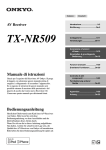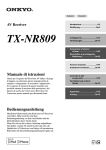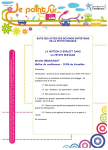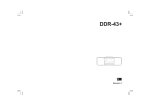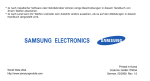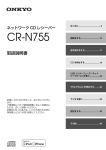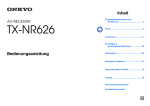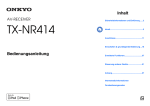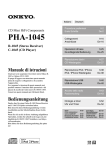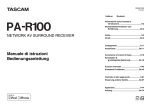Download Italiano Deutsch
Transcript
Italiano Deutsch Procedure preliminari .............. It-2 Network CD Receiver CR-N755 Erste Schritte.......................... De-2 Collegamenti........................... It-13 Anschlüsse ........................... De-13 Funzioni di base ..................... It-16 Grundlegende Bedienung ... De-16 Manuale di istruzioni Riproduzione di CD................ It-18 Grazie per l’acquisto del Ricevitore CD Onkyo. Si prega di leggere con attenzione questo manuale prima di eseguire i collegamenti e di accendere l’apparecchio. Se si seguono le istruzioni di questo manuale sarà possibile ottenere il massimo delle prestazioni e del piacere di ascolto dal vostro nuovo Ricevitore CD. Conservare questo manuale per riferimenti futuri. Abspielen von CDs .............. De-18 Bedienungsanleitung Herzlichen Glückwunsch zum Kauf eines CD-Receivers von Onkyo. Bitte lesen Sie diese Bedienungsanleitung vor dem Anschließen und der Inbetriebnahme dieses Geräts durch. Wenn Sie sich an die in dieser Anleitung aufgeführten Tips halten, werden Sie schnell in der Lage sein, die Qualität des CD-Receivers von Onkyo voll auszukosten. Bitte heben Sie diese Bedienungsanleitung für später auf. Utilizzo dell'interfaccia USB/ servizi di rete ...................... It-22 Verwendung der USB-Schnittstelle/ Netzwerk-Service......................... De-22 Riproduzione iPod/iPhone..... It-28 iPod/iPhone-Wiedergabe ..... De-28 Ascolto della radio ................. It-30 Anhören eines Radioprogramms.... De-30 Funzioni avanzate .................. It-34 Erweiterte Funktionen ......... De-34 Varie ........................................ It-40 Sonstiges .............................. De-40 It De AVVERTIMENTO: PER RIDURRE IL RISCHIO DI INCENDI O SCOSSE ELETTRICHE, NON ESPORRE QUESTO APPARECCHIO ALLA PIOGGIA O ALL’UMIDITÀ. ATTENZIONE: PER RIDURRE IL RISCHIO DI SCOSSE ELETTRICHE, NON RIMUOVERE IL RIVESTIMENTO (O IL RETRO). ALL’INTERNO NON SONO PRESENTI PARTI RIPARABILI DALL’UTILIZZATORE. PER LE RIPARAZIONI RIVOLGERSI A PERSONALE DI ASSISTENZA QUALIFICATO. WARNING AVIS RISK OF ELECTRIC SHOCK DO NOT OPEN RISQUE DE CHOC ELECTRIQUE NE PAS OUVRIR Il simbolo del fulmine, racchiuso in un triangolo equilatero, serve ad avvisare l’utilizzatore della presenza di “tensioni pericolose” non isolate all’interno del rivestimento del prodotto che possono essere di intensità sufficiente da costituire un rischio di scosse elettriche alle persone. Il punto esclamativo all’interno di un triangolo equilatero serve ad avvisare l’utilizzatore della presenza di importanti istruzioni per l’impiego e la manutenzione (riparazione) nei manuali allegati al prodotto. Istruzioni importanti per la sicurezza 1. 2. 3. 4. 5. 6. 7. 8. 9. 10. 11. 12. 13. 14. It-2 Leggere queste istruzioni. Conservare queste istruzioni. Prestare attenzione a tutti gli avvertimenti. Seguire tutte le istruzioni. Non utilizzare questo apparecchio vicino all’acqua. Pulire solo con un panno asciutto. Non ostruire qualsiasi apertura per la ventilazione. Installare seguendo le istruzioni del fabbricante. Non installare vicino a qualsiasi fonte di calore, come ad esempio radiatori, convogliatori di calore, stufe, o altri apparati (inclusi gli amplificatori) che producono calore. Non trascurare la funzione di sicurezza delle spine elettriche di tipo polarizzato o con presa di terra. Una spina polarizzata ha due lamelle, una più larga dell’altra. Una spina del tipo con presa di terra ha due lamelle più una terza punta per la messa a terra. La lamella larga o la terza punta vengono fornite per la vostra sicurezza. Se la spina fornita non corrisponde alla vostra presa di corrente, consultare un elettricista per la sostituzione della presa elettrica di vecchio tipo. Proteggere il cavo di alimentazione dall’essere calpestato o schiacciato, in particolar modo le spine, le prese di corrente, e il punto dove i cavi escono dall’apparecchio. Usare solo gli attacchi/accessori specificati dal fabbricante. Usare solo con il carrello, AVVERTIMENTO CARRELLI PORTATILI supporto, treppiede, staffa, o tavolo specificato dal fabbricante, o venduto con l’apparecchio. Se viene utilizzato un carrello, fare attenzione quando si sposta l’insieme carrello/ S3125A apparecchio, per evitare ferite a causa di rovesciamento. Scollegare questo apparecchio durante i temporali o quando non viene utilizzato per lunghi periodi di tempo. Per qualsiasi tipo di assistenza tecnica, riferirsi al personale tecnico di assistenza qualificato. L’assistenza tecnica si richiede quando l’apparecchio è danneggiato in qualsiasi modo, come ad esempio il cavo di alimentazione o la spina sono danneggiati, all’interno dell’apparecchio sono stati versati liquidi o sono caduti oggetti, l’apparato è stato esposto a pioggia o umidità, non funziona normalmente, oppure è caduto. 15. Danni che richiedono riparazioni Scollegare l’apparecchio dalla presa di corrente e rivolgersi per riparazioni a personale tecnico qualificato nelle seguenti condizioni: A. Quando il cavo di alimentazione o la sua spina sono danneggiati, B. Se liquidi sono stati rovesciati o oggetti sono penetrati nell’apparecchio, C. Se l’apparecchio è stato esposto alla pioggia o all’acqua, D. Se l’apparecchio non funziona normalmente quando si seguono le istruzioni per l’uso. Usare solo i comandi indicati nelle istruzioni per l’uso perché regolazioni improprie di altri comandi possono causare danni e spesso richiedono riparazioni laboriose da parte di tecnici qualificati per riportare l’apparecchio al funzionamento normale, E. Se l’apparecchio è caduto o è stato danneggiato in qualsiasi modo, e F. Quando l’apparecchio mostra un netto cambiamento nelle prestazioni: questo indica la necessità di riparazioni. 16. Penetrazione di oggetti o liquidi Non inserire oggetti di qualsiasi tipo nell’apparecchio attraverso le aperture, perché potrebbero toccare parti ad alta tensione o cortocircuitare parti, con il rischio di incendi o scosse elettriche. L’apparecchio non deve essere esposto a sgocciolii o schizzi d’acqua, e sull’apparecchio non deve essere collocato nessun oggetto riempito con liquidi, come ad esempio vasi. Non posizionare le candele o gli altri oggetti infiammabili sopra questa apparecchio. 17. Batterie Per lo smaltimento delle batterie, considerare sempre i problemi di carattere ambientale e seguire i regolamenti locali. 18. Se si installa l’apparecchio all’interno di un mobile, come ad esempio una libreria o uno scaffale, assicurarsi che ci sia un’adeguata ventilazione. Lasciare uno spazio libero di 20 cm sopra e ai lati dell’apparecchio, e 10 cm sul retro. Il lato posteriore dello scaffale o il ripiano sopra l’apparecchio devono essere regolati a 10 cm di distanza dal pannello posteriore o dal muro, creando un’apertura per la fuoriuscita dell’aria calda. Precauzioni 1. Diritti d’autore delle registrazioni—A eccezione del solo uso per scopo personale, la copia del materiale protetto dal diritto d’autore è illegale senza il permesso del possessore del copyright. 2. Fusibile AC—Il fusibile AC presente all’interno dell’apparecchio non è riparabile dall’utente. Se non è possibile accendere l’apparecchio, contattare il vostro rivenditore Onkyo. 3. Cura—Spolverate di tanto in tanto l’apparecchio con un panno morbido. Per macchie più resistenti, utilizzate un panno morbido imbevuto in una soluzione di detergente neutro e acqua. Dopo la pulizia asciugate immediatamente l’apparecchio con un panno pulito. Non utilizzate panni abrasivi, solventi, alcool o altri solventi chimici poiché potrebbero danneggiare la finitura o rimuovere i caratteri sui pannelli. 4. Alimentazione AVVERTENZA PRIMA DI COLLEGARE L'APPARECCHIO PER LA PRIMA VOLTA, LEGGETE ATTENTAMENTE LA SEGUENTE SEZIONE. La tensione delle prese CA varia a seconda del paese. Assicuratevi che la tensione presente nella vostra zona corrisponda alla tensione richiesta e stampata sul pannello posteriore dell’apparecchio (per es. CA 230 V, 50 Hz o CA 120 V, 60 Hz). La spina del cavo dell’alimentazione serve per scollegare l’apparecchio dalla sorgente CA. Accertatevi che la spina sia sempre facilmente accessibile. Per modelli con il tasto [POWER] o con entrambi i tasti [POWER] e [ON/STANDBY]: Premendo il tasto [POWER] per selezionare il modo OFF non si disconnette completamente dai principali. Se non si intende utilizzare l'unità per un periodo prolungato, rimuovere il cavo di alimentazione dalla presa AC. Per modelli con il solo tasto [ON/STANDBY]: Premendo il tasto [ON/STANDBY] per selezionare il modo Standby non si disconnette completamente dai principali. Se non si intende utilizzare l'unità per un periodo prolungato, rimuovere il cavo di alimentazione dalla presa AC. 5. Evitare la perdita dell’udito Attenzione Eccessiva pressione proveniente da auricolari e cuffie può provocare la perdita dell’udito. 6. Batterie ed esposizione al calore Avvertenza Le batterie (il gruppo batterie o le batterie installate) non devono essere esposte a un calore eccessivo quale luce solare, fuoco o altro. 7. Non toccate l’apparecchio con le mani bagnate— Non toccate l’apparecchio o il cavo dell’alimentazione con le mani bagnate o umide. Se nell’apparecchio dovesse penetrare acqua o altro liquido, fatelo controllare dal vostro rivenditore Onkyo. 8. Note sul montaggio • Se dovete trasportare l’apparecchio, utilizzate l’imballo originale e confezionatelo come si presentava al momento dell’acquisto. • Non lasciate per un lungo periodo di tempo oggetti di gomma o di plastica sull’apparecchio poiché potrebbero lasciare segni sull’involucro. • Il pannello superiore e il pannello posteriore dell'apparecchio potrebbero scaldarsi dopo un uso prolungato. Ciò è normale. • Se non utilizzate l’apparecchio per un lungo periodo di tempo, la volta successiva in cui lo accendete potrebbe non funzionare correttamente, quindi cercate di utilizzarlo di tanto in tanto. • Quando avete terminato di utilizzare l’apparecchio, rimuovete tutti i dischi e spegnetelo. 9. Come installare l’apparecchio • Installate l’apparecchio in un luogo ben ventilato. • Accertatevi che intorno all’apparecchio ci sia un’adeguata ventilazione, specialmente se viene installato in un mobiletto per audio. Se la ventilazione è inadeguata, l’apparecchio potrebbe surriscaldarsi con conseguenti malfunzionamenti. • Non esponete l’apparecchio alla luce diretta del sole o a sorgenti di calore poiché la temperatura interna potrebbe aumentare, riducendo la durata del pickup ottico. • Evitate luoghi umidi e polverosi e luoghi soggetti a vibrazioni provenienti da altoparlanti. Non collocate mai l’apparecchio al di sopra di un altoparlante o direttamente su di esso. • Installate l’apparecchio in modo orizzontale. Non utilizzatelo mai posizionato su un lato o su una superficie inclinata poiché in questo modo potreste causare malfunzionamenti. • Se installate l’apparecchio vicino a una TV, a una radio o a un VCR, la qualità dell'immagine e del suono potrebbe risentirne. Se ciò dovesse accadere, allontanate l’apparecchio dalla TV, dalla radio o dal VCR. 10. Per ottenere un’immagine chiara—Questo apparecchio è un dispositivo di alta tecnologia e precisione. Se la lente del pickup ottico, o il meccanismo del lettore del disco, si sporca o è logorata, la qualità dell’immagine potrebbe risentirne. Per mantenere la migliore qualità di immagine vi raccomandiamo di eseguire regolarmente il controllo e la manutenzione (pulizia o sostituzione delle parti logorate) ogni 1000 ore d’uso a seconda dell’ambiente d’impiego. Per maggiori dettagli, rivolgetevi al vostro rivenditore Onkyo. It-3 Precauzioni—Continua 11. Umidità di condensa L’umidità di condensa può danneggiare l’apparecchio. Leggete attentamente quanto segue: Allo stesso modo l’umidità può condensarsi sulle lenti del pickup ottico, uno dei componenti più importanti presenti nell’apparecchio. • L’umidità di condensa può verificarsi nelle seguenti situazioni: – L’apparecchio viene spostato da un luogo freddo a un luogo caldo. – Viene accesa una stufa oppure l’apparecchio viene investito da aria fredda proveniente da un condizionatore d’aria. – In estate, quando l’apparecchio viene spostato da una stanza con aria condizionata in un luogo caldo o umido. – L’apparecchio viene utilizzato in un luogo umido. • Non utilizzate l’apparecchio quando è possibile che si formi dell’umidità di condensa. Facendolo potreste danneggiare i dischi e determinati componenti dell'apparecchio. Se si verifica presenza di condensa, scollegare il cavo di alimentazione e lasciare l'unità per due o tre ore a temperatura ambiente. Questo apparecchio contiene un sistema laser a semiconduttori ed è classificato come “PRODOTTO LASER DI CLASSE 1”. Pertanto, per un uso corretto dell’apparecchio, vi preghiamo di leggere attentamente questo manuale di istruzioni. Se riscontrate problemi, rivolgetevi al rivenditore presso cui avete acquistato l’apparecchio. Per evitare pericolose esposizioni al raggio laser, non aprite il rivestimento. ATTENZIONE: ALL’APERTURA VENGONO EMESSE RADIAZIONI LASER VISIBILI E INVISIBILI DI CLASSE 1M. NON OSSERVATELE CON STRUMENTI OTTICI. QUESTO APPARECCHIO UTILIZZA UN LASER. L’UTILIZZO DEI CONTROLLI O L’ESECUZIONE DI REGOLAZIONI E PROCEDURE DIVERSE DA QUANTO QUI SPECIFICATO PUÒ PROVOCARE PERICOLOSE ESPOSIZIONI A RADIAZIONI. L’etichetta riportata a destra si trova sul pannello posteriore. 1. Questo apparecchio è un PRODOTTO LASER DI CLASSE 1 e all’interno del cabinet utilizza un laser. 2. Per evitare l’esposizione al raggio laser, non rimuovete il pannello di copertura. Per assistenza rivolgetevi a personale qualificato. Per i modelli per l’Europa Dichiarazione di Conformità Noi, ONKYO EUROPE ELECTRONICS GmbH LIEGNITZERSTRASSE 6, 82194 GROEBENZELL, GERMANIA dichiariamo sotto la nostra responsabilità che il prodotto ONKYO descritto in questo manuale di istruzioni è in conformità con i corrispondenti standard tecnici: EN60065, EN55013, EN55020 e EN61000-3-2, -3-3. GROEBENZELL, GERMANIA K. MIYAGI ONKYO EUROPE ELECTRONICS GmbH It-4 Caratteristiche Amplificatore • WRAT (Tecnologia di amplificazione su un ampio range) • Circuito amplificatore di potenza con design simmetrico • 2 ingressi digitali (1 ottico/1 coassiale) • 3 ingressi audio e 1 uscita • Circuito del volume a guadagno ottimale • Amplificatore Darlington invertito a 3 fasi • Uscita preamplificatore subwoofer Lettore CD • • • • • • Riproduce CD, MP3/WMA CD, CD-R e CD-RW Programmazione per 25 brani 2 modalità di ripetizione (brano/intera selezione) 3 modi di riproduzione (Normal/Random/Memory) VLSC (Vector Linear Shaping Circuitry) Convertitori D/A a 192 kHz/24 bit NET • Via Ethernet, MP3, WMA, WMA Lossless, WAV, AAC, FLAC, Ogg Vorbis, LPCM, Apple Lossless, DSD compatibile iPod/iPhone • Collegamento digitale diretto ad iPod®/iPhone® tramite USB (anteriore) Interfaccia USB • 2 ingressi USB (anteriore/posteriore) per periferiche di archiviazione • MP3, WMA, WMA Lossless, WAV, AAC, FLAC, Ogg Vorbis, LPCM, Apple Lossless, DSD compatibile • 3 modalità di ripetizione (brano/intera selezione/1 cartella) • 3 modalità di riproduzione (Normal/Random/1 cartella) • Pannello frontale in alluminio • Manopola volume in alluminio • Telecomando compatibile con RI-Dock (in grado di azionare iPod/iPhone) VLSC™ è un marchio di Onkyo Corporation. Music Optimizer™ è un marchio della Onkyo Corporation. Windows Media e il logo Windows sono marchi commerciali o marchi registrati di Microsoft Corporation negli Stati Uniti e/o in altri Paesi. iPhone, iPod, iPod classic, iPod nano, iPod shuffle e iPod touch sono marchi registrati di Apple Inc., negli Stati Uniti e in altri Paesi. “Made for iPod” e “Made for iPhone” significa che un accessorio elettronico è stato progettato per collegarsi specificamente all'iPod o all'iPhone, rispettivamente, ed è stato certificato dallo sviluppatore come conforme agli standard di prestazione Apple. Apple non è responsabile del funzionamento del dispositivo o della sua conformità con gli standard normativi e di sicurezza. Precisiamo che l'utilizzo di questo accessorio con iPod o iPhone potrebbe compromettere le prestazioni wireless. “DLNA®, il logo DLNA e DLNA CERTIFIED™ sono marchi, marchi di servizi o marchi di certificazione di Digital Living Network Alliance.” Sintonizzatore e altre caratteristiche • • • • • • • • 40 preselezioni AM/FM Timer di spegnimento Funzione sleep e carica Sistema phase-matching Bass Boost Music Optimizer per file musicali digitali compressi Funzione di Standby Automatico Jack cuffie Terminali manipolare rivestiti in oro, trasparenti, compatibili con jack a banana * In Europa, l'uso di jack a banana per collegare i diffusori a un amplificatore audio è proibito. It-5 Accessori in dotazione Accertarsi di disporre dei seguenti accessori: Telecomando (RC-850S) con due batterie (AAA/R03) Antenna FM per interni Antenna AM a telaio Cavo di alimentazione * Nei cataloghi e sulle confezioni la lettera aggiunta alla fine del nome del prodotto indica il colore. Le caratteristiche tecniche e le funzioni sono identiche a prescindere dal colore. Prima di utilizzare il Ricevitore CD Installazione delle batterie Utilizzo del telecomando Se si utilizza il telecomando, puntarlo verso il relativo sensore del ricevitore CD, come mostrato nella figura in basso. Ricevitore CD Batterie (AAA/R03) Nota: • Se il telecomando non funziona correttamente, provare a sostituire entrambe le batterie. • Non utilizzare insieme batterie vecchie e nuove o di tipo diverso. • Se non si intende utilizzare il telecomando per un lungo periodo di tempo, rimuovere le batterie per evitare danni dovuti a fuoriuscite di acido o corrosione. • Rimuovere le batterie esaurite non appena possibile, per prevenire eventuali danni dovuti a perdite o corrosione. It-6 ca Cir 5m Sensore del telecomando Nota: • Il telecomando potrebbe non funzionare correttamente se il ricevitore CD è esposto a una luce intensa, come ad esempio la luce solare diretta o le lampade fluorescenti a inverter. Tenere presente questo aspetto al momento dell'installazione. • Se nella stessa stanza è in uso un altro telecomando dello stesso tipo, oppure se il ricevitore CD viene installato nelle vicinanze di apparecchiature che utilizzano raggi infrarossi, il telecomando potrebbe non funzionare correttamente. • Non collocare oggetti, come ad esempio libri, sul telecomando, poiché i tasti di quest'ultimo potrebbero rimanere inavvertitamente premuti, scaricando di conseguenza le batterie. • Il telecomando potrebbe non funzionare correttamente se il ricevitore CD è installato in un mobiletto con sportelli di vetro colorato. Tenere presente questo aspetto al momento dell'installazione. • Il telecomando non funziona se fra esso e il sensore del ricevitore CD è presente un ostacolo. Indice Procedure preliminari Istruzioni importanti per la sicurezza......................... 2 Precauzioni ............................................................... 3 Caratteristiche ........................................................... 5 Accessori in dotazione .............................................. 6 Prima di utilizzare il Ricevitore CD ............................ 6 Installazione delle batterie..................................... 6 Utilizzo del telecomando ....................................... 6 Descrizione dettagliata del Ricevitore CD................. 8 Pannello frontale ................................................... 8 Display................................................................... 8 Pannello posteriore ............................................... 9 Telecomando....................................................... 10 Note sui dischi......................................................... 11 Utilizzo dell'interfaccia USB/servizi di rete Utilizzo dell'interfaccia USB/servizi di rete............... 22 Controllo dei Contenuti dell'Unità Flash USB o degli Apparecchi di Rete ................................ 22 Significato delle Icone sul Display ....................... 23 Riproduzione di file musicali da un'unità flash USB........................................ 23 Ascolto delle radio Internet vTuner...................... 24 Registrazione di altre radio internet..................... 25 Riproduzione di file musicali su un server (DLNA) .............................................................. 25 Riproduzione Remota.......................................... 26 Riproduzione di file musicali su una cartella condivisa ........................................................... 27 Collegamenti Collegamento delle antenne ................................... 13 Collegamento dei diffusori....................................... 14 Collegamento di altri apparecchi............................. 14 Informazioni sui collegamenti .............................. 14 Collegamento di un Dock RI Onkyo (Remote Interactive Dock) ................................ 15 Collegamento del cavo di alimentazione................. 15 Riproduzione iPod/iPhone Riproduzione iPod/iPhone....................................... 28 Riproduzione da un iPod/iPhone via USB ........... 28 Riproduzione iPod/iPhone tramite dock Onkyo................................................................ 29 Visualizzazione di informazioni relative ai file musicali ............................................................. 29 Funzioni di base Ascolto della radio Funzioni di base ...................................................... 16 Accensione del Ricevitore CD............................. 16 Regolazione del volume ...................................... 16 Selezione della sorgente d'ingresso.................... 16 Regolazione del toni............................................ 16 Impostazione della luminosità del display ........... 17 Utilizzo delle cuffie............................................... 17 Utilizzo della funzione di spegnimento automatico ........................................................ 17 Disattivazione dell'audio...................................... 17 Messaggio di notifica per aggiornamento del firmware ............................................................ 17 Ascolto della radio ................................................... 30 Sintonizzazione sulle stazioni radio..................... 30 Preselezione automatica delle stazioni FM (Auto Preset)..................................................... 30 Preselezione manuale delle stazioni AM/FM....... 31 Selezione di stazioni preselezionate ................... 31 Ricezione RDS .................................................... 31 Copia delle stazioni preselezionate ..................... 32 Cancellazione delle stazioni preselezionate........ 32 Assegnazione di un nome alle stazioni preselezionate................................................... 33 Modifica dei passaggi di frequenza AM............... 33 Riproduzione di CD Funzioni avanzate Riproduzione di CD ................................................. 18 Visualizzazione delle informazioni relative al CD................................................................. 18 Selezione dei file (MP3/WMA)............................. 18 Visualizzazione delle informazioni MP3/WMA .... 19 Riproduzione da memoria ................................... 20 Riproduzione casuale.......................................... 20 Riproduzione ripetuta .......................................... 20 Significato delle Icone sul Display ....................... 20 Impostazione delle preferenze MP3/WMA .......... 21 Impostazioni personalizzate .................................... 34 Impostazione delle preferenze comuni................ 34 Aggiornamento firmware ......................................... 36 Varie Risoluzione dei problemi ......................................... 40 Caratteristiche Rete/USB ........................................ 43 Caratteristiche tecniche........................................... 46 It-7 Descrizione dettagliata del Ricevitore CD Pannello frontale a c d e b f g h i jk l m n I numeri di pagina riportati tra parentesi indicano i punti in cui viene fornita la spiegazione principale per ciascuna voce. a Display (8) b Comando VOLUME Questo comando consente di regolare il volume del ricevitore CD da “Min”, “1” fino a “41”, “Max”. c Tasto 8ON/STANDBY (16) d Porta USB È possibile collegare un iPod/iPhone o un'unità flash USB a questa porta. e Presa cuffie (17) f Piatto portadisco (18) g Tasto INPUT Consente di selezionare la sorgente di ingresso. h Tasto TONE Consente di regolare i toni. i Tasto Apri/Chiudi [0] (18) j Tasto RETURN (21) k Tasto Arresto [2] (18) l Jog dial MENU/ENTER Ha la stessa funzione del tasto Previous/Next (Precedente/Successivo) e del tasto MENU/ENTER. Viene inoltre utilizzato per diverse impostazioni. m Sensore del telecomando (6) n Tasto Riproduzione/Pausa [1/3] (18) Display a b cd e f n o g h i j k l m p I numeri di pagina riportati tra parentesi indicano i punti in cui viene fornita la spiegazione principale per ciascuna voce. It-8 a Indicatore Auto Standby (ASb) (34) f Indicatore BASS (16) b Indicatori dei formati g Indicatore DIRECT (16) c Indicatore M.OPT h Indicatore TRACK (18) d Indicatore MUTING (17) i Indicatori 1 e 3 (18) e Indicatore FILE (18) j Indicatore DIGITAL Descrizione dettagliata del Ricevitore CD—Continua k Indicatori di sintonizzazione (30) Indicatore AUTO Indicatore Indicatore FM ST Indicatore RDS m Indicatore REMAIN (18) n Indicatore SLEEP (17) o Indicatore FOLDER (18) p Area dei messaggi Numero: codice a 15 cifre l Indicatore TOTAL (18) Pannello posteriore a h b cd e i j a SPEAKERS b LINE IN Questi ingressi audio analogici consentono di collegare Dock RI Onkyo, mangianastri, ecc. c u REMOTE CONTROL Questo jack u (Remote Interactive) può essere collegato a un jack u su un Dock RI Onkyo. d AUX IN Questo mini jack stereo (ø 3,5 mm) consente di collegare una sorgente audio. e Porta ETHERNET f Porta USB f g k h SUBWOOFER PRE OUT Questa presa consente di collegare un subwoofer attivo. i LINE OUT Questa uscita audio analogica consente di collegare un registratore come ad esempio un mangianastri. j DIGITAL IN COAXIAL e OPTICAL k FM ANTENNA AM ANTENNA Per informazioni sui collegamenti fare riferimento alle pagine 13–15. g AC INLET It-9 Descrizione dettagliata del Ricevitore CD—Continua Telecomando a b c n I numeri di pagina riportati tra parentesi indicano i punti in cui viene fornita la spiegazione principale per ciascuna voce. o a Tasto On/Standby (Accensione/Standby) [8] (16) b Tasto DISPLAY Consente di modificare le informazioni visualizzate sul display. d c Tasto DIMMER (17) e f d Tasti INPUT SELECTOR (16) p q g h Tasti Arrow (Freccia) [!]/["]/[#]/[$] ed ENTER r s j f Tasti Previous/Next (Precedente/Successivo) [7]/[6] e [e PRESET]/[PRESET r] (18, 31) g Tasti Rewind/Fast (Riavvolgimento/Avanzamento) [5]/[4] e [e TUN]/[TUN r] (18, 30) h i e Tasto Pause (Pausa) [3] (18) t i Tasto MENU Consente di selezionare varie funzionalità e impostazioni. j Tasto TONE/BAL Consente di regolare i toni. k Tasto MEMORY (20) k l u l Tasto RANDOM (20) m Tasti numerici Consente di selezionare brani e preselezioni radio. n Tasto Open/Close (Apri/Chiudi) [0] (18) m o Tasto SLEEP (17) p Tasto Play (Riproduzione) [1] (18) v q Tasto Stop (Arresto) [2] (18) r Tasto RETURN (21, 28) s Tasti VOLUME [q/w] (16) t Tasto MUTING (17) u Tasto REPEAT (20) v Tasto D.TUN/CLEAR (30, 33) It-10 Note sui dischi Precauzioni per la riproduzione È possibile utilizzare compact disc (CD) che presentano il seguente logo sull'etichetta. Non utilizzare dischi progettati per scopi diversi dalla riproduzione di suoni, come ad esempio CD-ROM per PC. Un rumore anomalo potrebbe danneggiare i diffusori o l'amplificatore. * Questo ricevitore CD supporta dischi CD-R e CD-RW. Alcuni dischi potrebbero non essere riprodotti a causa delle caratteristiche del disco, di graffi, di contaminazione o dello stato di registrazione. Un disco registrato in formato CD audio non viene riprodotto se non è finalizzato. Non utilizzare dischi con una forma particolare (ad es., cuori od ottagoni). Questi tipi di dischi potrebbero incastrarsi e danneggiare il ricevitore CD. Riproduzione del CD con funzione di controllo della copia Alcuni CD audio con funzione di controllo della copia non rispettano gli standard ufficiali di formato. Si tratta di dischi speciali e non possono essere riprodotti con questo ricevitore CD. Riproduzione di dischi MP3 e WMA I file MP3 e WMA registrati su un CD-R/CD-RW possono essere riprodotti con questo ricevitore CD. • Utilizzare dischi registrati secondo il sistema di file di Livello 2 della norma ISO 9660 (la profondità di directory supportata è di otto livelli, la stessa del Livello 1 della norma ISO 9660.) Non è possibile riprodurre dischi registrati con il sistema di file gerarchico (HFS). • L'apparecchio riconosce e riproduce fino a 99 cartelle (compresa la cartella root) e fino a 499 cartelle e file (compresi quelli della root). • Chiudere sempre il piatto portadisco. Nota: • In alcuni casi un disco registrato con un registratore o un computer potrebbe non essere riproducibile. (causa: caratteristiche del disco, disco sporco o danneggiato, lente del lettore sporca, condensa, ecc.) • Un disco registrato su un computer potrebbe non essere riproducibile a causa delle impostazioni o dell'ambiente dell'applicazione. Registrare il disco con il formato adatto (contattare il produttore dell'applicazione per maggiori dettagli.) • Un disco con capacità di memorizzazione insufficiente potrebbe non essere riprodotto correttamente. Riproduzione di dischi MP3 • Sono supportati solo i file MP3 con estensione “.MP3” o “.mp3”. • Questo ricevitore CD supporta file registrati in MPEG 1 Audio Layer 3 (32-320 kbps), con frequenza di campionamento di 32/44,1/48 kHz. • Sono supportate velocità di trasmissione variabili (VBR) comprese tra 32 kbps e 320 kbps. Le informazioni di durata potrebbero non essere visualizzate correttamente durante la riproduzione a VRB. Riproduzione di dischi WMA • WMA è l'acronimo di “Windows Media® Audio”, una tecnologia di compressione audio sviluppata da Microsoft Corporation USA. • Sono supportati solo i file WMA con estensione “.WMA” o “.wma”. • Codificare il file WMA con un'applicazione approvata da Microsoft Corporation USA. Il file potrebbe non essere riprodotto correttamente se codificato con un'applicazione non approvata. • Sono supportate velocità di trasmissione variabili (VBR) comprese tra 32 kbps e 192 kbps (32/44,1/48 kHz). • I file WMA protetti da copyright non possono essere riprodotti. • I formati WMA Pro, Lossless e Voice non sono supportati. It-11 Note sui dischi—Continua Maneggiare i dischi Manutenzione dei dischi Tenere i dischi per il bordo esterno o per il centro e l'estremità. Evitare di toccare la superficie da riprodurre (superficie non stampata). Se il disco è sporco, il ricevitore CD non riuscirà a leggere correttamente i segnali e la qualità dell'audio potrebbe diminuire. Se il disco è sporco, strofinare lievemente con un panno morbido per rimuovere impronte e polvere. Strofinare delicatamente dal centro verso l'esterno. Per rimuovere polvere o sporco ostinato, strofinare il disco con un panno morbido inumidito con acqua e poi asciugare con un panno asciutto. Non utilizzare spray detergente per supporti analogici o agenti antistatici, ecc. Non utilizzare prodotti chimici volatili come benzina o solvente poiché potrebbero impregnare la superficie del disco. Superficie dell'etichetta (superficie stampata) Superficie di riproduzione Non attaccare carta o adesivi, non scrivere sulla superficie di riproduzione o dell'etichetta del disco. Fare attenzione a non graffiare o danneggiare il disco. Precauzioni per i dischi noleggiati Non utilizzare dischi con residui di cellofan, dischi noleggiati con etichette che stanno per staccarsi o dischi con etichette decorative. Questo tipo di dischi può incastrarsi nel ricevitore CD o può danneggiare il ricevitore CD. Precauzioni per dischi stampabili Non lasciare un disco CD-R/CD-RW con un'etichetta stampata con una stampante a getto di inchiostro nel ricevitore CD per un lungo periodo di tempo. Il disco può incastrarsi nel ricevitore CD o può danneggiare il ricevitore CD. Rimuovere il disco dal ricevitore CD quando non è in esecuzione e conservarlo in una custodia. Un disco appena stampato si attacca facilmente e non deve essere riprodotto immediatamente. It-12 Collegamento delle antenne Questa sezione spiega come connettere l'antenna FM per interni e l'antenna AM a telaio in dotazione. Se non viene collegato a un'antenna, il ricevitore CD non riceve alcun segnale radio; per utilizzare il sintonizzatore occorre quindi effettuare il collegamento a un'antenna. Premere. Inserire il conduttore. Rilasciare. Montaggio dell'antenna AM a telaio Inserire a fondo lo spinotto nel jack. Attenzione: • Fare attenzione a non ferirsi quando si utilizzano le puntine. Puntine da disegno o affini Antenna AM a telaio (in dotazione) Antenna FM per interni (in dotazione) • Se l'antenna FM per interni in dotazione non consente una buona ricezione, provare a utilizzare un'antenna FM per esterno reperibile in commercio. • Se l'antenna AM a telaio per interni in dotazione non consente una buona ricezione, provare a utilizzare un'antenna AM per esterno reperibile in commercio. • Quando il ricevitore CD è pronto per l'uso, occorre sintonizzarsi su una stazione radio AM e regolare la posizione dell'antenna AM in modo da ottenere la migliore ricezione possibile. • Tenere l'antenna il più lontano possibile dal ricevitore CD, dal televisore, dai cavi dei diffusori e da quelli di alimentazione. It-13 Collegamento dei diffusori Collegamento dei diffusori • Collegare il diffusore destro al terminale destro (R) del ricevitore CD SPEAKERS. Collegare il diffusore sinistro al terminale sinistro (L)SPEAKERS. • Collegare il terminale positivo (+) di ciascun diffusore al corrispondente terminale positivo (+) del ricevitore CD. Collegare il terminale negativo (–) di ciascun diffusore al corrispondente terminale negativo (–) del ricevitore CD. Utilizzare i cavi rossi per collegare i terminali positivi (+). Diffusore destro Cavo del diffusore Diffusore sinistro ■ Terminali diffusore di tipo a vite Rimuovere circa 12 a 15 mm di materiale isolante dalle estremità dei cavi dei diffusori e ritorcere con forza la parte scoperta dei fili, come mostrato nella figura. Da 12 a 15 mm • È possibile collegare soltanto diffusori con impedenza compresa tra 4 e 16 Ohm. Se si collega un diffusore con impedenza inferiore si rischia di danneggiare il diffusore stesso. • Prestare attenzione a non cortocircuitare i cavi positivi e negativi. Ciò potrebbe danneggiare il ricevitore CD. • Non collegare entrambi i cavi del diffusore allo stesso terminale sinistro (L) o destro (R) (Fig. 1). Non collegare più di due terminali a ciascun diffusore (Fig. 2). Cavi rossi LINE INPUT LINE INPUT Fig. 1 Fig. 2 Subwoofer attivo Collegamento di altri apparecchi Informazioni sui collegamenti • Prima di effettuare collegamenti, leggere i manuali forniti con gli apparecchi che si intendono collegare. • Non collegare il cavo di alimentazione fino a quando tutti i collegamenti non sono stati eseguiti e verificati. Nota: • Inserire a fondo gli spinotti in Corretto! modo da creare collegamenti saldi (i collegamenti allentati possono causare disturbi o problemi di funzionamento). Errato! • Per evitare interferenze, tenere i cavi audio lontani da quelli di alimentazione e dei diffusori. • Per evitare di danneggiare la protezione, tenere diritto lo spinotto ottico durante l'inserimento e la rimozione. It-14 • Non posizionare alcun oggetto sul ricevitore CD poiché potrebbe impedirne la corretta ventilazione. Attenzione: Collegamento di altri apparecchi—Continua Collegamento di un Dock RI Onkyo (Remote Interactive Dock) Lo schema seguente illustra come collegare un Dock RI Onkyo opzionale (Remote Interactive Dock). Collegare uno dei due ingressi. R L ANALOG AUDIO OUT ON /ST AN DB Y ST A Dock RI ND BY iPo d PC UN SYN SY C/ NC Digital Media Transport Cosa si può fare con il u? • Se si collega un Dock RI Onkyo al ricevitore CD con un cavo u è possibile azionare il Dock RI con il telecomando del ricevitore CD. Inoltre, una volta iniziata la riproduzione sul Dock RI, quest'ultimo sarà automaticamente selezionato dal ricevitore CD come fonte di ingresso. • Per utilizzare il u, è necessario collegare il Dock RI Onkyo al ricevitore CD con un cavo u (se si collega il Dock RI Onkyo al LINE IN, è necessario collegarlo anche a un cavo audio analogico). Impostare l'interruttore RI MODE del Dock RI su “HDD” or “HDD/DOCK”. Per maggiori informazioni, consultare il manuale di istruzioni del Dock RI. • Impostare il display dell'ingresso del ricevitore CD su “DOCK” (si veda pagina 34). Collegamento del cavo di alimentazione Nota: • Prima di collegare il cavo di alimentazione, collegare tutti i diffusori e i componenti. • Quando si accende il ricevitore CD può verificarsi una sovratensione transitoria che potrebbe interferire con altre apparecchiature elettriche presenti nello stesso circuito. Se questo costituisce un problema, collegare il ricevitore CD a una derivazione di rete diversa. • Non scollegare mai il cavo di alimentazione dal ricevitore CD quando l'altra estremità è ancora collegata a una presa a muro. La mancata osservanza di questa precauzione può provocare scosse elettriche. Scollegare innanzitutto il cavo di alimentazione dalla presa a muro, quindi dal ricevitore CD. • Non utilizzare un cavo di alimentazione diverso da quello fornito in dotazione con il ricevitore CD. Il cavo di alimentazione fornito è progettato esclusivamente per l'uso con il ricevitore CD e non deve essere utilizzato con nessun'altra apparecchiatura. 1 Collegare il cavo di alimentazione fornito in dotazione all'AC INLET del ricevitore CD. Alla presa a muro CA 2 Collegare il cavo di alimentazione a una presa a muro CA. It-15 Funzioni di base Questo manuale descrive le procedure di utilizzo del telecomando, a meno che non sia diversamente specificato. Regolazione del toni 1 Premere ripetutamente il tasto [TONE]. Le impostazioni saranno visualizzate in base al seguente ordine: Bass, Treble, Balance, PM.Bass, Direct 2 Per regolare i toni utilizzare i tasti Arrow (Frecce) [#]/[$]. Accensione del Ricevitore CD Per accendere il ricevitore CD, premere il tasto On/Standby (Accensione/Standby) [8] sul telecomando. Premere di nuovo il tasto On/Standby (Accensione/Standby) [8] per portare il ricevitore CD in modalità Standby. È possibile utilizzare anche il tasto [8ON/STANDBY] del ricevitore CD. Suggerimento: • Per le informazioni sulle impostazioni della gestione energia, fare riferimento ai paragrafi “ASb (standby automatico)” (si veda pagina 34), “SleepCharge” (si veda pagina 34). Regolazione del volume Per regolare il volume, utilizzare il tasto VOLUME [q/w]. È possibile utilizzare anche la manopola del [VOLUME] sul ricevitore CD. Selezione della sorgente d'ingresso Per selezionare la sorgente d'ingresso, premere il tasto [INPUT SELECTOR] del telecomando. Sul ricevitore CD, premere ripetutamente il tasto [INPUT]. Le sorgenti di ingresso vengono selezionate secondo l'ordine seguente. (Ricevitore CD) → → CD → LINE1 → LINE2 → AUX IN → OPTICAL AM ← FM ← NET ← USB(R) ← USB(F) ← COAXIAL (telecomando) → LINE1 → LINE2 AUX IN → [LINE]: [DIGITAL]: OPTICAL ↔ COAXIAL [TUNER]: FM ↔ AM [USB]: USB(F) ↔ USB(R) It-16 Bass, Treble Da –3 a 0 a +3 in 1 unico passaggio (il valore predefinito è 0). Balance Da L7 a 0 a R7 in 1 unico passaggio (il valore predefinito è 0). PM.Bass (Phase Matching Bass) Un buon sistema audio compatto dovrebbe essere in grado di riprodurre numerosi bassi, dalle calde note di un violoncello fino alle profonde frequenze della musica elettronica. Anche se i sistemi tradizionali amplificano effettivamente i suoni a bassa frequenza, tendono tuttavia a un cambiamento di fase che può coprire le frequenze medie e rendere il suono poco chiaro. La nostra tecnologia Phase-Matching Bass Boost mantiene efficacemente la chiarezza dei suoni e delle sequenze medie offrendo potenti e perfetti bassi a tutti i livelli di volume. Quando la funzionalità Phase Matching Bass è attiva, sul display viene visualizzato l'indicatore BASS. On Off (impostazione predefinita) Nota: • Se la funzionalità PM.Bass è impostata su “On”, non è possibile selezionare la funzionalità “Direct”. Per attivare la funzionalità “Direct”, è necessario impostare la funzionalità PM.Bass su “Off”. Direct Quando è attiva la funzionalità diretta, i comandi dei toni vengono ignorati per consentire la riproduzione di un suono puro. Sul display viene visualizzato l'indicatore DIRECT. On Off (impostazione predefinita) Nota: • Se la funzionalità Diretta è impostata su “On”, non è possibile selezionare le funzionalità “Bass”, “Treble” e “PM.Bass”. Per attivare tali impostazioni è necessario impostare la funzionalità Diretta su “Off”. Funzioni di base—Continua Impostazione della luminosità del display È possibile regolare la luminosità del display del ricevitore CD. 1 Premere ripetutamente il tasto [DIMMER] per ruotare tra i seguenti livelli di luminosità: • Luminosità normale. • Luminosità attenuata. • Luminosità più attenuata. Utilizzo delle cuffie Abbassare il volume, quindi collegare le cuffie stereo ai relativi mini jack. Quando le cuffie sono collegate i diffusori non riproducono alcun suono. Utilizzo della funzione di spegnimento automatico La funzione di spegnimento automatico consente di impostare il ricevitore CD in modo che si spenga automaticamente dopo un intervallo di tempo specificato. Premere ripetutamente il tasto [SLEEP] per selezionare il tempo intercorrente fino allo spegnimento. Con il tasto [SLEEP] è possibile impostare un periodo compreso tra 90 e 10 minuti con incrementi di 10 minuti. Quando la funzione di spegnimento automatico è stata impostata, sul display verrà visualizzato l'indicatore SLEEP. Il tempo di spegnimento automatico viene visualizzato sul display per circa 5 secondi trascorsi i quali riapparirà l'indicazione precedente. Verifica del tempo residuo prima dello spegnimento Disattivazione dell'audio Per disattivare l'audio del ricevitore CD, premere il tasto del [MUTING] telecomando. Sul display viene visualizzato l'indicatore MUTING. Per riattivare l'audio del ricevitore CD, premere nuovamente il tasto [MUTING]. Suggerimento: Quando l'audio del ricevitore CD è disattivato: • È possibile ripristinare l'audio del ricevitore CD girando la manopola di controllo del [VOLUME] sul ricevitore CD o premendo i tasti VOLUME [q/w] sul telecomando. • Se si spegne il ricevitore CD, all'utilizzo successivo, l'audio del ricevitore CD sarà nuovamente attivo. Messaggio di notifica per aggiornamento del firmware Quando è disponibile una nuova versione del firmware, viene visualizzato il messaggio di notifica “Firmware Update Available”. Questa notifica appare solo quando il ricevitore CD è connesso alla rete domestica (si veda pagina 43). Per eseguire l'aggiornamento del firmware, seguire le istruzioni sullo schermo. Usare i tasti freccia [!]/["] e [ENTER] sul telecomando per selezionare una delle opzioni. Update Now: Avvia l'aggiornamento del firmware. Far riferimento a “Aggiornamento firmware” (si veda pagina 36). Remind me La notifica dell'aggiornamento sarà Later: visualizzata di nuovo la prossima volta che il ricevitore CD verrà acceso. Never Disattiva la notifica automatica Remind me: dell'aggiornamento. Suggerimento: • La notifica automatica dell'aggiornamento può essere attivata o disattivata in “Update Notice” (si veda pagina 34). Per verificare il tempo residuo prima dello spegnimento, premere il tasto [SLEEP]. Si noti che premendo il tasto [SLEEP] mentre è visualizzato il tempo di spegnimento automatico, quest'ultimo viene abbreviato di 10 minuti. Annullamento della funzione di spegnimento automatico Per annullare lo spegnimento automatico, premere ripetutamente il tasto [SLEEP] fino a quando l'ndicatore SLEEP non scompare. It-17 Riproduzione di CD 1 Premere il tasto Open/Close (Apri/Chiudi) [0] per aprire il piatto portadisco. 2 Posizionare il CD sul piatto con il lato dell'etichetta rivolto verso l'alto. Posizionare i CD (fino a uno spessore di 8 cm) al centro del piatto. 3 Per avviare la riproduzione premere il tasto Play (Riproduci) [1]. Il piatto portadisco si chiude e la riproduzione si avvia. Viene visualizzato l'indicatore Play 1. Per interrompere la riproduzione: Premere il tasto Stop (Arresto) [2]. Per mettere in pausa la riproduzione: Premere il tasto Pause (Pausa) [3]. Viene visualizzato l'indicatore Pause 3. Per riavviare la riproduzione, premere di nuovo il tasto Pause (Pausa) [3] o Play (Riproduci) [1]. Avanzamento o riavvolgimento rapido Durante la riproduzione o quando la riproduzione è in pausa, tenere premuto il tasto Fast Forward (Avanzamento rapido) [4] per avanzare velocemente o il tasto Fast Reverse (Riavvolgimento) [5] per tornare indietro velocemente. Per rimuovere il CD: Premere il tasto Open/Close (Apri/Chiudi) [0] per aprire il piatto portadisco. • Display CD audio “TOTAL” si illumina. Numero totale di brani Tempo di riproduzione totale (I dati visualizzati variano in base al paese) • Display CD MP3/WMA Visualizzazione delle informazioni relative al CD Durante la riproduzione, premere ripetutamente il tasto [DISPLAY] del telecomando per visualizzare le seguenti informazioni relative al CD. • Tempo trascorso • REMAIN Lampeggia quando viene visualizzato il tempo rimanente del brano. • TOTAL REMAIN Lampeggia quando viene visualizzato il tempo rimanente del disco. Se il tempo totale è superiore a 99 minuti e 59 secondi, viene visualizzato “– –:– –”. Selezione dei file (MP3/WMA) Esistono due modalità di selezione dei file (in formato MP3/WMA): La modalità Navigazione e la modalità di Selezione di tutte le cartelle. Nella modalità Navigazione, è possibile selezionare i file (in formato MP3/WMA) navigando all'interno della struttura ad albero delle cartelle, entrando e uscendo da cartelle e sottocartelle. Nella modalità di Selezione di tutte le cartelle, tutte le cartelle appaiono allo stesso livello, semplificando la loro selezione senza tenere conto della struttura gerarchica del disco. In questo manuale, si fa riferimento ai file MP3/WMA semplicemente come file. Analogamente, le cartelle (directory) vengono definite cartelle. Nota: • Se non si seleziona un file MP3/WMA specifico o una determinata cartella da riprodurre, tutti i file MP3/WMA del disco vengono riprodotti in ordine numerico a partire dal file #1. Nome del disco o formato Selezione dei file in modalità Navigazione Numero totale di cartelle Numero totale di file Questa modalità può essere utilizzata solo quando la riproduzione è interrotta. 1 Quando la riproduzione è stata interrotta, premere il tasto Stop (Arresto) [2]. Il ricevitore CD entra in modalità Navigazione e sul display viene visualizzato “[Root]”. 2 Premere il tasto Play (Riproduci) [1]. Viene visualizzato sul display il nome della prima cartella un livello al di sotto della root. Se il disco non contiene cartelle, viene visualizzato il nome del primo file. 3 Utilizzare i tasti Previous (Precedente) e Next (Successivo) [7]/[6] per selezionare altre cartelle e file allo stesso livello. (I dati visualizzati variano in base al paese) Selezione dei brani Per tornare all'inizio del brano corrente, premere il tasto Previous (Precedente) [7]. Premere ripetutamente il tasto Previous (Precedente) [7] per selezionare brani precedenti. • Quando la riproduzione è interrotta, se si preme il tasto Previous (Precedente) [7] verrà selezionato il brano precedente. Premere il tasto Next (Successivo) [6] per selezionare brani successivi. It-18 Riproduzione di CD—Continua 4 5 Per accedere a file o sottocartelle all'interno di una cartella, selezionare la cartella in questione, quindi premere il tasto Play (Riproduci) [1]. Utilizzare i tasti Previous (Precedente) e Next (Successivo) [7]/[6] per selezionare file e sottocartelle all'interno della cartella interessata. Per salire di un livello, premere il tasto Pause (Pausa) [3]. Per avviare la riproduzione premere il tasto [ENTER] o Play (Riproduci) [1]. Suggerimento: • È possibile utilizzare anche il tasto Stop (Arresto) [2] e il jog dial [MENU/ENTER] del ricevitore CD. Nota: • Il comportamento di Stop [2] sul ricevitore CD può essere impostato da “STOP KEY” (si veda pagina 21). Selezione dei file in modalità di Selezione di tutte le cartelle Questa modalità può essere utilizzata solo quando la riproduzione è interrotta. 1 2 3 4 Quando la riproduzione è stata interrotta, premere il tasto Pause (Pausa) [3]. Il ricevitore CD entra in modalità di Selezione di tutte le cartelle e sul display viene visualizzato “1”. Utilizzare i tasti Previous (Precedente) e Next (Successivo) [7]/[6] per selezionare le altre cartelle. Per riprodurre il primo file della cartella selezionata, fare riferimento al passaggio 4. Per accedere ai file all'interno della cartella, premere il tasto Play (Riproduci) [1]. Per selezionare i file della cartella, ripetere il passaggio 2. Per passare a un'altra cartella, premere di nuovo il tasto Pause (Pausa) [3], quindi utilizzare i tasti Previous (Precedente) e Next (Successivo) [7]/[6] per selezionarla. Per avviare la riproduzione premere il tasto [ENTER] o Play (Riproduci) [1]. Suggerimento: • È possibile utilizzare anche il tasto Stop (Arresto) [2] (tenendolo premuto) e il jog dial [MENU/ENTER] del ricevitore CD. Nota: • Il comportamento di Stop [2] sul ricevitore CD può essere impostato da “STOP KEY” (si veda pagina 21). ■ Annullamento della modalità Navigazione e di Selezione di tutte le cartelle. Per annullare la modalità Navigazione e quella di Selezione di tutte le cartelle durante la selezione di file MP3/WMA, tornare alla gerarchia superiore e premere il tasto Stop (Arresto) [2]. ■ Per selezionare cartelle e file per numero Utilizzare i tasti numerici come mostrato negli esempi seguenti per immettere i numeri delle cartelle. (CD audio) Ad esempio, per assegnare il numero 8 a un file, premere [8]. Per assegnare il numero 34 a un file, premere [>10], [3] e [4]. Per assegnare il numero 134 a un file, premere [>10], [1], [3] e [4]. Suggerimento: • Se una cartella contiene più di 99 file, i numeri dei file a una o due cifre devono essere preceduti da zeri. (CD MP3/WMA) Premere una volta [>10] per selezionare i file e due volte per selezionare le cartelle, quindi immettere i relativi numeri. Visualizzazione delle informazioni MP3/WMA È possibile visualizzare diverse informazioni relative al file MP3/WMA in esecuzione, compresi i tag ID3 quali ad esempio il titolo, il nome dell'artista e dell'album. Durante la riproduzione, premere ripetutamente il tasto [DISPLAY] per visualizzare le seguenti informazioni relative a MP3/WMA. • Tempo trascorso Se il tempo trascorso è superiore a 99 minuti e 59 secondi, viene visualizzato “– –:– –”. • Nome file • Nome cartella • Nome titolo (se il tag ID3 è presente) • Nome artista (se il tag ID3 è presente) • Nome album (se il tag ID3 è presente) • Velocità di campionamento e velocità di trasmissione Nota: • Se il nome di un file o di una cartella contiene caratteri che non possono essere visualizzati, tali caratteri vengono sostituiti da un trattino basso. In alternativa, è possibile impostare il ricevitore CD in modo che i nomi contenenti tali caratteri vengano visualizzati come “File_n” o “Folder_n”, in cui “n” indica il numero di file o di cartella (si veda pagina 21). It-19 Riproduzione di CD—Continua Riproduzione da memoria Con la riproduzione da memoria, è possibile creare un elenco fino a un massimo di 25 brani. Questa modalità può essere utilizzata solo quando la riproduzione è interrotta. 1 Premere il tasto [MEMORY]. L'icona della memoria appare sul display. 2 Utilizzare i tasti Previous (Precedente) e Next (Successivo) [7]/[6] per selezionare il primo brano che si desidera aggiungere all'elenco, quindi premere il tasto Play (Riproduci) [1] Ripetere questo passaggio per aggiungere altri brani all'elenco. Per selezionare i brani è possibile utilizzare anche i tasti numerici del telecomando. Per selezionare file MP3/WMA per la riproduzione da memoria: In modalità Navigazione, eseguire i passaggi 1-4 riportati a pagine 18, 19. In modalità di Selezione di tutte le cartelle, eseguire i passaggi 1-3 riportati a pagina 19. • È possibile aggiungere all'elenco fino a 25 brani. Se si tenta di aggiungerne altri, viene visualizzato il messaggio “Memory Full” . 3 Per avviare la riproduzione da memoria, premere il tasto Play (Riproduci) [1]. Selezione di altri brani durante la riproduzione da memoria Per selezionare altri brani dell'elenco durante la riproduzione da memoria, utilizzare i tasti Previous (Precedente) e Next (Successivo) [7]/[6] del telecomando. Verifica del contenuto dell'elenco Per verificare quali brani sono presenti nell'elenco, interrompere la riproduzione e utilizzare i tasti Fast Reverse (Riavvolgimento rapido) e Fast Forward (Avanzamento rapido) [5]/[4] per scorrere l'elenco. Eliminazione di brani dall'elenco • Quando la riproduzione è stata interrotta, premere il tasto [CLEAR]. Ogni volta che si preme questo tasto viene rimosso l'ultimo brano dell'elenco. Annullamento della riproduzione da memoria • Per annullare la riproduzione da memoria, premere il tasto [MEMORY]. • L'elenco viene cancellato quando si annulla la riproduzione da memoria, quando si seleziona la riproduzione casuale, quando si preme il tasto Open/Close (Apri/Chiudi) [0] per aprire il piatto del disco o quando si spegne il ricevitore CD. Riproduzione casuale Con la riproduzione casuale, tutti i brani del disco vengono riprodotti in ordine casuale. Questa modalità può essere utilizzata solo quando la riproduzione è interrotta. It-20 Premere il tasto [RANDOM]. Viene visualizzata l'icona della riproduzione casuale. Annullamento della riproduzione casuale • Per annullare la riproduzione casuale, premere il tasto [RANDOM]. • La riproduzione casuale viene annullata quando si preme il tasto Open/Close (Apri/Chiudi) [0] per aprire il piatto del disco o quando si spegne il ricevitore CD. Riproduzione ripetuta Con la riproduzione ripetuta, è possibile riprodurre ripetutamente l'intero CD, un solo brano o combinare questa modalità con la riproduzione da memoria per riprodurre l'elenco dei brani in maniera ripetuta, o con la riproduzione casuale per riprodurre tutti i brani sul disco in maniera casuale e ripetuta. Premere ripetutamente il tasto [REPEAT] fino a visualizzare l'icona di riproduzione ripetuta o ripetuta-1. La riproduzione ripetuta-1 non può essere combinata con la riproduzione da memoria o con la riproduzione casuale. Annullamento della riproduzione ripetuta • Per annullare la riproduzione ripetuta, premere ripetutamente il tasto [REPEAT] finché non spariscono le icone di riproduzione ripetuta o ripetuta-1. • La riproduzione ripetuta viene annullata quando si preme il tasto Open/Close (Apri/Chiudi) [0] per aprire il piatto del disco o per spegnere il ricevitore CD. Significato delle Icone sul Display Questa sezione descrive le icone che appaiono sul display del ricevitore CD durante la riproduzione del CD. Icona Descrizione Brano Artista Album Ripeti Un Brano Ripeti Riproduzione casuale Riproduzione casuale e ripetizione Memoria Memoria e ripetizione Riproduzione di CD—Continua Impostazione delle preferenze MP3/WMA Con le preferenze MP3/WMA è possibile modificare il modo in cui vengono visualizzate le informazioni dei file MP3/WMA e il modo in cui i CD MP3/WMA vengono riprodotti. Questa modalità può essere utilizzata solo quando la riproduzione è interrotta. 1 Premere il tasto [MENU] e utilizzare i tasti Arrow (Frecce) [!]/["] per selezionare “MP3 Setting”. 2 3 Premere [ENTER]. 4 5 Premere [ENTER]. 6 Premere [ENTER]. Quando la preferenza è stata impostata, sul display viene visualizzato “Complete”. Utilizzare i tasti Arrow (Frecce) [!]/["] per selezionare la preferenza che si desidera modificare. Le preferenze sono illustrate nella colonna seguente. Utilizzare i tasti Arrow (Frecce) [#]/[$] per selezionare le opzioni della preferenza. Suggerimento: • Per annullare l'operazione in qualsiasi momento, premere il tasto [MENU]. • Premere il tasto [RETURN] per tornare al menu precedente. • È possibile utilizzare anche il jog dial [MENU/ENTER] del ricevitore CD. Preferenze BAD NAME Questa preferenza determina se i nomi di file e cartelle contenenti caratteri non visualizzabili vengono sostituiti con “File_n” o “Folder_n”, in cui “n” indica il numero di file o di cartella. Se è impostata su “Not”, i caratteri visualizzabili vengono visualizzati, mentre i caratteri non visualizzabili vengono sostituiti da trattini bassi. Per i tag ID3, i caratteri non visualizzabili vengono sostituiti da trattini bassi, indipendentemente da questa preferenza. Replace Not (impostazione predefinita) ID3 VER.1 Questa preferenza determina se i tag versione 1.0/1.1 vengono letti e visualizzati o meno. Se la preferenza è impostata su “Not Read”, i tag ID3 versione 1.0/1.1 non vengono visualizzati. Read (impostazione predefinita) Not Read ID3 VER.2 Questa preferenza determina se i tag versione 2.2/2.3/2.4 vengono letti e visualizzati o meno. Se la preferenza è impostata su “Not Read”, i tag ID3 versione 2.2/2.3/2.4 non vengono visualizzati. Read (impostazione predefinita) Not Read CD EXTRA Questa preferenza si applica ai dischi CD Extra e determina se la musica nella sessione audio o i file MP3/WMA nella sessione dati vengono riprodotti. Audio (impostazione predefinita) MP3 JOLIET Questa preferenza si applica a CD MP3/WMA in formato Joliet e determina se il ricevitore CD legge i dati SVD o tratta il disco come un disco ISO 9660. Di norma, non è necessario modificare questa preferenza. SVD (Supplementary Volume Descriptor) supporta nomi di file e cartelle lunghi e caratteri diversi da quelli alfanumerici. Use SVD (impostazione predefinita) ISO9660 HIDE NUMBER Questa preferenza determina se i numeri all'inizio dei nomi di file o cartelle vengono nascosti o meno. Quando si crea un CD MP3/WMA su un computer, generalmente non è possibile determinare l'ordine di riproduzione dei file. Tuttavia, se i file MP3/WMA vengono numerati in ordine, iniziando con 01, 02, 03 e così via, verranno riprodotti in quell'ordine. Per fare in modo che questi numeri non appaiano sul display, selezionare “Enable”. Disable: (impostazione predefinita) Enable: Il nome del file e della cartella, inclusi i numeri, verrà visualizzato così com'è. Il nome del file e della cartella verrà visualizzato mentre i numeri resteranno nascosti. STOP KEY Questa preferenza determina in che modo funziona il tasto Stop (Arresto) [2] sul ricevitore CD. Quando è selezionata l'opzione “Navigation”, premendo una volta il tasto Stop (Arresto) [2] si seleziona la modalità Navigazione. Quando è selezionata l'opzione “All Folder”, premendo una volta il tasto Stop (Arresto) [2] si seleziona la modalità Tutte le cartelle. • Quando è selezionata l'opzione “Disable”, premendo il tasto Stop (Arresto) [2] il ricevitore CD non passa alla modalità Navigazione o Tutte le cartelle. Navigation (impostazione predefinita) All Folder Disable It-21 Utilizzo dell'interfaccia USB/servizi di rete Controllo dei Contenuti dell'Unità Flash USB o degli Apparecchi di Rete Per avviare la riproduzione: Premere il tasto Play (Riproduci) [1]. Per interrompere la riproduzione: Premere il tasto Stop (Arresto) [2]. Per mettere in pausa la riproduzione: Premere il tasto Pause (Pausa) [3]. Viene visualizzata l'icona Pausa 3. Per riprendere la riproduzione, premere di nuovo il tasto Pause (Pausa) [3]. Selezione dei file musicali Per tornare all'inizio del file musicale in esecuzione, premere il tasto Previous (Precedente) [7]. Premere ripetutamente il tasto Previous (Precedente) [7] per selezionare file precedenti. • Quando la riproduzione è interrotta, se si preme il tasto Previous (Precedente) [7] verrà selezionato il file precedente. Premere il tasto Next (Successivo) [6] per selezionare il file successivo. Riproduzione casuale Con la riproduzione casuale, tutti i file musicali vengono riprodotti in ordine casuale. Questa modalità può essere utilizzata solo quando la riproduzione è interrotta. 1 Premere il tasto [RANDOM]. Viene visualizzata l'icona della riproduzione casuale. 2 Per avviare la riproduzione casuale, premere il tasto Play (Riproduci) [1]. Annullamento della riproduzione casuale • Per annullare la riproduzione casuale, premere il tasto [RANDOM]. • La riproduzione casuale verrà annullata se l'unità flash USB viene rimossa o se il ricevitore CD entra in Standby. It-22 Selezione del tipo di riproduzione ripetuta Durante la riproduzione di file musicali, tutti i file vengono riprodotti in base alla riproduzione casuale. È possibile selezionare il tipo di riproduzione ripetuta. Premere ripetutamente il tasto [REPEAT] per selezionare il tipo di riproduzione ripetuta. • Riproduzione ripetuta (impostazione predefinita): Viene visualizzata l'icona Repeat. • Riproduzione ripetuta-1: Ripete un singolo file selezionato. Viene visualizzata l'icona ripetuta-1. • Riproduzione di 1 cartella (USB): Ripete la riproduzione di tutti i file contenuti nella cartella selezionata. Vengono visualizzate le icone Repeat e cartella. Nota: Non è possibile combinare la ripetuta-1 o la riproduzione della cartella 1 con la riproduzione casuale. Visualizzazione di informazioni relative ai file musicali È possibile visualizzare diverse informazioni relative ai file musicali in esecuzione, compresi i tag ID3 quali ad esempio il titolo, il nome dell'artista e dell'album. Durante la riproduzione, premere ripetutamente il tasto [DISPLAY] per visualizzare le seguenti informazioni relative al file musicale. • • • • • • • • Nome file Nome cartella Nome titolo (se il tag ID3 è presente) Nome artista (se il tag ID3 è presente) Nome album (se il tag ID3 è presente) Tempo trascorso Tempo totale (il file musicale in riproduzione) Formato dei segnali, velocità di campionamento e velocità di trasmissione Utilizzo dell'interfaccia USB/servizi di rete—Continua Significato delle Icone sul Display Questa sezione descrive le icone che appaiono sul display del ricevitore CD durante la riproduzione dal supporto. Icona Descrizione Riproduzione di file musicali da un'unità flash USB Questa sezione illustra le modalità di riproduzione di file musicali da un'unità flash USB. Collegare un'unità flash USB come illustrato di seguito. Cartella Brano Riproduzione Pausa Avanti Veloce Unità flash USB Indietro Veloce Artista Album Ripeti un brano Unità flash USB Ripeti cartella (dispositivo USB) Ripeti 1 Premere ripetutamente il tasto [USB] per selezionare l'ingresso “USB(F)” o “USB(R)”. • Se non è collegata alcuna unità flash USB, verrà visualizzata la dicitura “No Storage”. • Se l'unità flash USB non contiene alcun file musicale in formato compatibile viene visualizzato “No Item”. 2 Per avviare la riproduzione, premere il tasto Play (Riproduci) [1]. La riproduzione inizierà con il primo file dell'elenco della cartella. Riproduzione casuale Riproduci Casualmente Album (iPod/iPhone) Riproduzione casuale e ripetizione Riproduci Casualmente e Ripeti un Brano (iPod/iPhone) Riproduci Casualmente e Ripeti Album (iPod/iPhone) Riproduci Casualmente Album e Ripeti un Brano (iPod/iPhone) Visualizzazione durante l'arresto Nome cartella Numero di cartelle selezionate/ numero totale di cartelle (I dati visualizzati variano in base al paese) Nota: • In genere, la riproduzione dei file musicali di unità flash USB avviene in modalità di riproduzione ripetuta. Quando sono stati eseguiti tutti i file musicali, la riproduzione riparte dal primo file musicale contenuto nell'elenco della cartella. È possibile selezionare il tipo di riproduzione ripetuta (si veda pagina 22). • Fare riferimento a “Caratteristiche Rete/USB” per i formati dei file musicali compatibili (si veda pagina 43). It-23 Utilizzo dell'interfaccia USB/servizi di rete—Continua • Non collegare la porta USB del ricevitore CD alla porta USB del computer. La musica sul computer non può essere riprodotta tramite il ricevitore CD in questo modo. • Non è garantito il funzionamento con tutte le unità flash USB, né è garantito che possano essere alimentate. • Non collegare l'unità flash USB tramite un hub USB. L'unità flash USB deve essere connessa direttamente alla porta USB del ricevitore CD. • Se l'unità flash USB contiene molti dati, il ricevitore CD potrebbe impiegare un po' di tempo per leggerli. Modalità carica Se la funzionalità “SleepCharge” è impostata su “On”, è possibile alimentare il dispositivo USB (dispositivo mobile) collegato al ricevitore CD. Se si collega il dispositivo USB (dispositivo mobile) mentre il ricevitore CD è in modalità standby, verrà visualizzato il messaggio “ReadyCharging”, e successivamente il messaggio “Charging” quando si avvia la carica. Se dopo aver collegato il dispositivo USB si preme il tasto On/Standby [8] per passare alla modalità standby, verrà visualizzato il messaggio “Charging” e la carica si avvierà immediatamente. Se si scollega il dispositivo USB durante la carica, il ricevitore CD passerà di nuovo alla modalità standby. Suggerimento: • Se si scollega il dispositivo USB mentre viene visualizzato “ReadyCharging”, il ricevitore CD non passerà alla modalità standby. Premere il tasto On/Standby [8] per tornare nuovamente in modalità standby. • Se si preme uno dei tasti On/Standby (Accensione/Standby) [8], Open/Close (Apri/Chiudi) [0] e Play (Riproduci) [1], la carica verrà interrotta. Nota: • Per la carica può essere utilizzata soltanto la porta USB (anteriore). • Per maggiori dettagli sulla modalità di carica, fare riferimento alla sezione “SleepCharge” (si veda pagina 34). Ascolto delle radio Internet vTuner Dovete connettere il ricevitore CD alla vostra rete domestica (si veda pagina 43). Il servizio radio internet vTuner è un portale che contiene stazioni radio di tutto il mondo. Si può effettuare una ricerca per categorie come p. es genere o collocazione. Con questo servizio il ricevitore CD è preinstallato. 1 Premere il tasto [NET]. Viene visualizzato il menu dei servizi di rete. 2 Utilizzare i tasti freccia [!]/["]/[#]/[$] per selezionare “vTuner Internet Radio”, quindi premere [ENTER]. It-24 3 Utilizzare i tasti freccia [!]/["] per selezionare un programma, quindi premere [ENTER]. La riproduzione si avvia. ■ Aggiunta di stazioni radio internet vTuner ai Preferiti Ci sono due modi di registrare specifiche stazioni radio internet (programmi) dalla radio internet vTuner. Aggiungere a My Favorites I programmi selezionati saranno aggiunti a “My Favorites” nel menu dei servizi di rete, che compare quando si preme il tasto [NET] sul telecomando. 1. Tenere premuto il tasto [MENU] con la stazione selezionata o mentre si ascolta da una stazione. 2. Premere i tasti freccia [!]/["] per selezionare “Add to My Favorites”, quindi premere [ENTER]. 3. Utilizzare i tasti freccia [!]/["]/[#]/[$] per selezionare “OK”, quindi premere [ENTER] per memorizzare la propria stazione preferita. Se si desidera rinominare la stazione da memorizzare, immettere i caratteri utilizzando i tasti freccia [!]/["]/[#]/[$], quindi selezionare “OK” e premere [ENTER]. Aggiunta ai Favoriti di vTuner Internet Radio Selezionare “vTuner Internet Radio” e premere [ENTER] per visualizzare la cartella “Favorites” che compare sullo stesso schermo di “Stations By Genre”, “Stations By Location”, etc. Questo è il luogo di memorizzazione dei segnalibri per radio internet. Per registrare le stazioni preferite usando un personal computer, bisogna connettere il PC alla stessa rete del ricevitore CD. Inserire il numero ID (indirizzo MAC) della vostra unità all'indirizzo http://onkyo.vtuner.com/. Si possono registrare i programmi radio preferiti. Il numero ID è visualizzato nella parte bassa del menu superiore “vTuner Internet Radio” mentre l'indirizzo MAC di ricevitore CD viene visualizzato su “Net Setting” del menu di impostazione (si veda pagina 35). Utilizzo dell'interfaccia USB/servizi di rete—Continua Registrazione di altre radio internet Sono supportate URL di radio Internet nei seguenti formati: PLS, M3U e podcast (RSS). Tuttavia, a seconda del tipo di dati o di formato audio utilizzato dalla stazione radio Internet, potrebbe non essere possibile ascoltare determinate stazioni. Per ascoltare altre stazioni radio internet, bisogna registrare la stazione in “My Favorites” del menu dei servizi di rete, come descritto qui sotto. Nota: • I servizi disponibili variano in funzione della regione. • Alcuni contenuti o servizi di rete disponibili tramite questo dispositivo potrebbero non essere accessibili qualora il relativo fornitore ne sospenda l'erogazione. • Per rinominare una stazione, selezionare la stazione desiderata dall'elenco e tenere premuto il tasto [MENU]. Quindi, utilizzare i tasti freccia [!]/["] per selezionare “Rename this station”, quindi premere [ENTER]. • Potete salvare fino a 40 stazioni radio Internet. Riproduzione di file musicali su un server (DLNA) Dovete connettere il ricevitore CD alla vostra rete domestica (si veda pagina 43). In questa sezione viene spiegato come riprodurre file musicali su un computer o un media server tramite il ricevitore CD (Riproduzione Server). Selezionare “Net Setting” sul menu di impostazione per verificare l'indirizzo IP (si veda pagina 35). Prendere nota dell'indirizzo IP. 1 2 Avviare il computer o il media server. 2 Sul personal computer, avviare il web browser. 3 3 Inserire l'indirizzo IP del ricevitore CD nel campo indirizzo internet (URL) del browser. Se si usa Internet Explorer®, si può inserire la URL selezionando “Open...” dal menu “File”. Le informazioni sul ricevitore CD vengono visualizzate sul browser Internet (Web Setup). Utilizzare i tasti freccia [!]/["]/[#]/[$] per selezionare “DLNA”, quindi premere [ENTER]. 4 4 Fare clic sul tab “My Favorites”, e inserire il nome e l'URL della stazione radio internet. Utilizzare i tasti freccia [!]/["] per selezionare un server, quindi premere [ENTER]. Il menu viene visualizzato in base alle funzioni del server. Nota: 5 Fare clic su “Save” per salvare la stazione radio Internet. La stazione radio internet viene poi aggiunta a “My Favorites”. Per ascoltare la stazione registrata, premere NET, e poi selezionare “My Favorites” nel menu dei servizi di rete. Compare un elenco delle stazioni radio internet registrate. Selezionare quella salvata e premere [ENTER]. 1 Suggerimento: • Si possono trovare stazioni simili a quella di cui siete in ascolto. Durante la riproduzione, tenere premuto [MENU] sul telecomando, quindi selezionare “Stations like this” e premere [ENTER]. • Per aggiungere una nuova stazione direttamente da “My Favorites”, selezionare uno slot vuoto nell'elenco e tenere premuto il tasto [MENU]. Quindi, selezionare “Create New Station” e premere [ENTER]. Premendo nuovamente [ENTER] vengono visualizzati i caratteri disponibili. Utilizzare i tasti freccia [!]/["]/[#]/[$] per immettere il nome e l'URL della stazione rispettivamente, quindi premere [ENTER]. • Se si vuole cancellare una stazione salvata in “My Favorites”, tenere premuto il tasto [MENU] con la stazione selezionata o mentre si ascolta quella stazione. Quindi, utilizzare i tasti freccia [!]/["] per selezionare “Delete from My Favorites”, quindi premere [ENTER]. Si possono cancellare stazioni anche da Web setup. Premere il tasto [NET]. Viene visualizzato il menu dei servizi di rete. • La funzione di ricerca non è disponibile con media server che non la supportano. • Foto e film contenuti in un media server non sono accessibili dal ricevitore CD. • In base alle impostazioni di condivisione nel media server, il ricevitore CD potrebbe non essere in grado di accedere ai contenuti. Vedere il manuale di istruzioni del media server. 5 Utilizzare i tasti freccia [!]/["] per selezionare una voce, quindi premere il tasto [ENTER] o Play (Riproduci) [1] per iniziare la riproduzione. Nota: • A seconda del media server, i tasti Fast Reverse (Riavvolgimento rapido)/Fast Forward (Avanzamento rapido) [5]/[4] e Pause (Pausa) [3] potrebbero non funzionare. • Se viene visualizzato il messaggio “No Item”, significa che non è possibile recuperare nessuna informazione dal server. In questo caso, controllare il server, la rete e le connessioni del ricevitore CD. It-25 Utilizzo dell'interfaccia USB/servizi di rete—Continua Impostazione di Windows Media Player 11 3 Spostare il cursore e fare clic su “Turn on media streaming”. Viene visualizzato un elenco di media server. La formulazione può variare leggermente a seconda della posizione della rete. 4 Su “Media streaming options”, selezionare il ricevitore CD e confermare che è impostato su “Allow”. 5 Fare clic su “OK” per chiudere la finestra di dialogo. La configurazione di Windows Media Player 12 è così completata. Ora è possibile riprodurre i file musicali nella libreria di Windows Media Player 12. Suggerimento: In questa sezione viene spiegato come configurare Windows Media Player 11 in modo che il ricevitore CD possa riprodurre i file musicali memorizzati nel computer. 1 2 Avviare Windows Media Player 11. 3 Selezionare la casella “Share my media” e poi cliccare “OK”. Compare un elenco degli apparecchi supportati. 4 Selezionare il ricevitore CD dall'elenco, quindi fare clic su “Allow”. L'icona corrispondente verrà contrassegnata. 5 Sul menu “Library”, selezionare “Media Sharing”. Viene visualizzata la finestra di dialogo “Media Sharing”. Fare clic su “OK” per chiudere la finestra di dialogo. La configurazione di Windows Media Player 11 è così completata. Ora è possibile riprodurre i file musicali nella libreria di Windows Media Player 11 attraverso il ricevitore CD. Suggerimento: • Sul menu “Stream”, confermare che “Allow remote control of my Player...” è selezionato. Utilizzo della Riproduzione Remota 1 2 Accendere il ricevitore CD. 3 Su Windows Media Player 12, fare clic col tasto destro su un file musicale. Appare il menu del tasto destro. Suggerimento: • Windows Media Player 11 può essere scaricato gratuitamente dal sito web Microsoft. Riproduzione Remota • Per selezionare un altro media server, selezionare il media server desiderato dal menu “Other Libraries” in Windows Media Player 12. 4 Selezionare il ricevitore CD in “Remote playback”. La finestra “Play to” appare e la riproduzione sul ricevitore CD inizia. Le operazioni durante la riproduzione remota possono essere effettuate dalla finestra “Play to” di Windows 7 sul vostro personal computer. 5 Regolazione del volume. Potete regolare il volume regolando la barra del volume nella finestra “Remote playback”. Il livello di volume massimo predefinito è 42. Per cambiare questo valore, inserire il valore da Web Setup nel browser. Fare riferimento al passo 3 di “Registrazione di altre radio internet” per dettagli (si veda pagina 25). Il valore del volume della finestra remota e il valore del volume del ricevitore CD a volte potrebbero non corrispondere. Le regolazioni che fate al volume sul ricevitore CD non si rifletteranno sulla finestra “Remote playback”. Dovete connettere il ricevitore CD alla vostra rete domestica (si veda pagina 43). Riproduzione Remota significa che potete riprodurre i file di musica contenuti su un media server o su un personal computer con il ricevitore CD, utilizzando il dispositivo di controllo della rete domestica. Impostazione di Windows Media Player 12 In questa sezione viene spiegato come configurare Windows Media Player 12 in modo che il ricevitore CD possa riprodurre i file musicali memorizzati nel computer. 1 2 Avviare Windows Media Player 12. Sul menu “Stream”, selezionare “Turn on media streaming”. Viene visualizzata una finestra di dialogo. Suggerimento: • Se il flusso di media è già attivato, cliccando su “More streaming options...” nel menu “Stream” verrà visualizzato un elenco degli apparecchi di riproduzione connessi alla rete. Si può saltare il passo 3. It-26 Avviare Windows Media Player 12. Per abilitare la riproduzione remota, dovete prima configurare Windows Media Player 12. Nota: • La riproduzione remota non può essere usata in nessuno dei seguenti casi: –Se si stanno usando servizi di rete. –I contenuti sono riprodotti da un'unità flash USB o da iPod/iPhone. Utilizzo dell'interfaccia USB/servizi di rete—Continua Riproduzione di file musicali su una cartella condivisa In questa sezione viene spiegato come riprodurre file musicali su un computer o NAS (Network Attached Storage) tramite il ricevitore CD. Configurazione Windows 7 Riproduzione di file musicali su una cartella condivisa Per utilizzare Home Media, occorre prima creare una cartella condivisa sul computer. 1 Premere il tasto [NET]. Viene visualizzato il menu dei servizi di rete. 2 Utilizzare i tasti freccia [!]/["]/[#]/[$] per selezionare “Home Media”, quindi premere [ENTER]. 3 Utilizzare i tasti freccia [!]/["] per selezionare un server, quindi premere [ENTER]. Suggerimento: ■ Impostazione delle opzioni di condivisione 1 Selezionare “Choose homegroup and sharing options” sul pannello di controllo. Suggerimento: • Se questa opzione non è disponibile, verificare che “View by:” sia impostato su “Category”. 2 Selezionare “Change advanced sharing settings”. 3 In “Home or Work”, verificare che le voci seguenti siano selezionate: “Turn on network discovery”, “Turn on file and printer sharing”, “Turn on sharing so anyone with network access can read and write files in the Public folders” e “Turn off password protected sharing”. 4 • Il nome server del computer può essere visualizzato nella schermata delle proprietà del computer. 4 Premere i tasti freccia [!]/["] per selezionare la cartella condivisa desiderata, quindi premere [ENTER]. 5 Alla richiesta di inserimento di nome utente e password, immettere i dati di accesso necessari. Suggerimento: Selezionare “Save changes” e fare clic su “OK” nella schermata di conferma. • I dati di accesso verranno ricordati all'accesso successivo. • I dati di accesso sono quelli dell'account utente impostato durante la creazione di una cartella condivisa. ■ Creazione di una cartella condivisa 1 Fare clic con il tasto destro del mouse sulla cartella che si desidera condividere. 2 3 Selezionare “Properties”. 4 Selezionare la casella di controllo di “Share this folder” e fare clic su “OK”. 5 In “Network File and Folder Sharing”, selezionare “Share”. 6 Selezionare e aggiungere “Everyone” dal menu a discesa, quindi fare clic su “Share”. Suggerimento: Sulla scheda “Sharing”, selezionare “Advanced Sharing”. 6 Utilizzare i tasti freccia [!]/["] per selezionare un file musicale, quindi premere il tasto [ENTER] o Play (Riproduci) [1]. La riproduzione del file selezionato si avvia. • Con questa impostazione, tutti possono accedere alla cartella. Per assegnare un nome utente e una password alla cartella, effettuare le impostazioni corrispondenti per “Permissions” in “Advanced Sharing” della scheda “Sharing”. • Verificare che “Workgroup” sia impostato correttamente. Nota: • Quando si utilizza NAS (Network Attached Storage), consultare il manuale di istruzioni fornito con l'unità NAS. It-27 Riproduzione iPod/iPhone Riproduzione da un iPod/iPhone via USB Suggerimento: • È anche possibile utilizzare il tasto [INPUT], il tasto [2] e il jog dial [MENU/ENTER] sul pannello frontale. • Il tasto [RETURN] viene utilizzato come un tasto del menu. • Per le operazioni di base del tasto e per la modalità di riproduzione, fare riferimento a “Utilizzo dell'interfaccia USB/servizi di rete” (si veda pagina 22). Con alcuni modelli e generazioni di iPod/iPhone, alcuni tasti potrebbero non funzionare come previsto. Nota: • Non è possibile utilizzare la porta USB (posteriore) per la riproduzione di file contenuti in iPod/iPhone. Controllo Modo Esteso Le informazioni sul contenuto audio vengono visualizzate nel modo seguente ed è possibile controllare il contenuto audio mentre si guarda lo schermo. Playlist, Artisti, Album, Generi, Canzoni, Compositori, Canzoni Scelte a Caso, Ora in Riproduzione. Controllo Modo Standard Modelli iPod/iPhone compatibili Fabbricato per: iPod touch (1a, 2a, 3a e 4a generazione), iPod classic, iPod nano (2a, 3a, 4a, 5a e 6a generazione), iPhone 4S, iPhone 4, iPhone 3GS, iPhone 3G, iPhone Nota: • Con i seguenti iPod/iPhone la modalità di carica non funziona se sono collegati in modalità standby. iPod touch (1a, 2a e 3a generazione), iPod nano (2a generazione), iPhone 3GS, iPhone 3G, iPhone 1 Premere ripetutamente il tasto [USB] per selezionare l'ingresso “USB(F)”. 2 Connettere il cavo USB in dotazione all'iPod/iPhone alla porta USB sul lato anteriore del ricevitore CD. Suggerimento: • Quando si connette l'iPod/iPhone con un cavo USB, consigliamo di utilizzare un cavo USB ufficiale della Apple Inc. • Tenere premuto il tasto [2] per scegliere tra Modo Esteso e Modo Standard. • Quando si disconnette l'iPod/iPhone, il ricevitore CD memorizza il modo attuale. Ciò significa che se si disconnette in Modo Esteso, il ricevitore CD si avvierà in Modo Esteso la prossima volta che si connette l'iPod/iPhone. 3 Utilizzare i tasti Arrow (Frecce) [!]/["] per selezionare una cartella, quindi premere [ENTER] per aprirla. 4 Utilizzare i tasti Arrow (Frecce) [!]/["] per selezionare un file musicale, quindi premere il tasto [ENTER] o Play (Riproduci) [1] per iniziare la riproduzione. It-28 Le informazioni sul contenuto non vengono visualizzate, ma possono essere gestite utilizzando l'iPod/iPhone o il telecomando. Riproduzione iPod/iPhone—Continua Riproduzione iPod/iPhone tramite dock Onkyo • Prima di utilizzare gli apparecchi dock Onkyo, aggiornare l'iPod/iPhone con il software più recente, disponibile sul sito web Apple. • Impostare il display dell'ingresso del ricevitore CD su “DOCK”. Per maggiori dettagli, fare riferimento a “Sel Change” (si veda pagina 34). 1 Premere il tasto [INPUT SELECTOR] per selezionare “DOCK”. 2 Per avviare la riproduzione premere il tasto [ENTER] o Play (Riproduci) [1]. Per mettere in pausa la riproduzione: Premere il tasto [3]. Per riprendere la riproduzione, premere di nuovo il tasto [3]. Visualizzazione di informazioni relative ai file musicali È possibile visualizzare vari tipi di informazioni relative ai file file musicali in esecuzione. Durante la riproduzione, premere ripetutamente il tasto [DISPLAY] per visualizzare le seguenti informazioni relative al file musicale. • • • • • • Nome titolo Nome artista Nome album Tempo trascorso Tempo totale (il file musicale in riproduzione) Formato dei segnali, velocità di campionamento e velocità di trasmissione Avanzamento o riavvolgimento rapido Durante la riproduzione, tenere premuto il tasto Fast Forward (Avanzamento rapido) [4] per avanzare velocemente o il tasto Reverse (Riavvolgimento) [5] per tornare indietro velocemente. Selezione dei brani Premere i tasti Previous/Next (Precedente/Successivo) [7]/[6] per selezionare il brano precedente o successivo. Suggerimento: • Per la modalità di riproduzione di base, fare riferimento a “Riproduzione di file musicali da un'unità flash USB” (si veda pagina 23). Con alcuni modelli e generazioni di iPod/iPhone, alcuni tasti potrebbero non funzionare come previsto. • Il tasto [RETURN] viene utilizzato come un tasto del menu. • I tasti Arrow (Frecce) [!]/["] vengono utilizzati per scorrere l'elenco e il file. Nota: • Per regolare il volume, utilizzare il tasto VOLUME [q/w]. È possibile utilizzare anche la manopola del [VOLUME] sul ricevitore CD. • Se si utilizza l'iPod/iPhone con un qualsiasi altro accessorio, il rilevamento riproduzione iPod/iPhone potrebbe non funzionare. It-29 Ascolto della radio Sintonizzazione sulle stazioni radio Banda Frequenza (I dati visualizzati variano in base al paese) Sintonizzazione su stazioni FM stereo deboli Se il segnale proveniente da una stazione FM stereo è debole, è possibile che non si riesca ad ottenere una buona ricezione. In questo caso, passare alla modalità di Sintonizzazione manuale e ascoltare la stazione in monofonia. 1 Premere ripetutamente il tasto [TUNER] per selezionare “AM” o “FM”. 2 Premere ripetutamente [ENTER]. Viene visualizzato l'indicatore AUTO. • Modalità di Sintonizzazione automatica Viene visualizzato l'indicatore AUTO e sarà possibile la ricezione della radio in stereofonia. • Modalità di Sintonizzazione manuale L'indicatore AUTO non viene visualizzato e la ricezione radio sarà in monofonia. 3 Utilizzare i tasti TUN (SINTONIZZAZIONE) [e]/[r] per sintonizzarsi su una stazione radio. Nella modalità Sintonizzazione automatica, la sintonizzazione di interrompe automaticamente appena è stata trovata una stazione. L'intervallo di frequenza radio AM ed FM può essere modificato come segue: 9 kHz per AM, 0,05 MHz per FM. Nella modalità Sintonizzazione manuale, la ricerca della frequenza viene interrotta appena si rilascia il tasto. Premere ripetutamente il tasto per cambiare la frequenza di un passo per volta. Suggerimento: • Tenere premuto il tasto Play/Pause (Riproduci/Pausa) [1/3] del ricevitore CD per passare da una modalità all'altra. Sintonizzazione sulle stazioni tramite la frequenza È possibile sintonizzarsi direttamente sulle stazioni AM e FM inserendo la frequenza appropriata. 1 Premere ripetutamente il tasto [TUNER] per selezionare “AM” o “FM”, quindi premere il tasto [D.TUN]. 2 Entro 8 secondi utilizzare i tasti numerici per inserire la frequenza della stazione radio. Ad esempio, per sintonizzarsi su 87,5 (FM) premere [8], [7], [5] o [8], [7], [5], [0]. Se è stato immesso un numero errato, è possibile riprovare dopo 8 secondi. It-30 Preselezione automatica delle stazioni FM (Auto Preset) Con la funzionalità Preselezione automatica è possibile preselezionare contemporaneamente in modo automatico tutte le stazioni radio FM disponibili nella propria area. La preselezione consente di selezionare facilmente le stazioni radio preferite ed evita la necessità di sintonizzare manualmente la radio ogni volta che si desidera cambiare stazione. Questa funzionalità non consente però di preselezionare le stazioni radio AM (si veda pagina 31). Avvertenza per la Preselezione automatica! Quando viene avviata la funzionalità di Preselezione automatica tutte le preselezioni esistenti saranno cancellate. 1 Premere ripetutamente il tasto [TUNER] per selezionare “FM”. 2 Premere il tasto [MENU] e utilizzare i tasti Arrow (Frecce) [!]/["] per selezionare “Tuner Setting”. 3 4 Premere [ENTER]. 5 Premere [ENTER]. Verrà visualizzata una richiesta di conferma. A questo punto per annullare la funzionalità di Preselezione automatica premere il tasto [MENU]. 6 Per avviare la funzionalità di Preselezione automatica, premere [ENTER]. È possibile preselezionare fino a 40 stazioni che saranno memorizzare in ordine di frequenza. Premere i tasti Arrow (Frecce) [!]/["] per selezionare “AutoPreset”. Suggerimento: • Per eseguire questa operazione è possibile utilizzare anche il tasto [INPUT] e il jog dial [MENU/ENTER] del ricevitore CD. Ascolto della radio—Continua Preselezione manuale delle stazioni AM/FM Con la funzionalità Preset Write, è possibile preselezionare manualmente singole stazioni radio AM e FM. È possibile memorizzare come preselezioni fino a 40 stazioni radio AM/FM preferite. 1 Sintonizzarsi sulla stazione che si desidera memorizzare come preselezione. 2 Premere il tasto [MENU] e utilizzare i tasti Arrow (Frecce) [!]/["] per selezionare “Tuner Setting”. 3 4 Premere [ENTER]. Premere i tasti Arrow (Frecce) [!]/["] per selezionare “Preset Write”. 5 Premere [ENTER]. Il numero della preselezione lampeggia. A questo punto per annullare la funzionalità Preset Write, premere il tasto [MENU]. 6 Utilizzare i tasti Arrow (Frecce) [#]/[$] per selezionare una preselezione. 7 Per memorizzare la stazione, premere [ENTER]. Se non è ancora stata memorizzata alcuna stazione nella preselezione selezionata, verrà visualizzata la dicitura “Complete” e la stazione verrà memorizzata. Se è già stata memorizzata una stazione nella preselezione selezionata, verrà visualizzato il messaggio “OverWrite ?”. Per sovrascrivere la stazione memorizzata in precedenza, premere il tasto [ENTER]. Per non sovrascrivere la stazione memorizzata in precedenza, premere il tasto [MENU]. Suggerimento: • È possibile utilizzare anche il jog dial [MENU/ENTER] del ricevitore CD. Selezione di stazioni preselezionate È necessario memorizzare alcune stazioni preselezionate prima di poterle selezionare (fare riferimento alle pagine 30 e 31). 1 Premere il tasto [TUNER] per selezionare “AM” o “FM”. La preselezione selezionata l'ultima volta che la radio è stata ascoltata sarà ancora selezionata. 2 Utilizzare i tasti PRESET [e]/[r] per selezionare una stazione preselezionata. In alternativa, è possibile utilizzare anche i tasti numerici per selezionare le stazioni preselezionate. Suggerimento: • Per eseguire questa operazione è possibile utilizzare anche il tasto [INPUT] e il jog dial [MENU/ENTER] del ricevitore CD. Ricezione RDS Premere ripetutamente il tasto [DISPLAY] per visualizzare le seguenti informazioni del sistema RDS. • Frequenza e numero della stazione preselezionata • Nome della stazione preselezionata*1 • Nome dell'emittente del programma • Radio Text (se disponibile) RDS è disponibile soltanto nei modelli europei e solo in aree dove sono disponibili le trasmissioni RDS. Informazioni sul sistema RDS? RDS è l'acronimo di Radio Data System (Sistema dati radio) e indica un metodo per la trasmissione di dati in segnali radio FM. È stato sviluppato nell'ambito dell'Unione Europea di Radiodiffusione (UER) e attualmente è utilizzato da numerose stazioni radio FM europee. Il ricevitore CD supporta i tipi di dati RSD Program Service Name (PS) e Radio Text (RT). Quando il ricevitore CD è sintonizzato su una stazione radio che supporta il sistema RDS, sul display viene visualizzato l'indicatore RDS. Nota: • Se il segnale proveniente dalla stazione RDS è debole, è possibile che i dati RDS vengano visualizzati in modo intermittente o non vengano visualizzati affatto. • Mentre si è in attesa dei dati RT, è possibile che venga visualizzato il messaggio “Waiting…” (In attesa). *1 Se la stazione memorizzata che viene selezionata non ha un nome, questa verrà saltata e sarà visualizzato il Program Service Name successivo. It-31 Ascolto della radio—Continua Copia delle stazioni preselezionate Con la funzionalità Copia stazioni preselezionate, è possibile organizzare queste stazioni nell'ordine desiderato. Quando si copia una stazione preselezionata, viene copiato anche il suo nome. 1 Selezionare la stazione preselezionata che si desidera copiare (si veda pagina 31). 2 Premere il tasto [MENU] e utilizzare i tasti Arrow (Frecce) [!]/["] per selezionare “Tuner Setting”. 3 4 Premere [ENTER]. 5 Premere [ENTER]. Il numero della stazione preselezionata da copiare inizia a lampeggiare. Premere i tasti Arrow (Frecce) [!]/["] per selezionare “Preset Copy”. 6 Utilizzare i tasti Arrow (Frecce) [#]/[$] per selezionare la destinazione della stazione preselezionata. Il numero della destinazione inizia a lampeggiare. 7 Per copiare la stazione preselezionata, premere [ENTER]. Se non è ancora stata memorizzata alcuna stazione nella destinazione selezionata, la stazione in questione verrà copiata e sarà visualizzata la dicitura “Complete”. Se è già stata memorizzata una stazione nella destinazione selezionata, verrà visualizzato il messaggio “OverWrite ?”. Per sovrascrivere la stazione memorizzata in precedenza, premere il tasto [ENTER]. Per non sovrascrivere la stazione memorizzata in precedenza, premere il tasto [MENU]. Suggerimento: • Se la stazione preferita è memorizzata con il numero di preselezione 5 e si desidera invece sostituirlo con il numero 1, copiare la preselezione n.5 nella preselezione n.1. Per mantenere la stazione già memorizzata nella preselezione n.1 è possibile copiarla in una preselezione inutilizzata prima di sostituirla con la nuova stazione. • Per eseguire questa operazione è possibile utilizzare anche il jog dial [MENU/ENTER] del ricevitore CD. It-32 Cancellazione delle stazioni preselezionate 1 Selezionare la stazione memorizzata che si desidera eliminare (si veda pagina 31). 2 Premere il tasto [MENU] e utilizzare i tasti Arrow (Frecce) [!]/["] per selezionare “Tuner Setting”. 3 4 Premere [ENTER]. 5 Premere [ENTER]. Verrà visualizzata una richiesta di conferma. A questo punto per annullare la funzionalità Preset Erase (Elimina stazione memorizzata), premere il tasto [MENU]. 6 Per eliminare la stazione memorizzata, premere [ENTER]. La stazione memorizzata viene eliminata e sul display viene visualizzata la dicitura “Complete”. Premere i tasti Arrow (Frecce) [!]/["] per selezionare “Preset Erase”. Suggerimento: • Per eseguire questa operazione è possibile utilizzare anche il jog dial [MENU/ENTER] del ricevitore CD. Ascolto della radio—Continua Assegnazione di un nome alle stazioni preselezionate Space: Inserisce un carattere spazio. Shift*1: Passa da caratteri minuscoli a maiuscoli e viceversa. (Sinistra)/ (Destra): Sposta il cursore a destra o a sinistra nell'area di inserimento Nome. BS (Back Space)*2: Sposta il cursore indietro e cancella un carattere. OK: Conferma il dato inserito. È possibile assegnare un nome alle stazioni preselezionate in modo da individuarle facilmente. Il nome della stazione preselezionata può contenere un massimo di 15 o 10 caratteri. Nota: • Il numero di caratteri nell'area dei messaggi dipende dal Paese. 1 Selezionare la stazione preselezionata a cui si desidera assegnare un nome (si veda pagina 31). 2 Premere il tasto [MENU] e utilizzare i tasti Arrow (Frecce) [!]/["] per selezionare “Tuner Setting”. 3 4 Premere [ENTER]. Premere i tasti Arrow (Frecce) [!]/["] per selezionare “Name Edit”. 5 Premere [ENTER]. Appariranno i caratteri disponibili. 6 Utilizzare i tasti Arrow (Frecce) [!]/["]/[#]/[$] per selezionare un carattere, quindi premere [ENTER]. Ripetere questo passaggio per inserire fino a 15 o 10 caratteri. 7 Suggerimento: Al termine, per salvare un nome, utilizzare i tasti Arrow (Frecce) [!]/["]/[#]/[$] per selezionare “OK”, quindi premere [ENTER]. Se non si esegue questa operazione il nome non verrà salvato. • La tabella seguente mostra i caratteri disponibili. *1 È possibile eseguire questa operazione anche utilizzando il tasto [>10]. *2 Premere il tasto [CLEAR] per cancellare tutti i caratteri inseriti. Modifica dei passaggi di frequenza AM 1 Premere il tasto [MENU] e utilizzare i tasti Arrow (Frecce) [!]/["] per selezionare “Tuner Setting”. 2 3 Premere [ENTER]. 4 5 Premere [ENTER]. 6 Premere [ENTER]. “Complete” appare sul display. Premere i tasti Arrow (Frecce) [!]/["] per selezionare “AM Freq. Step”. Premere i tasti Arrow (Frecce) [#]/[$] per selezionare “AM Step 9kHz” o “AM Step 10kHz”. Suggerimento: • Per eseguire questa operazione è possibile utilizzare anche il jog dial [MENU/ENTER] del ricevitore CD. It-33 Impostazioni personalizzate Di seguito sono illustrate le impostazioni comuni per ciascun selettore d'ingresso. Per l'impostazione eseguire i seguenti passaggi. 1 Premere il tasto [MENU] e utilizzare i tasti Arrow (Frecce) [!]/["] per selezionare la preferenza che si desidera modificare. 2 3 Premere [ENTER]. 4 Utilizzare i tasti Arrow (Frecce) [#]/[$] per selezionare le opzioni della preferenza. Premere [ENTER]. Suggerimento: • È possibile utilizzare anche il jog dial [MENU/ENTER] del ricevitore CD. Preferenze ASb (standby automatico) Se “Auto Standby” è impostato su “On”, il ricevitore CD passa automaticamente in modalità standby se non viene eseguita alcuna operazione per 30 minuti e non vi è alcun ingresso di segnale audio. Quando la funzionalità Auto Standby è attivata l'indicatore ASb si illumina. Version Visualizza l'attuale versione del firmware. Update Notice Enable (impostazione predefinita) Disable Quando si attiva questa impostazione, si riceve una notifica se un aggiornamento firmware è disponibile via network. CR via NET: Effettua l'aggiornamento del firmware via internet. Controllare la connessione di rete prima dell'aggiornamento. CR via USB: Effettua l'aggiornamento del firmware da un'unità flash USB. Nota: • Fare riferimento a “Aggiornamento firmware” per la procedura di aggiornamento (si veda pagina 36). It-34 On: Se si collega un dispositivo USB (impostazione (dispositivo mobile), avrà inizio predefinita) l'operazione di carica. “Charging” appare sul display. Off: Il dispositivo USB (dispositivo mobile) non è carico. Nota: • Quando l'opzione “SleepCharge” è impostata su “On”, il consumo energetico aumenta leggermente in modalità standby. • Se la batteria dell'iPod/iPhone si scarica completamente, la carica potrebbe non funzionare. In tal caso è necessario attivare di nuovo l'alimentazione. • Se si scollega il dispositivo USB mentre viene visualizzato “ReadyCharging”, il ricevitore CD non passerà alla modalità standby. Premere il tasto On/Standby [8] per tornare nuovamente in modalità standby. • Per la carica può essere utilizzata soltanto la porta USB (anteriore). Sel Change Quando si collega un apparecchio compatibile con Onkyo u, per fare in modo che u funzioni correttamente è importante selezionare il nome della fonte d'ingresso corrispondente al tipo di apparecchio. Prima di attivare questa impostazione, è necessario selezionare la fonte d'ingresso che si desidera impostare. LINE1, LINE2, OPTICAL, COAXIAL → On (impostazione predefinita) Off Update Queste impostazioni consentono di aggiornare il firmware del ricevitore CD. Non spegnere l'alimentazione del ricevitore CD durante l'aggiornamento. SleepCharge È possibile specificare come alimentare il dispositivo USB (dispositivo mobile) mentre il ricevitore CD è in modalità standby. → Impostazione delle preferenze comuni DOCK Nota: • “DOCK” può essere selezionato per il selettore d'ingresso “LINE1”, “LINE2”, “OPTICAL”, “COAXIAL”, ma non contemporaneamente. M.OPT (Music Optimizer) La funzione Music Optimizer migliora la qualità sonora dei file musicali compressi. Quando è impostato su “On”, l'indicatore M.OPT si accende sul display del ricevitore CD. On Off (impostazione predefinita) Nota: • Questa impostazione può essere utilizzata solo per i selettori d'ingresso NET e USB. • La funzione Music Optimizer funziona solo con segnali d'ingresso audio digitale con una frequenza di campionamento inferiore a 48 kHz. Impostazioni personalizzate—Continua Net Setting Dopo aver modificato le impostazioni di rete, dovete confermare le modifiche eseguendo “Network Save ?”. Se il server DHCP del router è attivato, non è necessario cambiare nessuna di queste impostazioni in quanto il ricevitore CD è impostato per usare DHCP per configurarsi automaticamente per impostazione predefinita (ovvero, DHCP è impostato su “Enable”). Se invece il server DHCP del router è disattivato (ad esempio si stanno usando indirizzi IP statici), sarà necessario configurare queste impostazioni manualmente, nel qual caso, è necessario avere familiarità con la connessione di rete Ethernet. Cos'è DHCP? DHCP (Dynamic Host Configuration Protocol) è un protocollo di configurazione dinamica degli indirizzi utilizzato dai router, dai computer, dal ricevitore CD e da altri dispositivi per configurarsi automaticamente su una rete. Cos'è DNS? DNS (Domain Name System) è un sistema utilizzato per la conversione dei nomi dei domini in indirizzi IP. Quando si immette un nome di dominio come ad esempio www.onkyousa.com nel browser Web, prima di accedere al sito il proprio browser utilizza DNS per convertire questo nome in un indirizzo IP, in questo caso 63.148.251.142. Subnet Mask Immettere l'indirizzo della maschera di sottorete fornito dal proprio ISP (in genere 255.255.255.0). Gateway Immettere l'indirizzo del gateway fornito dal proprio ISP. DNS Server Immettere l'indirizzo del server DNS fornito dal proprio ISP. Proxy Server Per utilizzare un proxy Web, immetterne l'URL qui. Proxy Port Se si utilizza un proxy Web, immettere un numero di porta proxy qui. Network Standby Enable: Viene visualizzata l'icona net in modalità standby. Disable (impostazione predefinita) Questa impostazione attiva o disattiva il controllo sulla rete. Nota: • Quando impostato su “Enable”, il consumo di energia diminuisce leggermente in modo standby. Icona Descrizione NET (standby di rete attivo) IP Address Classe A: Da “10.0.0.0” a “10.255.255.255” Classe B: Da “172.16.0.0” a “172.31.255.255” Classe C: Da “192.168.0.0” a “192.168.255.255” Inserire un indirizzo IP fornito dal proprio Internet Service Provider (ISP). La maggior parte dei router utilizza indirizzi IP di Classe C. MAC Address Questo è l'indirizzo MAC (Media Access Control) del ricevitore CD. Questo indirizzo non può essere cambiato. DHCP Enable (impostazione predefinita) Disable Questa impostazione determina se il ricevitore CD utilizza DHCP per configurare automaticamente le proprie impostazioni Indirizzo IP, Maschera sottorete, Gateway e Server DNS. Nota: • Se si seleziona “Disable”, è necessario configurare manualmente le impostazioni “IP Address”, “Subnet Mask”, “Gateway” e “DNS Server”. It-35 Aggiornamento firmware Per aggiornare il firmware del ricevitore CD, potete scegliere tra i seguenti due metodi: aggiornare tramite rete, o aggiornare tramite dispositivo USB. Scegliere quello che meglio si adatta al vostro ambiente. Prima di procedere all'aggiornamento, leggere attentamente le spiegazioni corrispondenti. ■ Aggiornamento tramite rete Per aggiornare il firmware è necessaria una connessione cablata a Internet. ■ Aggiornamento tramite periferica di archiviazione USB (si veda pagina 38) Preparare un'unità flash USB come una penna USB. Per aggiornare il firmware sono necessari almeno 32 MB di spazio disponibile. Nota: • Controllare la connessione di rete prima dell'aggiornamento. • Non toccare alcuno dei cavi e dei dispositivi connessi al ricevitore CD durante il processo di aggiornamento. • Non tentate di accedere al ricevitore CD dal vostro PC mentre questo viene aggiornato. • Non spegnere l'alimentazione del ricevitore CD durante l'aggiornamento. • Il supporto di archiviazione del lettore di schede USB potrebbe non funzionare. • Se l'unità flash USB è stata partizionata, ciascuna sezione sarà trattata come un dispositivo indipendente. • Se l'unità flash USB contiene molti dati, il ricevitore CD potrebbe impiegare un po' di tempo per leggerli. • Il funzionamento non è garantito per tutte le unità flash USB, e ciò include la possibilità di alimentarle. • Onkyo non si assume alcuna responsabiltà per la perdita o il danneggiamento di dati risultante dall'utilizzo di un'unità flash USB con il ricevitore CD. Si consiglia di effettuare preventivamente un backup dei file musicali importanti. • Se si collega un hard disc USB alla porta USB, si consiglia di alimentarlo con un adattatore AC. • Non sono supportati gli hub USB e le unità flash USB con funzioni di HUB. Non collegare l'unità flash USB tramite un hub USB. • Non sono supportate unità flash USB con funzioni di sicurezza. It-36 Limitazione della responsabilità Il programma e la documentazione online in dotazione vengono forniti per l'utilizzo a proprio rischio. Onkyo non sarà responsabile e l'utente non otterrà rimborsi per danni o per reclami di qualsiasi genere concernenti l'utilizzo del programma e della documentazione online in dotazione, indipendentemente dalla teoria giuridica e dal fatto che il danno derivi da responsabilità contrattuale o extracontrattuale. In nessun caso Onkyo sarà responsabile nei confronti dell'utente o di terzi per qualsiasi danno speciale, indiretto, accidentale o consequenziale, inclusi a titolo esemplificativo ma non esaustivo, ricompense, rimborsi o danni calcolati in base alla perdita di profitti attuali o previsti, alla perdita di dati o qualsiasi altra ragione. Visitare il sito Onkyo per le ultime notizie. Aggiornamento del firmware tramite rete Il ricevitore CDconsente di aggiornare il firmware utilizzando il collegamento alla rete sul pannello posteriore. Nota: • Verificare che il ricevitore CD sia acceso e che il cavo Ethernet sia collegato al pannello posteriore del ricevitore CD. • Non staccare mai la spina e non spegnere mai il ricevitore CD mentre è in fase di aggiornamento. • Non collegare o scollegare un cavo Ethernet durante la procedura di aggiornamento. • Non tentate di accedere al ricevitore CD dal vostro PC mentre questo viene aggiornato. • Non scollegare il cavo di alimentazione durante la procedura di aggiornamento. • Per completare l'aggiornamento del firmware sono necessari 5 minuti. • Al termine dell'aggiornamento, il ricevitore CD avrà conservato tutte le impostazioni utente. Prima di iniziare • Interrompere la riproduzione di contenuti da Internet Radio, iPod/iPhone, USB o server, ecc. Aggiornamento firmware—Continua Procedura di aggiornamento Risoluzione dei problemi 1 Premere il tasto [MENU] e utilizzare i tasti Arrow (Frecce) [!]/["] per selezionare “Update”. 2 Premere [ENTER]. Notare che dopo l'accensione del ricevitore CD viene visualizzato il messaggio “Not Available” e per un breve lasso di tempo non è possibile selezionare l'opzione “Update”. Attendere finché non diviene utilizzabile. Caso 1: Se si verifica un errore, “Error!! *-**” viene visualizzato sul display del ricevitore CD. (I caratteri alfanumerici sul display anteriore sono indicati da asterischi.) Consultare la seguente tabella e procedere in modo appropriato. 3 Premere i tasti freccia [#]/[$] per selezionare “CR via NET”, quindi premere [ENTER]. Notare che questa opzione non sarà disponibile se non c'è un file del firmware più recente rispetto alla versione attualmente installata. 4 Selezionare “UpdateStart” e premere [ENTER]. Il processo di aggiornamento inizierà. 5 Il messaggio “Completed” compare sul display del ricevitore CD, indicando che l'aggiornamento è stato completato. 6 Premere [8ON/STANDBY] sul pannello anteriore. Il ricevitore CD entrerà in modo standby. Non utilizzare il tasto On/Standby [8] sul telecomando. Il ricevitore CD entrerà automaticamente in modalità standby in 3 minuti indipendentemente dalla pressione del tasto [8ON/STANDBY]. Congratulazioni! Il firmware di Onkyo ricevitore CD è stato aggiornato all'ultima versione disponibile. ■ Errori durante l'aggiornamento tramite rete Codice di errore Descrizione *-10, *-20 Il cavo Ethernet non è stato rilevato. Ricollegare correttamente il cavo. *-11, *-13, *-21, Errore di connessione a Internet. *-28 Effettuare le seguenti verifiche: • Accertarsi che indirizzo IP, subnet mask, indirizzo gateway e server DNS siano configurati correttamente. • Assicurarsi che il router sia acceso. • Assicurarsi che il ricevitore CD e il router siano collegati tramite cavo Ethernet. • Assicurarsi che il router sia configurato correttamente. Vedere il manuale di istruzioni del router. • Se la rete consente il collegamento di un solo client e vi sono altre periferiche già collegate, il ricevitore CD non potrà accedere alla rete. Consultare il provider di servizi Internet (ISP). • Se il modem non funge da router, occorrerà prevederne uno. A seconda della rete, potrebbe essere necessario configurare il server proxy. Vedere i documenti forniti dall'ISP. Se ancora non si riesce ad accedere a Internet, il DNS o il server proxy potrebbero essere temporaneamente non disponibili. Contattare l'ISP. Varie Ripetere la procedura di aggiornamento dall'inizio. Se l'errore persiste, contattare il supporto tecnico Onkyo (si veda pagina 39) e fornire il codice di errore. Caso 2: Se si verifica un errore durante il processo di aggiornamento, disinserire e reinserire il cavo di alimentazione AC e provare di nuovo. Caso 3: Se non si possiede un collegamento internet alla rete, contattare il supporto tecnico Onkyo (si veda pagina 39). It-37 Aggiornamento firmware—Continua Aggiornamento del firmware tramite USB Il ricevitore CDconsente di aggiornare il firmware utilizzando un'unità flash USB. Nota: • Non scollegare o spegnere il ricevitore CD durante la procedura di aggiornamento. • Non collegare o scollegare un'unità flash USB durante la procedura di aggiornamento. • Non scollegare mai un'unità flash USB contenente il file firmware o il cavo di alimentazione AC durante il processo di aggiornamento. • Non tentate di accedere al ricevitore CD dal vostro PC mentre questo viene aggiornato. • Per completare l'aggiornamento del firmware sono necessari 5 minuti. • Al termine dell'aggiornamento, il ricevitore CD avrà conservato tutte le impostazioni utente. Prima di iniziare • Interrompere la riproduzione di contenuti da Internet Radio, iPod/iPhone, USB o server, ecc. • Se sull'unità flash USB sono presenti dei dati, eliminarli. Procedura di aggiornamento 1 Collegare un'unità flash USB al PC. Se sull'unità flash USB sono presenti dei dati, eliminarli. 2 Scaricare il file del firmware dal sito web Onkyo. Il nome file è il seguente: ONKCRN****_******************.zip Decomprimere il file scaricato. Vengono creati i due file seguenti: ONKCRN****_**************.of1 ONKCRN****_**************.of2 3 Copiare i file estratti nella cartella root nell'unità flash USB. Prestare attenzione a non copiare il file compresso. 4 5 6 Togliere l'unità flash USB dal PC. 7 Selezionare la sorgente d'ingresso USB. “Now Initializing...” compare sul display del ricevitore CD e poi viene visualizzato il nome dell'unità flash USB. Il riconoscimento dell'unità flash USB richiede dai 20 ai 30 secondi. It-38 Assicurarsi che il ricevitore CD sia acceso. Collegare l'unità flash USB alla porta USB sul ricevitore CD. Se il ricevitore CD è dotato di due porte USB, è possibile usarne una delle due. 8 Premere il tasto [MENU] e utilizzare i tasti Arrow (Frecce) [!]/["] per selezionare “Update”. 9 Premere [ENTER]. i tasti freccia [#]/[$] per 10 Premere selezionare “CR via USB”, quindi premere [ENTER]. Notare che questa opzione non sarà disponibile se non c'è un file del firmware più recente rispetto alla versione attualmente installata. “UpdateStart” e premere 11 Selezionare [ENTER]. Il processo di aggiornamento inizierà. Non spegnere il ricevitore CD né rimuovere l'unità flash USB durante la procedura di aggiornamento. messaggio “Completed” compare sul 12 Ildisplay del ricevitore CD, indicando che l'aggiornamento è stato completato. Rimuovere l'unità flash USB. [8ON/STANDBY] sul pannello 13 Premere anteriore. Il ricevitore CD entrerà in modo standby. Non utilizzare il tasto On/Standby [8] sul telecomando. Il ricevitore CD entrerà automaticamente in modalità standby in 3 minuti indipendentemente dalla pressione del tasto [8ON/STANDBY]. Congratulazioni! Il firmware di Onkyo ricevitore CD è stato aggiornato all'ultima versione disponibile. Aggiornamento firmware—Continua Risoluzione dei problemi Caso 1: Se si verifica un errore, “Error!! *-**” viene visualizzato sul display del ricevitore CD. (I caratteri alfanumerici sul display anteriore sono indicati da asterischi.) Consultare la seguente tabella e procedere in modo appropriato. ■ Errori durante l'aggiornamento tramite USB Codice di errore *-10, *-20 *-14 Varie Descrizione L'unità flash USB non è stata rilevata. Assicurarsi che la memoria flash USB e il cavo USB siano collegati correttamente alla porta USB. Se l'unità flash USB ha la propria alimentazione, usarla per alimentare l'unità flash USB. Nella cartella root dell'unità flash USB non è stato trovato il file firmware oppure il file firmware si riferisce a un modello diverso. Riprovare e scaricare il file sulla pagina di supporto del sito web, seguendo le istruzioni on-line. Se l'errore persiste, contattare il supporto tecnico Onkyo e fornire il codice di errore. Ripetere la procedura di aggiornamento dall'inizio. Se l'errore persiste, contattare il supporto tecnico Onkyo e fornire il codice di errore. 2-1, Nisshin-cho, Neyagawa-shi, OSAKA 572-8540, JAPAN http://www.onkyo.com/ The Americas 18 Park Way, Upper Saddle River, N.J. 07458, U.S.A. For Dealer, Service, Order and all other Business Inquiries: Tel: 201-785-2600 Fax: 201-785-2650 Hours:M-F 9am-5pm ET http://www.us.onkyo.com/ For Product Support Team Only: 1-800-229-1687 Hours:M-F 9am-8pm / Sat-Sun 10am-8pm ET http://www.us.onkyo.com/ Europe Liegnitzerstrasse 6, 82194 Groebenzell, GERMANY Tel: +49-8142-4401-0 Fax: +49-8142-4208-213 http://www.eu.onkyo.com/ China, Hong Kong Unit 1033, 10/F, Star House, No 3, Salisbury Road, Tsim Sha Tsui Kowloon, Hong Kong. Tel: 852-2429-3118 Fax: 852-2428-9039 http://www.onkyochina.com Asia, Oceania, Middle East, Africa Please contact an Onkyo distributor referring to Onkyo SUPPORT site. http://www.intl.onkyo.com/support/firmware/index.html The above-mentioned information is subject to change without prior notice. Visit the Onkyo web site for the latest update. Caso 2: Se si verifica un errore durante il processo di aggiornamento, disinserire e reinserire il cavo di alimentazione AC e provare di nuovo. It-39 Risoluzione dei problemi In caso di problemi durante l'utilizzo del ricevitore CD, cercare una soluzione in questa sezione. Se non si riesce a risolvere personalmente il problema, prima di rivolgersi al rivenditore Onkyo di fiducia provare a ripristinare il ricevitore CD. Si noti che effettuando il ripristino del ricevitore CD, le preselezioni radio e le impostazioni personalizzate vengono cancellate. Per ripristinare le impostazioni di fabbrica del ricevitore CD, accenderlo e, tenendo premuto il tasto Stop (Arresto) [2], premere il tasto [8ON/STANDBY]. 1 2 TENERE PREMUTO Sul display compare l'indicazione “Clear” e il ricevitore CD entra in modalità Standby. Alimentazione Impossibile accendere il ricevitore CD. • Accertarsi che il cavo di alimentazione sia collegato correttamente alla presa di corrente (si veda pagina 15). • Scollegare il cavo di alimentazione dalla presa a muro, attendere almeno 5 secondi e reinserirlo. Il ricevitore CD si spegne improvvisamente. • Il ricevitore CD entrerà automaticamente in modalità standby se è stato impostato e avviato lo Standby Automatico. Audio Assenza di suono. • Accertarsi che sia selezionata la sorgente d'ingresso corretta (si veda pagina 16). • Assicurarsi che il ricevitore CD non abbia l'audio disattivato (si veda pagina 17). • Accertarsi che i diffusori siano collegati correttamente (si veda pagina 14). • Controllare tutti i collegamenti ed effettuare le necessarie correzioni (fare riferimento alle pagine da 13 a 15). • Quando le cuffie sono collegate, i diffusori non riproducono alcun suono (si veda pagina 17). La qualità dell'audio non è buona. • Accertarsi che i cavi dei diffusori siano installati rispettando la polarità corretta (si veda pagina 14). • Accertarsi che tutti gli spinotti dei collegamenti audio siano inseriti a fondo (si veda pagina 14). • La qualità dell'audio può essere influenzata da forti campi magnetici, come quello di un TV. Provare ad allontanare tali dispositivi dal ricevitore CD. • Nel caso in cui vi siano dispositivi che emettono onde radio ad alta intensità in prossimità del ricevitore CD, come ad esempio un telefono cellulare utilizzato per una chiamata, il ricevitore CD potrebbe produrre un rumore. • Il meccanismo di guida di precisione del ricevitore CD potrebbe emettere un lieve sibilo nel corso della lettura dei dischi, durante la riproduzione o la ricerca di brani. Il rumore potrebbe essere avvertito in ambienti estremamente tranquilli. La riproduzione del suono è intermittente quando il ricevitore CD è soggetto a vibrazioni. • Il ricevitore CD non è un dispositivo portatile. Utilizzarlo in una posizione che non sia soggetta a spostamenti o vibrazioni. Le cuffie riproducono l'audio in maniera intermittente o non riproducono alcun suono. • Questo problema potrebbe essere dovuto a contatti sporchi. Pulire lo spinotto delle cuffie. Consultare il manuale di istruzioni delle cuffie per informazioni relative alla pulizia. Inoltre, assicurarsi che il cavo delle cuffie non sia rotto o danneggiato. Prestazioni audio • Le prestazioni dell'audio diventano di qualità migliore circa 10-30 minuti dopo che il ricevitore CD è stato acceso e ha avuto il tempo di scaldarsi. • I fermacavi per affastellare i cavi audio con i cavi dei diffusori o di alimentazione potrebbero peggiorare la qualità dell'audio; si consiglia pertanto di evitarne l'utilizzo. It-40 Risoluzione dei problemi—Continua Riproduzione di CD Riproduzione a scatti. • Il ricevitore CD è soggetto a vibrazioni oppure il disco è rigato o sporco (si veda pagina 11). Impossibile aggiungere brani all'elenco per la riproduzione da memoria. • Verificare che sia presente un disco all'interno del ricevitore CD. Inoltre, precisiamo che è possibile aggiungere soltanto numeri validi di brani. Ad esempio, se il CD contiene 11 brani, non è possibile aggiungere il brano n. 12. Non è possibile riprodurre il disco. • Verificare che il disco sia stato caricato correttamente, con il lato dell'etichetta rivolto verso l'alto. • Verificare che la superficie del disco sia pulita (si veda pagina 11). • Non è possibile riprodurre alcuni dischi CD-R/RW (si veda pagina 11). Trascorre molto tempo prima che la riproduzione abbia inizio. • Il ricevitore CD potrebbe impiegare un po' di tempo per leggere i CD che contengono numerosi brani o file. È impossibile riprodurre dischi MP3/WMA/AAC. • Utilizzare esclusivamente dischi con formato ISO 9660 Livello 1 o Livello 2 (si veda pagina 11). • Il disco non è stato finalizzato. Finalizzare il disco. • I file MP3/WMA/AAC senza estensione “.MP3/.WMA/.AAC” o “.mp3/.wma/.aac” non vengono riconosciuti. Sintonizzatore Durante la sintonizzazione a una stazione FM in stereofonia, la ricezione è disturbata, la ricezione FM in stereofonia produce un sibilo, la funzionalità Auto Preset non effettua la preselezione di tutte le stazioni. • Verificare i collegamenti dell'antenna (si veda pagina 13). • Modificare la posizione dell'antenna. • Allontanare il ricevitore CD dal televisore o dal computer in uso. • Auto o aerei possono causare interferenze audio. • Il segnale radio sarà più debole se deve superare un muro di cemento prima di raggiungere l'antenna. • Provare a impostare la modalità FM in monofonia (si veda pagina 30). • Allontanare il più possibile i cavi di alimentazione e quelli dei diffusori dall'antenna del sintonizzatore. • Durante l'ascolto di una stazione AM, potrebbe avvertirsi rumore se si utilizza un telecomando. • Se nessuna delle soluzioni sopra elencate migliora la ricezione, installare un'antenna per esterno. Se si verifica un'interruzione di corrente o si scollega il cavo di alimentazione. • Se le stazioni preselezionate vanno perse, selezionarle di nuovo (fare riferimento alle pagine 30, 31). È impossibile regolare la frequenza della radio. • Utilizzare i tasti Fast Reverse (Riavvolgimento rapido) e Fast Reverse (Avanzamento rapido) [5]/[4] per modificare la frequenza della radio (si veda pagina 30). Il sistema RDS non funziona. • • • • La stazione FM sui si è sintonizzati non supporta il sistema RDS. Installare un'antenna FM per esterno. Modificare la posizione o l'orientamento dell'antenna FM per esterno. Allontanare il più possibile l'antenna FM da luci fluorescenti. Telecomando Il telecomando non funziona correttamente. • Accertarsi che le batterie siano installate rispettando la polarità corretta (+/–) (si veda pagina 6). • Sostituire entrambe le batterie con delle batterie nuove. (non utilizzare insieme batterie vecchie e nuove o di tipo diverso). • Il telecomando è troppo lontano dal ricevitore CD, o vi è un ostacolo tra di essi (si veda pagina 6). • Il sensore del telecomando del ricevitore CD è colpito da luce intensa (luce fluorescente a inverter o luce del sole). • Il ricevitore CD è posto dietro lo sportello di vetro di uno scaffale o di un armadietto. It-41 Risoluzione dei problemi—Continua Riproduzione dell'unità flash USB Non è possibile accedere ai file musicali di un'unità flash USB. • Se viene visualizzato il messaggio “No Storage” o “No Item”, verificare che l'unità flash USB sia collegata correttamente e che sia di tipo supportato (si veda pagina 23). • Il ricevitore CD supporta unità flash USB abilitate alla classe Archiviazione di massa USB. Tuttavia, la riproduzione potrebbe essere impossibile con alcune unità flash USB anche se queste sono conformi alla classe Archiviazione di massa USB. • Verificare che il formato di memoria sia FAT16 o FAT32. • Le unità flash USB con un hub USB interno non sono supportate. Non è possibile riprodurre file musicali. • Assicurarsi che il formato del file musicale sia supportato. iPod/iPhone Le funzionalità RI non funzionano correttamente. • Assicurarsi che il cavo u sia collegato correttamente (si veda pagina 15). Se si collega il dock RI Onkyo a LINE IN, è necessario collegarlo anche a un cavo audio analogico. • Provare a reimpostare l'iPod/iPhone. L'iPod/iPhone collegato tramite USB non funziona correttamente. • Verificare che l'iPod/iPhone sia collegato correttamente. • Provare a reimpostare l'iPod/iPhone. Modalità carica La modalità carica non funziona. • Verificare che la funzionalità “SleepCharge” sia impostata su “On”. • Verificare che l'iPod/iPhone non sia completamente scarico. In tal caso, la carica avrà inizio quando il ricevitore CD verrà riacceso. • Il ricevitore CD supporta unità flash USB abilitate alla classe Archiviazione di massa USB. Tuttavia, alcuni dei dispositivi USB abilitati alla classe Archiviazione di massa USB potrebbero non alimentarsi. Server di musica e radio Internet Impossibile accedere al server o alla radio Internet • Controllare la connessione di rete tra il ricevitore CD e il router o lo switch. • Controllare che modem e router siano collegati correttamente e accertarsi che siano entrambi accesi. • Controllare che il server sia acceso e compatibile con il ricevitore CD. • Controllare “Net Setting”. La riproduzione si arresta mentre si ascoltano file musicali sul server • Controllare che il server sia compatibile con il ricevitore CD. • Se si scaricano o copiano file di grandi dimensioni sul computer, la riproduzione potrebbe interrompersi. Provare a chiudere i programmi non utilizzati, usare un computer più potente o un server dedicato. • Se il server gestisce file musicali di grandi dimensioni contemporaneamente per diversi dispositivi collegati in rete, la rete potrebbe sovraccaricarsi e la riproduzione potrebbe interrompersi. Ridurre il numero di dispositivi di riproduzione in rete, aggiornare la rete o usare uno switch invece di un hub. Impossibile collegarsi al ricevitore CD da un browser Web • Se si utilizza DHCP, il router potrebbe non allocare sempre lo stesso indirizzo IP al ricevitore CD. Pertanto, se il collegamento a un server o a una stazione radio Internet non riesce, ricontrollare l'indirizzo IP del ricevitore CD nel menu “Net Setting”. • Controllare “Net Setting”. Onkyo declina ogni responsabilità per eventuali danni (come i costi di noleggio dei CD) derivanti dall'esito negativo delle registrazioni a seguito di problemi di funzionamento dell'unità. Prima di registrare dati importanti, accertarsi che la registrazione possa avvenire correttamente. Il ricevitore CD contiene un microcomputer per l'elaborazione dei segnali e le funzioni di controllo. In situazioni molto rare, gravi interferenze, disturbi provenienti da sorgenti esterne o elettricità statica possono far sì che esso si blocchi. Nell'eventualità che questo si verifichi, scollegare il cavo di alimentazione, attendere almeno 5 secondi e ricollegarlo. It-42 Caratteristiche Rete/USB Connessione alla Rete Requisiti di rete Nel diagramma seguente è illustrato come collegare il ricevitore CD alla rete domestica. In questo esempio, viene collegato a una porta LAN su un router, con uno switch a 4 porte 100Base-TX incorporato. Radio Internet Modem WAN LAN Computer o media server Router ■ Rete Ethernet Per i migliori risultati, si raccomanda una rete 100BaseTX switched Ethernet. Sebbene sia possibile riprodurre musica su un computer collegato alla rete in modo wireless, il risultato potrebbe non essere affidabile, per cui sono consigliabili connessioni cablate. ■ Router Ethernet Un router gestisce la rete, instradando i dati e fornendo indirizzi IP. Il router deve supportare quanto segue: • NAT (Network Address Translation). NAT consente a diversi computer collegati in rete di accedere contemporaneamente a Internet tramite un'unica connessione Internet. Il ricevitore CD richiede l'accesso Internet per le radio Internet. • DHCP (Dynamic Host Configuration Protocol). DHCP fornisce gli indirizzi IP ai dispositivi in rete, consentendo loro di configurarsi automaticamente. • È consigliabile un router con switch 100Base-TX incorporato. Alcuni router hanno un modem incorporato e alcuni Internet Service provider (ISP) richiedono l'uso di router specifici. In caso di dubbi, consultare il proprio ISP o il rivenditore presso cui è stato acquistato il computer. ■ Cavo Ethernet CAT5 Utilizzare un cavo Ethernet schermato CAT5 (di tipo non invertito) per collegare il ricevitore CD alla rete domestica. ■ Accesso Internet (per radio Internet) Per ricevere trasmissioni radio Internet, la rete Ethernet deve avere un accesso Internet. Una connessione Internet a banda stretta (ad es., modem 56K, ISDN) non fornirà risultati soddisfacenti per cui è fortemente consigliata una connessione a banda larga (ad es., modem via cavo, modem xDSL, ecc.). In caso di dubbi, consultare il proprio ISP o il rivenditore presso cui è stato acquistato il computer. Nota: • Per ricevere le trasmissioni di radio Internet con il ricevitore CD, sono richiesti una connessione Internet a banda larga e l'accesso al Web. In caso di problemi con la connessione Internet, consultare il proprio ISP. • Il ricevitore CD utilizza DHCP per configurare automaticamente le proprie impostazioni di rete. Per configurare queste impostazioni manualmente, vedere “Net Setting” (si veda pagina 35). • Il ricevitore CD non supporta le impostazioni PPPoE, per cui se si ha una connessione Internet di tipo PPPoE è necessario utilizzare un router compatibile con PPPoE. • A seconda dell'ISP, potrebbe essere necessario specificare un server proxy per fruire di radio Internet. Se il computer è configurato per utilizzare un server proxy, utilizzare le stesse impostazioni per il ricevitore CD (si veda pagina 35). It-43 Caratteristiche Rete/USB—Continua Requisiti Server ■ Riproduzione server Il ricevitore CD può riprodurre i file musicali digitali memorizzati su un computer o un media server e supporta le seguenti tecnologie: • Windows Media Player 11 • Windows Media Player 12 • Windows Media Connect 2.0 • Media server certificato DLNA Se il sistema operativo del PC è Windows Vista, Windows Media Player 11 è già installato. Windows Media Player 11 per Windows XP può essere scaricato gratuitamente dal sito web Microsoft. • Il computer o il media server deve trovarsi nella stessa rete del ricevitore CD. • Si possono visualizzare fino a 20000 cartelle che possono essere nidificate fino a una profondità di 16 livelli. Nota: • A seconda del media server, il ricevitore CD potrebbe non riconoscerlo, o potrebbe non essere in grado di riprodurne i file musicali. Requisiti di sistema minimi per Windows Media Player 11 per Windows XP Sistema operativo Windows XP Home Edition (SP2), Windows XP Professional (SP2), Windows XP Tablet PC Edition (SP2), Update Rollup 2 for Windows XP Media Center Edition 2005 (KB900325), October 2006 Update Rollup for Windows XP Media Center Edition (KB925766) Processore: Intel Pentium II a 233 MHz, Advanced Micro Devices (AMD), ecc. Memoria: 64 MB Disco rigido: 200 MB di spazio libero Unità: Unità CD o DVD Modem: 28,8 kbps Scheda audio: Scheda audio a 16 bit Monitor: Super VGA (800 x 600) Scheda video: VRAM da 64 MB, DirectX 9.0b Software: Microsoft ActiveSync (solo quando si utilizza un Pocket PC o uno smartphone basato su Windows Mobile) Browser Web: Microsoft Internet Explorer 6 o Netscape 7.1 It-44 ■ Riproduzione Remota • Windows Media Player 12 • Media server o dispositivo di controllo con certificato DLNA (che rientra nelle linee guida di interoperabilità DLNA versione 1.5). La configurazione varia a seconda del dispositivo. Per maggiori dettagli consultare il manuale di istruzioni del dispositivo. Se il sistema operativo del PC è Windows 7, Windows Media Player 12 è già installato. Per maggiori informazioni, vedi il sito web della Microsoft. Requisiti Dispositivo USB • Classe dispositivi di archiviazione di massa USB (ma non è sempre garantito). • Formato file system FAT16 o FAT32. • Se il dispositivo di memorizzazione è stato partizionato, ciascuna sezione sarà trattata come un dispositivo indipendente. • Si possono visualizzare fino a 20000 cartelle che possono essere nidificate fino a una profondità di 16 livelli. • Non sono supportati gli hub USB e le unità flash USB con funzioni di HUB. Nota: • Se la periferica collegata non è supportata, sul display apparirà il messaggio “No Storage”. • Se si connette un USB hard disk drive alla porta ricevitore CDdi USB, si consiglia di alimentarlo con un adattatore AC. • Il ricevitore CD supporta i lettori USB MP3 che supportano lo standard della classe archiviazione di massa USB, che consente di connettere unità flash USB a computer senza il bisogno di driver speciali o software. Notare che non tutti i lettori USB MP3 supportano lo standard della classe archiviazione di massa USB. Per maggiori dettagli consultare il manuale di istruzioni del lettore USB MP3. • I file di musica WMA protetti non possono essere riprodotti su un lettore MP3. • Onkyo non si assume alcuna responsabilità per la perdita o danneggiamento dei dati memorizzati su un'unità flash USB utilizzata con il ricevitore CD. Si consiglia di effettuare preventivamente un backup dei file musicali importanti. • I lettori MP3 che contengono file musicali gestiti da particolari software non sono supportati. • Il funzionamento non è garantito per tutte le unità flash USB, e ciò include la possibilità di alimentarle. • Non collegare l'unità flash USB tramite un hub USB. L'unità flash USB deve essere collegata direttamente alla porta USB del ricevitore CD. • Se l'unità flash USB contiene molti dati, il ricevitore CD potrebbe impiegare un po' di tempo per leggerli. • Non è possibile riprodurre file di unità flash USB con funzioni di sicurezza. Caratteristiche Rete/USB—Continua Formati file audio supportati Per la riproduzione da un server o da un dispositivo USB, il ricevitore CD supporta i seguenti formati di file musicali. Sono supportati file a velocità di trasmissione variabile (VBR). Tuttavia, i tempi di riproduzione potrebbero non essere visualizzati correttamente. Nota: • Per la riproduzione remota, il ricevitore CD non supporta i seguenti formati file musicali: FLAC, Ogg Vorbis e DSD. • Nel caso di riproduzione server, i formati file sopra menzionati potrebbero non venir riprodotti a seconda del tipo di server. ■ MP3 (.mp3 o .MP3) • I file MP3 devono essere in formato MPEG-1/MPEG2 Audio Layer 3 con frequenze di campionamento di 8 kHz, 11,025 kHz, 12 kHz, 16 kHz, 22,05 kHz, 24 kHz, 32 kHz, 44,1 kHz, 48 kHz e una velocità di trasmissione tra 8 kbps e 320 kbps. Non è possibile riprodurre file non compatibili. ■ FLAC (.flac o .FLAC) FLAC è un formato file per la compressione dei dati audio senza perdita di informazioni. • Sono supportate velocità di campionamento di 8 kHz, 11,025 kHz, 12 kHz, 16 kHz, 22,05 kHz, 24 kHz, 32 kHz, 44,1 kHz, 48 kHz, 64 kHz, 88,2 kHz, 96 kHz, 176,4 kHz e 192 kHz. • Bit di quantizzazione: 8 bit, 16 bit, 24 bit ■ Ogg Vorbis (.ogg o .OGG) • Sono supportate velocità di campionamento di 8 kHz, 11,025 kHz, 12 kHz, 16 kHz, 22,05 kHz, 24 kHz, 32 kHz, 44,1 kHz, 48 kHz e velocità di trasmissione tra 48 kbps e 500 kbps. Non è possibile riprodurre file non compatibili. ■ LPCM (Linear PCM) • Sono supportate velocità di campionamento di 8 kHz, 11,025 kHz, 12 kHz, 16 kHz, 22,05 kHz, 24 kHz, 32 kHz, 44,1 kHz, 48 kHz, 64 kHz, 88,2 kHz e 96 kHz. • Bit di quantizzazione: 8 bit, 16 bit, 24 bit * Solo per riproduzione via rete. ■ WMA (.wma o .WMA) WMA è l'acronimo di Windows Media Audio ed è una tecnologia di compressione audio sviluppata da Microsoft Corporation. L'audio può essere codificato in formato WMA utilizzando Windows Media® Player. • I file WMA devono avere l'opzione copyright disattivata. • Sono supportate velocità di campionamento di 8 kHz, 11,025 kHz, 12 kHz, 16 kHz, 22,05 kHz, 24 kHz, 32 kHz, 44,1 kHz, 48 kHz e velocità di trasmissione tra 5 kbps e 320 kbps, nonché WMA DRM. • I formati WMA Pro/Voice non sono supportati. ■ Apple Lossless (.m4a/.mp4/.M4A/.MP4) • Sono supportate velocità di campionamento di 8 kHz, 11,025 kHz, 12 kHz, 16 kHz, 22,05 kHz, 24 kHz, 32 kHz, 44,1 kHz, 48 kHz, 64 kHz, 88,2 kHz e 96 kHz. • Bit di quantizzazione: 16 bit, 24 bit ■ WMA Senza perdite (.wma o .WMA) • I tassi di campionamento di 44,1 kHz, 48 kHz, 88,2 kHz, 96 kHz sono supportati. • Bit di quantizzazione: 16 bit, 24 bit La Digital Living Network Alliance è una collaborazione internazionale intersettoriale. I suoi membri sviluppano un concetto di reti interoperative cablate e wireless in cui contenuti digitali quali foto, musica e video possono essere condivisi tra consumer electronics, personal computer e dispositivi mobili all'interno e fuori casa. Il ricevitore CD è conforme a DLNA Interoperability Guidelines versione 1.5. ■ WAV (.wav o .WAV) I file WAV contengono audio digitale PCM non compresso. • Sono supportate velocità di campionamento di 8 kHz, 11,025 kHz, 12 kHz, 16 kHz, 22,05 kHz, 24 kHz, 32 kHz, 44,1 kHz, 48 kHz, 64 kHz, 88,2 kHz, 96 kHz, 176,4 kHz e 192 kHz. • Bit di quantizzazione: 8 bit, 16 bit, 24 bit ■ DSD (.dsf o .DSF) • La frequenza di campionamento di 2,8224 MHz è supportata. Informazioni InformazionisusuDLNA DLNA ■ AAC (.aac/.m4a/.mp4/.3gp/.3g2/.AAC/.M4A/ .MP4/.3GP o .3G2) AAC indica MPEG-2/MPEG-4 Audio. • Sono supportate velocità di campionamento di 8 kHz, 11,025 kHz, 12 kHz, 16 kHz, 22,05 kHz, 24 kHz, 32 kHz, 44,1 kHz, 48 kHz, 64 kHz, 88,2 kHz, 96 kHz e velocità di trasmissione tra 8 kbps e 320 kbps. It-45 Caratteristiche tecniche Sezione amplificatori Generale Potenza nominale in uscita Tutti i canali: 2 canali × 22 W a 4 ohm, 1 kHz, 2 canale pilotato da 0,4% (IEC) Fattore di smorzamento 22 (frontale, 1 kHz, 8 Ω) THD+N (distorsione armonica totale+rumore) 0,4% (1 kHz, 1 W) Sensibilità e impedenza d'ingresso (sbilanciamento) 150 mV/47 kΩ (LINE) Livello e impedenza di uscita RCA nominale 0,15 V/330 Ω (LINE OUT) Risposta in frequenza 10 Hz - 100 kHz/±3 dB (LINE1) Caratteristiche di controllo dei toni ±6 dB, 80 Hz (toni BASSI) ±8 dB, 10 kHz (toni ALTI) +8 dB, 30 Hz (PM. Bassi) Rapporto segnale-rumore 100 dB (LINE, IHF-A) Impedenza diffusori 4 Ω - 16 Ω Alimentazione CA 220 - 230 V, 50/60 Hz Consumo elettrico 74 W Consumo energetico in assenza di suono 37 W Consumo elettrico in standby 0,26 W Dimensioni (L x A x P) 215 mm × 119 mm × 331 mm Peso 4,8 kg Sezione sintonizzatore Gamma di frequenza di sintonizzazione FM 87,5 MHz - 108,0 MHz, RDS Gamma di frequenza di sintonizzazione AM 522/530 kHz - 1611/1710 kHz Canale preselezionabile 40 CD Rappresentazione del segnale Ottica senza contatto Risposta in frequenza 10 Hz - 20 kHz Gamma dinamica audio 96 dB THD (distorsione armonica totale) 0,025% Stonatura e distorsione Inferiore alla soglia di misurabilità Uscita audio/Impedenza (analogica) 2,0 V (rms)/330 Ω It-46 ■ Ingressi audio Digitale Analogico Ottico: 1 Coassiale: 1 LINE1, LINE2, AUX ■ Uscite audio Analogico LINE OUT Uscita del preamplificatore del subwoofer 1 Uscite dei diffusori Principale (S/D) Cuffie 1 (3,5 ø) ■ Varie RI USB Ethernet 1 1 (anteriore)/1 (posteriore) 1 Le caratteristiche tecniche e le funzioni sono soggette a variazioni senza preavviso. Promemoria It-47 ACHTUNG: UM FEUER UND STROMSCHLÄGE ZU VERMEIDEN, SOLLTE DAS GERÄT WEDER REGEN NOCH FEUCHTIGKEIT AUSGESETZT WERDEN. WARNING AVIS RISK OF ELECTRIC SHOCK DO NOT OPEN RISQUE DE CHOC ELECTRIQUE NE PAS OUVRIR Das Blitzsymbol mit Pfeil innerhalb eines gleichseitigen Dreiecks soll den Anwender auf das Vorhandensein von “gefährlichen Spannungen” im Inneren des Gehäuses dieses Produktes aufmerksam machen. Derartige Spannungen sind hoch genug, um für Menschen gefährliche Schläge zu bewirken. Das Ausrufungszeichen innerhalb eines gleichseitigen Dreiecks soll den Anwender auf das Vorhandensein von wichtigen Betriebs- oder Wartungshinweisen (Service) in der dem Produkt beiliegenden Dokumentation hinweisen. VORSICHT: UM STROMSCHLÄGE ZU VERMEIDEN, WEDER DAS GEHÄUSE (NOCH DIE RÜCKSEITE) ÖFFNEN. NICHTS IM GEHÄUSE DARF VOM BENUTZER GEWARTET WERDEN. WENDEN SIE SICH AN DEN QUALIFIZIERTEN KUNDENDIENST. Wichtige Sicherheitshinweise 1. 2. 3. 4. 5. 6. 7. 8. 9. 10. 11. 12. 13. 14. De-2 Lesen Sie sich diese Hinweise durch. Bewahren Sie diese Hinweise auf. Beachten Sie alle Warnungen. Befolgen Sie alle Anweisungen. Verwenden Sie dieses Gerät niemals in der Nähe von Wasser. Reinigen Sie das Gehäuse nur mit einem trockenen Tuch. Versperren Sie niemals die vorhandenen Lüftungsschlitze. Stellen Sie das Gerät immer den Anweisungen des Herstellers entsprechend auf. Stellen Sie das Gerät niemals in die Nähe einer Wärmequelle, z.B. eines Heizkörpers, Ofens bzw. anderen Gerätes, das viel Wärme erzeugt. Versuchen Sie niemals, die Sicherheitsvorkehrung des polarisierten oder Erdungsstiftes zu umgehen. Ein polarisierter Stecker weist zwei Stifte mit unterschiedlicher Breite auf. Ein geerdeter Stecker weist zwei Stifte und einen Erdungsstift auf. Der breitere Stift bzw. der Erdungsstift dient Ihrer Sicherheit. Wenn der beiliegende Stecker nicht in Ihre Steckdose passt, müssen Sie einen Elektriker bitten, neue Steckdosen zu installieren. Sorgen Sie dafür, dass niemand auf das Netzkabel treten kann und dass es nicht abgeklemmt wird. Diese Gefahr besteht insbesondere in der Nähe der Steckdose oder des Kabelaustritts am Gerät. Verwenden Sie nur Halterungen/Zubehör, die/das vom Hersteller ausdrücklich empfohlen wird/werden. VORSICH MIT SCHRÄNKEN Verwenden Sie nur Wagen, Ständer, Halterungen und Unterlagen, die entweder vom Hersteller empfohlen werden oder zum Lieferumfang das Gerätes gehören. Seien Sie bei S3125A Verwendung eines Wagens vorsichtig. Dieser darf beim Transport nicht umfallen, weil das zu schweren Verletzungen führen kann. Lösen Sie im Falle eines Gewitters oder wenn Sie das Gerät längere Zeit nicht verwenden möchten, den Netzanschluss. Überlassen Sie alle Wartungsarbeiten einer qualifizierten Kundendienststelle. Das Gerät muss zur Wartung eingereicht werden, wenn es Schäden aufweist, z.B. wenn das Netzkabel oder der Stecker beschädigt ist, wenn Wasser oder Fremdkörper in das Geräteinnere gelangt sind, wenn das Gerät 15. 16. 17. 18. Feuchtigkeit oder Regen ausgesetzt war bzw. wenn es sich nicht normal verhält oder wenn seine Funktionstüchtigkeit merklich nachgelassen hat. Schäden, die eine Reparatur erfordern Lösen Sie sofort den Netzanschluss und reichen Sie das Gerät bei einer qualifizierten Kundendienststelle ein, wenn: A. Das Netzkabel bzw. dessen Stecker beschädigt ist; B. Wenn Fremdkörper oder Flüssigkeiten ins Geräteinnere gelangt sind; C. Wenn das Gerät nass geworden ist (z.B. durch Regen oder Wasser); D. Das Gerät anhand der in dieser Anleitung gegebenen Hinweise nicht erwartungsgemäß funktioniert. Prinzipiell sollten Sie nur die Bedienelemente verwenden, die ausdrücklich erwähnt werden, weil andere Handlungsabläufe zu so schweren Schäden führen können, dass nur ein qualifizierter Wartungstechniker sie wieder beheben kann; E. Das Gerät hingefallen ist bzw. das Gehäuse sichtbare Schäden aufweist; F. Wenn die Leistung des Gerätes merklich nachgelassen hat—das sollte immer als Warnung gewertet werden, dass das Gerät überprüft werden muss. Flüssigkeiten und Fremdkörper Achten Sie darauf, dass weder Flüssigkeiten noch kleine Gegenstände über die Öffnungen in das Geräteinnere gelangen. Das könnte zu Stromschlägen oder sogar Brand führen. Sorgen Sie dafür, dass keine Flüssigkeit auf das Gerät tropft bzw. gespritzt wird und stellen Sie niemals Wasserbehälter (z.B. Vasen) darauf. Stellen Sie keine Kerzen oder andere brennenden Gegenstände auf dieses Gerät. Batterien Beachten Sie beim Entsorgen erschöpfter Batterien immer die in Ihrer Gegend geltenden Umweltvorschriften oder-empfehlungen. Achten Sie bei Aufstellung des Gerätes in einem Schrank oder Bücherbord auf eine einwandfreie Lüftung. An der Oberseite und den Seiten muss ein Freiraum von 20 cm gelassen werden. An der Rückseite müssen mindestens 10 cm frei sein. Zwischen der Rückseite des Schranks oder Bücherbords muss ein Freiraum von mindestens 10 cm gelassen werden, um die Abfuhr der Warmluft zu gewährleisten. Vorsichtsmaßnahmen 1. Urheberrechte—Außer für private Zwecke ist das Aufnehmen urheberrechtlich geschützten Materials ohne die Zustimmung des Rechteinhabers strafbar. 2. Sicherung—Die Sicherung im Inneren des Gerätes darf niemals vom Anwender gewartet werden. Wenn sich das Gerät nicht einschalten lässt, verständigen Sie bitte Ihren Onkyo-Händler. 3. Pflege—Hin und wieder sollten Sie das Gerät mit einem weichen Tuch abstauben. Hartnäckige Flecken darf man mit einem weichen und Tuch und etwas milder Reinigungslauge abwischen. Wischen Sie das Gehäuse gleich im Anschluss mit einem sauberen Tuch trocken. Verwenden Sie niemals ätzende Produkte, Verdünner, Waschbenzin oder chemische Lösungsmittel, da diese die Lackierung angreifen oder die Beschriftung ablösen können. 4. Stromversorgung VORSICHT LESEN SIE SICH FOLGENDE PUNKTE SORGFÄLTIG DURCH, BEVOR SIE DAS GERÄT ANS NETZ ANSCHLIESSEN. Die Spannung der Steckdosen ist von Land zu Land unterschiedlich. Vergewissern Sie sich, dass die Netzspannung bei Ihnen den auf der Rückseite Ihres Gerätes aufgedruckten Angaben (z.B., AC 230 V, 50 Hz oder AC 120 V, 60 Hz). Um die Stromversorgung des Geräts ganz zu unterbinden, müssen Sie die Verbindung des Netzkabels lösen. Sorgen Sie dafür, dass der Netzstecker im Bedarfsfall problemlos gezogen werden kann. Bei den Modellen mit [POWER]-Taste oder mit sowohl [POWER] als auch [ON/STANDBY] Tasten: Das Drücken auf die [POWER]-Taste, um den OFF-Modus auszuwählen, unterbricht nicht vollständig die Stromversorgung. Wenn Sie beabsichtigen das Gerät längere Zeit nicht zu verwenden, ziehen Sie das Netzkabel aus der Steckdose. Bei Modellen mit nur der [ON/STANDBY]-Taste: Das Drücken auf die [ON/STANDBY]-Taste, um den Standby-Modus auszuwählen, unterbricht nicht vollständig die Stromversorgung. Wenn Sie beabsichtigen das Gerät längere Zeit nicht zu verwenden, ziehen Sie das Netzkabel aus der Steckdose. 5. Vermeiden von Hörverlust Vorsicht Ein übertriebener Schalldruck eines Ohr- oder Kopfhörers kann zu Hörschwund führen. 6. Batterien und Hitze Warnung Batterien (in der Verpackung oder im Gerät) darf man niemals extremer Hitze aussetzen, also nie in die direkte Sonne legen, in ein Feuer werfen usw. 7. Berühren Sie das Gerät niemals mit nassen Händen—Fassen Sie das Netzkabel dieses Gerätes niemals mit nassen oder feuchten Händen an. Wenn Wasser oder andere Flüssigkeiten in das Geräteinnere gelangen, müssen Sie es sofort zur Wartung bei Ihrem Onkyo-Händler einreichen. 8. Hinweise für die Handhabung • Wenn Sie das Gerät transportieren müssen, packen Sie es am besten wieder in den OriginalLieferkarton. • Lassen Sie niemals Gummi- oder Plastikgegenstände auf dem Gerät liegen, weil diese eventuell schwer entfernbare Ränder auf dem Gehäuse hinterlassen. • Die Ober- und Rückseite dieses Gerätes werden bei längerer Verwendung warm. Das ist völlig normal. • Wenn Sie das Gerät längere Zeit nicht verwendet haben, verhält es sich beim nächsten Einschalten eventuell nicht mehr erwartungsgemäß. Am besten schalten Sie es in regelmäßigen Zeitabständen kurz einmal ein. • Nach Verwendung dieses Gerätes müssen alle Discs entnommen werden. Schalten Sie das Gerät erst danach aus. 9. Aufstellung des Geräts • Stellen Sie dieses Gerät an einen gut gelüfteten Ort. • Sorgen Sie für eine ausreichende Luftzirkulation. Das gilt insbesondere, wenn das Gerät in einen Audioschrank gestellt wird. Bei ungenügender Lüftung kann es zu Überhitzung und also schweren Schäden am Gerät kommen. • Stellen Sie das Gerät niemals in das direkte Sonnenlicht und meiden Sie die Nähe von Wärmequellen, weil die dabei entstehende Hitze zu Schäden an der Laserlinse führen kann. • Stellen Sie das Gerät niemals an einen feuchten oder staubigen Ort und sorgen Sie dafür, dass es niemals starken Erschütterungen (z.B. der Boxen) ausgesetzt wird. Stellen Sie das Gerät niemals auf bzw. direkt über eine Lautsprecherbox. • Das Gerät muss waagerecht aufgestellt werden. Stellen Sie es niemals senkrecht auf bzw. auf eine geneigte Oberfläche, weil das zu Funktionsstörungen führen kann. • Wenn Sie das Gerät neben ein Radio, einen Fernseher oder einen Videorecorder stellen, kann unter Umständen dessen Bild- und Klangqualität beeinträchtigt werden. Wenn das bei Ihnen der Fall ist, müssen Sie das Gerät weiter vom Fernseher oder Videorecorder entfernt aufstellen. De-3 Vorsichtsmaßnahmen—Fortsetzung 10. Erzielen eines klaren Bildes—Hierbei handelt es sich um ein Hochpräzisionsgerät. Wenn die Linse des Abtastsystems bzw. der Laufwerksmechanismus schmutzig oder abgenutzt ist, kann keine optimale Bildqualität mehr garantiert werden. Im Sinne einer guten Bildqualität raten wir, das Gerät ungefähr alle 1000 Arbeitsstunden zur Kontrolle und Inspektion einzureichen (um es reinigen und/oder abgenutzte Komponenten erneuern zu lassen). Wenden Sie sich dafür ausschließlich an Ihren Onkyo-Händler. 11. Kondensbildung Kondensbildung kann zu schweren Schäden am Gerät führen. Lesen Sie sich folgende Punkte sorgfältig durch: Diese Kondensbildung kann auch auf der Laserlinse vorkommen. Letztere ist eine der empfindlichsten Komponenten des Geräts. • In folgenden Fällen kann es zu Kondensbildung kommen: – Wenn das Gerät von einem kühlen an einen warmen Ort gebracht wird. – Wenn die Heizung angestellt wird bzw. wenn sich das Gerät in der Nähe einer Klimaanlage befindet. – Wenn man das Gerät im Sommer von einem kühlen an einen warmen Ort bringt. – Wenn das Gerät an einem feuchten Ort verwendet wird. • Betreiben Sie das Gerät niemals, wenn Sie vermuten, dass es Kondenswasser enthält. Sonst können nämlich die Discs und wichtige Komponenten im Geräteinneren beschädigt werden. Wenn Kondenswasser entsteht, ziehen Sie das Netzkabel aus der Steckdose und lassen Sie das Gerät etwa zwei bis drei Stunden bei Raumtemperatur trocknen. Dieses Gerät enthält ein Halbleiter-Laser-System und ist als „Laserprodukt der Klasse 1“ eingestuft. Lesen Sie sich diese Bedienungsanleitung sorgfältig, um bei der Bedienung alles richtig zu machen. Bei Problemen wenden Sie sich bitte an das Geschäft, wo Sie das Gerät erworben haben. Vermeiden Sie den Kontakt mit dem Laserstrahl und öffnen Sie niemals das Gehäuse. ACHTUNG: SICHTBARE UND UNSICHTBARE LASERSTRAHLEN DER KLASSE 1M BEI GEÖFFNETEM GERÄT. NIEMALS DIREKT MIT OPTISCHEN INSTRUMENTEN HIERAUF SCHAUEN. DIESES GERÄT ENTHÄLT EINEN LASER. DIE VERWENDUNG VON BEDIENELEMENTEN BZW. DAS ÄNDERN VON EINSTELLUNGEN, DIE NICHT AUSDRÜCKLICH ERWÄHNT WERDEN KÖNNEN ZUR EINER GEFÄHRLICHEN BESTRAHLUNG FÜHREN. Das rechts gezeigte Etikett befindet sich auf der Rückseite. 1. Dieses Gerät ist ein Laserprodukt der Klasse 1 und enthält einen Laser. 2. Öffnen Sie niemals das Gehäuse, um sich nicht unnötig einer Laserbestrahlung auszusetzen. Überlassen Sie alle Wartungsarbeiten einer qualifizierten Kundendienststelle. Modelle für Europa Konformitätserklärung Wir, ONKYO EUROPE ELECTRONICS GmbH LIEGNITZERSTRASSE 6, 82194 GROEBENZELL, GERMANY erklären in eigener Verantwortung, daß das ONKYO-Produkt, das in dieser Betriebsanleitung beschrieben wird, mit den folgenden technischen Normen übereinstimmt: EN60065, EN55013, EN55020 und EN61000-3-2, -3-3. GROEBENZELL, GERMANY K. MIYAGI ONKYO EUROPE ELECTRONICS GmbH De-4 Funktionen Verstärker • • • • • • • WRAT (Breitbandverstärker-Technologie) Symmetrische Leistungsverstärkerschaltung 2 Digitaleingänge (1 optisch/1 koaxial) 3 Audio-Eingänge und 1 Ausgang Spezialschaltung für optimierte Pegelsteuerung 3-stufige invertierte Darlington-Verstärkerschaltung Subwoofer Vorverstärkerausgang CD-Spieler • Kann CDs, MP3/WMA-CDs, CD-R und CD-RW abspielen • Programmierung von 25 Titeln • 2 Wiederholungsmodi (Titel/alles) • 3 Wiedergabemodi (Normal/zufällig/Speicher) • VLSC (Vektorlineare Formgebungsschaltung) • 192 kHz/24-Bit D/A-Wandler NET • Via Ethernet, MP3, WMA, WMA Lossless, WAV, AAC, FLAC, Ogg Vorbis, LPCM, Apple Lossless, DSD kompatibel iPod / iPhone • Direkter Digitalanschluss von iPod®/iPhone® über USB (Vorne) USB-Schnittstelle • 2 USB-Eingänge (Vorne/Hinten) für Speichergeräte • MP3, WMA, WMA Lossless, WAV, AAC, FLAC, Ogg Vorbis, LPCM, Apple Lossless, DSD kompatibel • 3 Wiederholungsmodi (Titel/alles/1 Ordner) • 3 Wiedergabemodi (Normal/zufällig/1 Ordner) VLSC™ ist ein Warenzeichen der Onkyo Corporation. Music Optimizer™ ist ein Warenzeichen der Onkyo Corporation. Windows Media und das Windows-Logo sind Handelsmarken oder registrierte Handelsmarken der Microsoft Corporation in den Vereinigten Staaten und/oder anderen Ländern. iPhone, iPod, iPod classic, iPod nano, iPod shuffle und iPod touch sind Handelsmarken der Apple Inc., registriert in den USA und anderen Ländern. „Made for iPod“ und „Made for iPhone“ bedeutet, dass ein elektronisches Zubehör speziell entwickelt wurde, um ausdrücklich an den iPod oder das iPhone angeschlossen zu werden, und wurde vom Entwickler zertifiziert, damit es den Leistungsstandards von Apple gerecht wird. Apple ist für den Betrieb dieses Geräts oder seiner Kompatibilität mit der Sicherheit und den behördlichen Standards nicht verantwortlich. Bitte beachten Sie, dass der Gebrauch dieses Zubehörs mit iPod oder iPhone die drahtlose Leistung beeinträchtigen kann. „DLNA®, das DLNA Logo und DLNA CERTIFIED™ sind Markenzeichen für Waren, Dienstleistungen bzw. Zertifizierungen der Digital Living Network Alliance“. Tuner und Sonstiges • • • • • 40 UKW-/MW-Senderspeicher Sleep-Timer Sleep- und Ladefunktion Phasenangepasstes Bassverstärkersystem Musikoptimierer für komprimierte digitale Musikdaten • Auto-Standby-Funktion • Kopfhöreranschluss • Vergoldete, bananensteckertaugliche TransparenzLautsprecheranschlussklemmen * In Europa dürfen keine Bananenstecker für die Verbindung von Lautsprechern mit einem Verstärker verwendet werden. • Frontplatte aus Aluminium • Lautstärkeregler aus Aluminium • RI-Dock-kompatible Fembedienung (Steuerung von iPod/iPhone möglich) De-5 Lieferumfang Überprüfen Sie, ob Sie folgende Zubehörteile bekommen haben: Fernbedienung (RC-850S) und zwei Batterien (AAA/R03) * In Katalogen und auf der Verpackung steht der Buchstabe am Ende der Produktbezeichnung für die jeweilige Farbe. Bis auf die Farbe gibt es jedoch keine Unterschiede: Spezifikationen und Bedienvorgänge sind für alle Versionen gleich. UKW-Zimmerantenne MW-Rahmenantenne Netzkabel Vor Gebrauch des CD-Receiver Einlegen der Batterien Verwendung der Fernbedienung Richten Sie die Fernbedienung während der Bedienung immer auf den Sensor des CD-Receivers. Siehe nachstehende Abbildung. CD-Receiver Batterien (AAA/R03) Hinweis: • Wenn sich die Fernbedienung nicht erwartungsgemäß verhält, versuchen Sie, die Batterien auszuwechseln. • Verwenden Sie immer Batterien desselben Typs und wechseln Sie immer beide gleichzeitig aus. • Um Korrosion zu vermeiden, sollten Sie die Batterien entnehmen, wenn Sie die Fernbedienung längere Zeit nicht verwenden möchten. • Erschöpfte Batterien müssen so schnell wie möglich entnommen werden, um ein Auslaufen und Korrosion zu vermeiden. De-6 . Ca 5m Fernbedienungs sensor Hinweis: • Wenn eine starke Lichtquelle oder die Sonne auf den CDReceiver scheint, kann es passieren, dass die Befehle der Fernbedienung nicht empfangen werden. Dies sollten Sie bei der Wahl des Aufstellungsortes beachten. • Die Verwendung einer anderen Fernbedienung des gleichen Typs im selben Raum bzw. die Aufstellung des CD-Receivers in der Nähe eines Geräts, das Infrarotstrahlen sendet, kann zu Interferenzen führen. • Legen Sie niemals Gegenstände (Bücher, etc.) auf die Fernbedienung, weil dann eventuell fortwährend eine Taste gedrückt wird. Dies führt zu einer schnelleren Entladung der Batterien. • Wenn Sie den CD-Receiver hinter eine getönte Glasscheibe stellen, führt er die Befehle der Fernbedienung eventuell nicht aus. Dies sollten Sie bei der Wahl des Aufstellungsortes beachten. • Wenn sich zwischen der Fernbedienung und dem Sensor des CD-Receivers ein Gegenstand befindet, kommen die Fernbedienungssignale nicht beim Sensor an. Inhalt Erste Schritte Wichtige Sicherheitshinweise.................................... 2 Vorsichtsmaßnahmen ............................................... 3 Funktionen ................................................................ 5 Lieferumfang ............................................................. 6 Vor Gebrauch des CD-Receiver ............................... 6 Einlegen der Batterien........................................... 6 Verwendung der Fernbedienung........................... 6 Kennenlernen Ihres CD-Receiver ............................. 8 Frontplatte ............................................................. 8 Display................................................................... 8 Rückseite............................................................... 9 Fernbedienung .................................................... 10 Hinweise zu den Discs ............................................ 11 Anschlüsse Anschließen von Antennen ..................................... 13 Anschließen der Lautsprecher ................................ 14 Anschließen anderer Geräte ................................... 14 Allgemeines über Verbindungen ......................... 14 Anschließen eines Onkyo RI Docks (Remote Interactive Dock) ................................ 15 Anschließen des Netzkabels................................... 15 Verwendung der USB-Schnittstelle/ Netzwerk-Service Verwendung der USB-Schnittstelle/ Netzwerk-Service.................................................. 22 Steuerung der Inhalte von USB-Speichersticks und Netzwerkgeräten........................................ 22 Zum Verständnis der Symbole auf dem Display ................................................ 23 Wiedergabe von Musikdateien auf einem USB-Speicherstick ............................................ 23 Hören von vTuner Internetradio........................... 24 Registrieren eines anderen Internetradios .......... 25 Wiedergabe von Musikdateien auf einem Server (DLNA) .................................................. 25 Fernbetriebene Wiedergabe................................ 26 Wiedergabe von Musikdateien auf einem geteilten Ordner ................................................ 27 iPod/iPhone-Wiedergabe iPod/iPhone-Wiedergabe ........................................ 28 iPod/iPhone via USB abspielen........................... 28 iPod/iPhone Wiedergabe via Onkyo-Dock .......... 29 Anzeigen der Musikdatei-Informationen .............. 29 Grundlegende Bedienung Anhören eines Radioprogramms Grundlegende Bedienung ....................................... 16 Einschalten des CD-Receiver ............................. 16 Lautstärke einstellen ........................................... 16 Auswahl der Eingangsquelle ............................... 16 Klangeinstellung .................................................. 16 Einstellen der Display-Helligkeit .......................... 17 Verwendung von Kopfhörern............................... 17 Verwendung des Sleep-Timers ........................... 17 Ton stumm schalten ............................................ 17 Benachrichtigung über Firmware-Update............ 17 Anhören eines Radioprogramms............................. 30 Einstellen einer Senderfrequenz ......................... 30 Automatisches Speichern von UKW-Sendern (Auto Preset)..................................................... 30 Manuelles Speichern von MW-/UKWSendern ............................................................ 31 Auswählen gespeicherter Sender........................ 31 Empfangen von RDS........................................... 31 Kopieren gespeicherter Sender........................... 32 Löschen gespeicherter Sender............................ 32 Gespeicherten Sendern Namen zuweisen .......... 33 MW-Frequenzschritte ändern .............................. 33 Abspielen von CDs Abspielen von CDs.................................................. 18 CD-Informationen anzeigen ................................ 18 Dateien auswählen (MP3/WMA) ......................... 18 Anzeigen der MP3/WMA-Informationen.............. 19 Speicher-Wiedergabe.......................................... 20 Zufallswiedergabe ............................................... 20 Wiederholte Wiedergabe..................................... 20 Zum Verständnis der Symbole auf dem Display ...................................................... 20 Einstellung der MP3/WMA-Präferenzen.............. 21 Erweiterte Funktionen Benutzerdefinierte Einrichtung ................................ 34 Gemeinsame Präferenzen festlegen ................... 34 Firmware Update..................................................... 36 Sonstiges Fehlersuche............................................................. 40 Netzwerk/USB-Eigenschaften ................................. 43 Technische Daten ................................................... 46 De-7 Kennenlernen Ihres CD-Receiver Frontplatte a c d e b f g h i jk l m n Auf den in Klammern angegebenen Seiten sind die wesentlichen Funktionen der betreffenden Bedienelemente beschrieben. a Anzeige (8) h TONE-Taste Zur Einstellung des Klangs. b VOLUME-Regler Mit diesem Drehknopf stellen Sie die Lautstärke des CD-Receiver von „Min“, „1“ bis „41“, „Max“ ein. i Öffnen-/Schließen [0]-Taste (18) j RETURN-Taste (21) c 8ON/STANDBY-Taste (16) k Stopp [2]-Taste (18) d USB-Anschluss An diesen Anschluss können Sie iPod/iPhone oder einen USB-Stick anstecken. e Kopfhöreranschluss (17) l MENU/ENTER Jog-Rad Verwendet als Vorwärts-/Zurück-Taste und MENU/ENTER-Taste. Wird auch für diverse Einstellungen verwendet. f Disc-Schublade (18) m Fernbedienungssensor (6) g INPUT-Taste Für die Auswahl der Eingangsquelle. n Wiedergabe/Pause [1/3]-Taste (18) Display a b cd n o e f g h i j k l m p Auf den in Klammern angegebenen Seiten sind die wesentlichen Funktionen der betreffenden Bedienelemente beschrieben. a Auto Standby (ASb)-Anzeige (34) f BASS-Anzeige (16) b Anzeigen-format g DIRECT-Anzeige (16) c M.OPT-Anzeige h TRACK-Anzeige (18) d MUTING-Anzeige (17) i 1 und 3 Anzeigen (18) e FILE-Anzeige (18) j DIGITAL-Anzeige De-8 Kennenlernen Ihres CD-Receiver—Fortsetzung k Tuning-Anzeigen (30) AUTO-Anzeige -Anzeige FM ST-Anzeige RDS-Anzeige m REMAIN-Anzeige (18) n SLEEP-Anzeige (17) o FOLDER-Anzeige (18) p Meldungsbereich Anzahl der Stellen: 15-stelliger Code l TOTAL-Anzeige (18) Rückseite a h b cd e i j f g k a SPEAKERS g AC INLET b LINE IN Diese analogen Audioeingänge dienen zum Anschluss eines Onkyo RI Docks, Kassettendecks, etc. h SUBWOOFER PRE OUT An diese Buchse kann ein Aktiv-Subwoofer angeschlossen werden. c u REMOTE CONTROL Diese u-Buchse (Remote Interactive) kann mit der u-Buchse an einem Onkyo RI Dock verbunden werden. d AUX IN An diese Stereo-Minibuchse (ø3,5 mm) kann eine Audioquelle angeschlossen werden. e ETHERNET-Anschluss i LINE OUT Dieser analoge Audio-Ausgang ist für den Anschluss eines Rekorders, wie z. B. eines Kassettendecks gedacht. j DIGITAL IN COAXIAL und OPTICAL k FM ANTENNA AM ANTENNA Siehe Seiten 13–15 für Hinweise zum Anschluss. f USB-Anschluss De-9 Kennenlernen Ihres CD-Receiver—Fortsetzung Fernbedienung a b c n o d Auf den in Klammern angegebenen Seiten sind die wesentlichen Funktionen der betreffenden Bedienelemente beschrieben. a Ein/Standby [8]-Taste (16) b DISPLAY-Taste Zum Ändern der Informationen, die auf dem Display angezeigt werden sollen. c DIMMER-Taste (17) d INPUT SELECTOR-Tasten (16) e f e Pause [3]-Taste (18) p q g f Vorwärts/Zurück [7]/[6] und [e PRESET]/[PRESET r]-Tasten (18, 31) g Rückspulen/Schneller Vorlauf [5]/[4] und [e TUN]/[TUN r]-Tasten (18, 30) h Pfeil [!]/["]/[#]/[$]-Tasten und ENTER-Taste i MENU-Taste Bei verschiedenen Funktionen und Einstellungen zum Auswählen verwendet. h i r j TONE/BAL-Taste Zur Einstellung des Klangs. s k MEMORY-Taste (20) j t k l u l RANDOM-Taste (20) m Zifferntasten Wird verwendet, um Titel und gespeicherte Radiosender auszuwählen. n Öffnen/Schließen [0]-Taste (18) o SLEEP-Taste (17) p Wiedergabe [1]-Taste (18) m q Stopp [2]-Taste (18) v r RETURN-Taste (21, 28) s VOLUME [q/w]-Tasten (16) t MUTING-Taste (17) u REPEAT-Taste (20) v D.TUN/CLEAR-Taste (30, 33) De-10 Hinweise zu den Discs Vorsichtsmaßnahmen bei der Wiedergabe Es können Compact Discs (CDs) mit folgenden Logos auf dem Etikett verwendet werden. Verwenden Sie keine Discs, die für andere Zwecke entwickelt wurden als Audio, so wie CD-ROMs für den PC-Gebrauch. Abnormale Geräusche können Lautsprecher oder Verstärker beschädigen. * Dieser CD-Receiver unterstützt CD-R und CD-RW Discs. Beachten Sie, dass einige Discs aufgrund ihrer DiscEigenschaften, Kratzern, Verschmutzung oder des Aufnahmestatus eventuell nicht wiedergegeben werden können. Eine Disc, die mit einer Audio-CD-Aufnahme aufgenommen wurde, kann solange nicht wiedergegeben werden, bis sie abgeschlossen wurde. Verwenden Sie niemals Discs, die eine besondere Form haben (wie Herzen oder Achtecke). Diese Disc-Arten könnten sich verklemmen und dem CD-Receiver schaden. Hinweis: • Eine Disc, die mit einem Recorder oder Personal Computer aufgenommen wurde, kann manchmal nicht wiedergegeben werden. (Ursache: Die Eigenschaften der Disc, beschädigte oder schmutzige Disc, Schmutz auf der Linse des Spielers, Kondenswasser, etc.) • Eine Disc, die auf einem Personal Computer aufgenommen wurde, kann manchmal aufgrund der Anwendungseinstellungen oder der Umgebung nicht wiedergegeben werden. Nehmen Sie die Disc mit dem richtigen Format auf. (Setzen Sie sich für Einzelheiten mit dem Hersteller der Anwendung in Verbindung.) • Eine Disc mit ungenügend Speicherkapazität kann evtl. nicht richtig wiedergegeben werden. Wiedergabe von MP3-Discs • Es werden nur MP3-Dateien mit der Dateierweiterung „.MP3“ oder „.mp3“ unterstützt. • Dieser CD-Receiver unterstützt Dateien, die im MPEG 1 Audio Layer 3 (32–320 kbps) aufgenommen wurden, mit einer Samplingrate von 32/44,1/48 kHz. • Es werden variable Bitraten (VBR) von 32 kbps bis 320 kbps unterstützt. Die Zeitinformation während der VBR-Wiedergabe kann nicht korrekt wiedergegeben werden. Wiedergabe von WMA-Discs CD-Wiedergabe mit Kopiersteuerfunktion Einige CDs mit Kopiersteuerungsfunktion entsprechen nicht den offiziellen CD-Standards. Diese sind spezielle Discs und können nicht mit diesem CD-Receiver abgespielt werden. Wiedergabe von MP3 und WMA-Discs MP3- und WMA-Dateien, die auf einer CD-R/CD-RW aufgenommen wurden, können mit diesem CD-Receiver wiedergegeben werden. • Verwenden Sie Discs, die nach dem folgenden ISO9660 Level 2 Dateisystem aufgenommen wurden. (Es werden acht Verzeichnisebenen unterstützt, ebenso wie ISO9660 Level 1). Discs, die mit dem hierarchischen Dateisystem (HFS) aufgenommen wurden, können nicht abgespielt werden. • Bis zu 99 Ordner (einschließlich Stammordner) und bis zu 499 Ordner (einschließlich Stammverzeichnis) und Dateien können erkannt und wiedergegeben werden. • Schließen Sie immer die Disc-Schublade. • WMA steht für „Windows Media® Audio“ und ist eine Audiokompressions-Technologie, die von der Microsoft Corporation USA entwickelt wurde. • Es werden nur WMA-Dateien mit der Dateierweiterung „.WMA“ oder „.wma“ unterstützt. • Entschlüsseln Sie die WMA-Datei mit einer Anwendung, die von der Microsoft Corporation USA genehmigt wurde. Es kann sein, dass die Datei nicht korrekt wiedergegeben werden kann, wenn sie mit einer nicht genehmigten Anwendung verschlüsselt wurde. • Es werden variable Bitraten (VBR) von 32 kbps bis 192 kbps (32/44,1/48 kHz) unterstützt. • Kopiergeschützte WMA-Dateien können nicht wiedergegeben werden. • WMA Pro, Lossless und Voice werden nicht unterstützt. De-11 Hinweise zu den Discs—Fortsetzung Handhabung der Discs Pflege der Discs Halten Sie die Discs nur an den Rändern oder an Mitte und Rand fest. Berühren Sie nicht die Wiedergabeoberfläche (die unbedruckte Oberfläche). Wenn die Disc schmutzig ist, hat es der CD-Receiver schwer, die Signale zu lesen und die Audioqualität kann abnehmen. Wenn die Disc schmutzig ist, wischen Sie Fingerabdrücke und Staub mit einem weichen Tuch ab. Wischen Sie immer von der Mitte zum Rand. Um hartnäckigen Staub und Schmutz zu entfernen, wischen Sie die Disc mit einem mit Wasser befeuchteten weichen Tuch ab und trocknen Sie sie dann mit einem trockenen Tuch. Verwenden Sie keine Reinigungssprays für analoge Schallplatten oder AntistatikMittel, etc. Benutzen Sie auch niemals flüchtige Chemikalien, wie Benzin oder Farbverdünner, da diese die Oberfläche der Disc durchdringen könnten. Etikett-Oberfläche (bedruckte Oberfläche) Wiedergabeoberfl äche Bringen Sie kein Papier oder Aufkleber auf der Disc an und schreiben Sie nicht auf die Wiedergabe- oder Etikettenseite der Disc. Achten Sie darauf, die Disc nicht zu beschädigen oder zu zerkratzen. Vorsicht bei geliehenen Discs Verwenden Sie keine Discs mit Rückständen von Zellophanband, Verleihdiscs mit sich ablösenden Etiketten oder Discs mit dekorativen Etiketten. Dieser Disc-Typ könnte im CD-Receiver stecken bleiben, oder ihn beschädigen. Vorsicht bei mit Tintenstrahl bedruckbaren Discs Lassen Sie keine mit einem Tintenstrahldrucker bedruckte CD-R/CD-RW längere Zeit im CD-Receiver. Diese Disc könnte im CD-Receiver stecken bleiben, oder ihn beschädigen. Nehmen Sie die Disc aus dem CD-Receiver, wenn sie nicht gespielt wird und verwahren Sie sie in einer Hülle auf. Eine frisch bedruckte Disc kann leicht verkleben und sollte nicht sofort gespielt werden. De-12 Anschließen von Antennen Dieses Kapitel erklärt, wie die mitgelieferte UKW-Zimmerantenne und die MW-Rahmenantenne angeschlossen werden. Der CD-Receiver kann nur Radiosignale empfangen, wenn eine Antenne angeschlossen ist. Vor Verwendung des Tuners muss also eine Antenne angeschlossen werden. Drücken. Draht einführen. Loslösen. Zusammenbau der MW-Rahmenantenne Den Stecker vollständig in die Buchse einstecken. Achtung: • Geben Sie Acht, sich nicht zu verletzen, wenn Sie Reißnägel verwenden. Reißnägel etc. MW-Rahmenantenne (mitgeliefert) UKW-Zimmerantenne (mitgeliefert) • Wenn mit der mitgelieferten UKW-Zimmerantenne kein guter Empfang erzielt werden kann, verwenden Sie stattdessen eine handelsübliche UKW-Außenantenne. • Wenn mit der mitgelieferten MW-Rahmenantenne kein guter Empfang erzielt werden kann, verwenden Sie stattdessen eine handelsübliche MW-Außenantenne. • Sobald der CD-Receiver betriebsbereit ist, suchen Sie einen MW-Sender und ermitteln Sie die optimale Position für die MW-Antenne, um möglichst guten Empfang zu erreichen. • Stellen Sie die Antenne immer so weit wie möglich vom CD-Receiver, einem Fernsehgerät, sowie von Lautsprecheroder Netzkabeln entfernt auf. De-13 Anschließen der Lautsprecher Anschließen Ihrer Lautsprecher • Schließen Sie den rechten Lautsprecher an die mit (R) SPEAKERS bezeichneten Klemmen des CDReceiver an. Schließen Sie den linken Lautsprecher an die mit (L) SPEAKERS bezeichneten Klemmen an. • Verbinden Sie die positive Klemme (+) jedes Lautsprechers mit der entsprechenden positiven Klemme (+) des CD-Receivers. Verbinden Sie die negative Klemme (–) jedes Lautsprechers mit der entsprechenden negativen Klemme (–) des CDReceivers. Zum Anschluss an die positiven Klemmen (+) verwenden Sie die roten Drähte. Rechter Lautsprecher Linker Lautsprecher Lautsprecherkabel Rote Drähte ■ Lautsprecher-Anschlüsse zum Anschrauben Entfernen Sie 12 bis 15 mm des Kabelmantels an beiden Enden der Lautsprecherkabel und verdrehen Sie die blanken Adern so fest wie möglich. Siehe Abbildung. 12 bis 15 mm • Verwenden Sie nur Lautsprecher mit einer Impedanz von 4 bis 16 Ohm. Ein Lautsprecher mit einer niedrigeren Impedanz könnte beschädigt werden. • Vermeiden Sie außerdem Kurzschlüsse des Plus- und Minuspols. Andernfalls könnte der CD-Receiver beschädigt werden. • Schließen Sie nicht beide Lautsprecherkabel an die selbe L- oder R-Klemme an (Abb. 1). Schließen Sie jedes Lautsprecherkabel immer nur an eine der Klemmen an (Abb. 2). Abb. 1 Abb. 2 LINE INPUT LINE INPUT Aktiv-Subwoofer Anschließen anderer Geräte Allgemeines über Verbindungen • Lesen Sie sich vor dem Anschließen anderer Komponenten deren Bedienungsanleitungen durch. • Schließen Sie das Netzkabel erst an, nachdem Sie alle Verbindungen hergestellt und zweimal überprüft haben. • Schieben Sie die Stecker Richtig! vollständig in die Buchsen, um eine stabile Verbindung herzustellen (Mangelhafte Verbindungen können Rauschen Falsch! und Funktionsstörungen verursachen). • Um Interferenzen zu vermeiden, verlegen Sie Audiokabel möglichst weit entfernt von Netz- und Lautsprecherkabeln. De-14 Hinweis: • Legen oder stellen Sie nichts auf den CD-Receiver, da dies seine Eigenbelüftung beeinträchtigen könnte. Achtung: • Halten Sie den Glasfaserstecker beim An- und Abstecken waagerecht, um die Blende nicht zu beschädigen. Anschließen anderer Geräte—Fortsetzung Anschließen eines Onkyo RI Docks (Remote Interactive Dock) Das folgende Schaltbild zeigt, wie Sie das optionale Onkyo RI Dock (Remote Interactive Dock) anschließen. Einen von beiden anschließen. R L ANALOG AUDIO OUT ON /ST AN DB Y ST A RI Dock ND BY iPo d PC UN SYN SY C/ NC Digitalmedien-Transport Wofür können Sie u einsetzen? • Durch Anschließen des Onkyo RI Docks an den CD-Receiver mittels eines u-Kabels können Sie das RI Dock mit der Fernbedienung des CD-Receiver steuern. Außerdem wählt der CD-Receiver bei Wiedergabe automatisch das RI Dock als Eingangsquelle aus. • Um u zu verwenden, müssen Sie das Onkyo RI Dock an den CD-Receiver über ein u-Kabel anschließen (Wenn Sie das Onkyo RI Dock an LINE IN anschließen, müssen Sie es auch mittels eines analogen Audiokabels verbinden.). Setzen Sie den Schalter RI MODE des RI Docks in die Stellung „HDD“ oder „HDD/DOCK“. Siehe Bedienungsanleitung des RI-Docks für weitere Einzelheiten. • Stellen Sie die Eingangsanzeige des CD-Receiver auf „DOCK“ (siehe Seite 34). Anschließen des Netzkabels Hinweis: • Bevor Sie das Netzkabel anschließen, verbinden Sie alle Ihre Lautsprecher und anderen Komponenten. • Beim Einschalten des CD-Receivers kommt es vorübergehend zu einer Spannungsspitze, die andere elektrische Geräte beeinträchtigen könnte. Wenn Sie das als störend empfinden, schließen Sie den CD-Receiver an einen anderen Stromkreis an. • Ziehen Sie nie das Netzkabel vom CD-Receiver ab, während das andere Ende noch in der Wandsteckdose steckt. Anderenfalls setzen Sie sich der Gefahr eines Stromschlags aus. Ziehen Sie das Netzkabel immer zuerst von der Netzsteckdose und dann vom CD-Receiver ab. • Verwenden Sie nur das mit dem CD-Receiver mitgelieferte Netzkabel. Das mitgelieferte Netzkabel ist nur für den Gebrauch mit dem CD-Receiver ausgelegt und sollte nicht für andere Geräte verwendet werden. 1 Schließen Sie das mitgelieferte Netzkabel an AC INLET am CD-Receiver an. Zur Wandsteckdose 2 Schließen Sie das Netzkabel an eine Wechselstrom-Wandsteckdose an. De-15 Grundlegende Bedienung Sofern nicht anders angegeben, sind in diesem Abschnitt die Vorgehensweisen bei Verwendung der Fernbedienung beschrieben. Klangeinstellung 1 Drücken Sie wiederholt die [TONE]-Taste. Die Einstellung ändert sich in der folgenden Reihenfolge: Bass, Treble, Balance, PM.Bass, Direct 2 Mit den Pfeil [#]/[$]-Tasten können Sie den Klang einstellen. Einschalten des CD-Receiver Um den CD-Receiver einzuschalten, drücken Sie die Ein/Standby [8]-Taste auf der Fernbedienung. Durch nochmaliges Drücken der Ein/Standby [8]-Taste versetzen Sie den CD-Receiver in Bereitschaft. Sie können auch die [8ON/STANDBY]-Taste auf dem CD-Receiver verwenden. Tipp: • Einzelheiten zu den Einstellungen der Energieverwaltung finden Sie unter „ASb (Automatisches Standby)“ (siehe Seite 34) und „SleepCharge“ (siehe Seite 34). Lautstärke einstellen Um die Lautstärke einzustellen, verwenden Sie die VOLUME [q/w]-Tasten. Sie können auch den [VOLUME]-Regler auf dem CDReceiver verwenden. Auswahl der Eingangsquelle Zur Auswahl der Eingangsquelle drücken Sie die Taste [INPUT SELECTOR] der Fernbedienung. Am CDReceiver drücken Sie wiederholt die Taste [INPUT]. Die Eingangsquellen werden in der folgenden Reihenfolge ausgewählt. (CD-Receiver) → → CD → LINE1 → LINE2 → AUX IN → OPTICAL AM ← FM ← NET ← USB(R) ← USB(F) ← COAXIAL (Fernbedienung) → LINE1 → LINE2 AUX IN → [LINE]: [DIGITAL]: OPTICAL ↔ COAXIAL [TUNER]: FM ↔ AM [USB]: USB(F) ↔ USB(R) De-16 Bass, Treble –3 über 0 bis +3 in Einerschritten. (Der Standardwert ist 0.) Balance L7 über 0 bis R7 in Einerschritten. (Der Standardwert ist 0.) PM.Bass (phasenangepasster Bass) Von den warmen Tieftönen eines Cellos bis zu den tiefen Frequenzen elektronischer Musik sollte eine gute Kompakt-Audioanlage in der Lage sein, volle Bassresonanzen wiederzugeben. Während herkömmliche Verstärkeranlagen die tiefen Töne zwar effektiv verstärken, neigen sie doch oftmals zu Phasenverschiebungen, die die Mittentöne überlagern und den Sound schwammig klingen lassen. Unsere phasenangepasste Bassverstärker-Technologie bewahrt die Klarheit der Mittentöne, und lässt so Stimmen und Streichinstrumente in voller Brillanz erklingen, während gleichzeitig bei jeder Lautstärke sanfte, kraftvolle Bässe ertönen. Wenn die phasenangepasste Bassfunktion eingeschaltet ist, erscheint die BASS-Anzeige auf dem Display. On Off (Standard) Hinweis: • Wenn die PM.Bass-Funktion auf „On“ gesetzt ist, kann die Funktion „Direct“ nicht gewählt werden. Um diese Einstellungen wählen zu können, muss die PM.Bass-Funktion auf „Off“ gesetzt sein, um die „Direct“-Funktion zu aktivieren. Direct Wenn die Direct-Funktion eingeschaltet ist, werden die Klangregelungen umgangen, sodass Sie den reinen Klang genießen können. Die DIRECT-Anzeige erscheint auf dem Display. On Off (Standard) Hinweis: • Wenn die Direct-Funktion auf „On“ gesetzt ist, können die Funktionen „Bass“, „Treble“ und „PM.Bass“ nicht gewählt werden. Um diese Einstellungen wählen zu können, muss die DirectFunktion auf „Off“ gesetzt sein. Grundlegende Bedienung—Fortsetzung Einstellen der Display-Helligkeit Die Helligkeit der Anzeige des CD-Receivers kann geändert werden. 1 Drücken Sie wiederholt die [DIMMER]-Taste, um die zur Verfügung stehenden Helligkeitsgrade der Reihe nach aufzurufen: • Normale Helligkeit. • Gedämpfte Helligkeit. • Stark gedämpfte Helligkeit. Verwendung von Kopfhörern Verringern Sie die Lautstärke und schließen Sie dann Ihre Kopfhörer an die Kopfhörer-Minibuchse an. Aus den Lautsprechern ist kein Ton zu hören, wenn die Kopfhörer angeschlossen sind. Verwendung des Sleep-Timers Mit der Schlummerfunktion „Sleep-Timer“ können Sie den CD-Receiver nach einem bestimmten Zeitraum automatisch ausschalten lassen. Drücken Sie wiederholt die [SLEEP]-Taste, um die gewünschte Abschaltzeit auszuwählen. Mit der [SLEEP]-Taste kann die Abschaltzeit in 10Minuten-Schritten von 90 Minuten bis 10 Minuten eingestellt werden. Wenn der Sleep-Timer eingestellt wurde, erscheint im Display die SLEEP-Anzeige. Die Abschaltzeit wird ungefähr 5 Sekunden lang angezeigt. Danach erscheint wieder die vorhergehende Anzeige. Überprüfen der verbleibenden Abschaltzeit Wenn Sie sehen möchten, wie lange es noch dauert, bis sich das Gerät abschaltet, drücken Sie die [SLEEP]Taste. Wenn Sie [SLEEP] drücken, während die eingestellte Frist angezeigt wird, verringert sich die Zeitspanne um 10 Minuten. Ton stumm schalten Um die Tonausgabe des CD-Receiver stumm zu schalten, drücken Sie die Taste [MUTING] der Fernbedienung. Die MUTING-Anzeige erscheint auf dem Display. Um die Stummschaltung des CD-Receiver aufzuheben, drücken Sie die [MUTING]-Taste erneut. Tipp: Während der CD-Receiver stumm geschaltet ist: • Durch Drehen des [VOLUME]-Reglers am CD-Receiver oder Drücken der VOLUME [q/w]-Tasten der Fernbedienung wird die Stummschaltung des CDReceiver aufgehoben. • Wenn Sie den CD-Receiver abschalten, ist beim nächsten Einschalten des CD-Receiver die Stummschaltung ebenfalls aufgehoben. Benachrichtigung über FirmwareUpdate Wenn eine neue Version der Firmware zur Verfügung steht, erscheint die „Firmware Update Available“Nachricht. Dieser Hinweis erscheint nur, wenn der CDReceiver an Ihr Heimnetzwerk angeschlossen wurde (siehe Seite 43). Um das Update der Firmware auszuführen folgen Sie den Anweisungen im Display. Verwenden Sie die [!]/["]-Pfeiltasten am [ENTER] oder auf der Fernbedienung, um die Optionen auszuwählen. Update Now: Startet das Update der Firmware. Siehe „Firmware Update“ (siehe Seite 36). Remind me Das nächste Mal, wenn Sie den CDLater: Receiver einschalten, erscheint der Update-Hinweis erneut. Never Deaktiviert den automatischen Remind me: Update-Hinweis. Tipp: • Das Nachricht mit dem Update-Hinweis kann in „Update Notice“ aktiviert oder deaktiviert werden (siehe Seite 34). Ausschalten des Sleep-Timers Um die Schlummerfunktion auszuschalten, drücken Sie wiederholt die [SLEEP]-Taste, bis die SLEEP-Anzeige wieder verschwindet. De-17 Abspielen von CDs 1 Drücken Sie die Öffnen/Schließen [0]-Taste, um die Disc-Schublade zu öffnen. 2 Legen Sie die CD in die Schublade, wobei das Etikett nach oben zeigen muss. Legen Sie 8 cm-CDs in die Mitte der Schublade. 3 Drücken Sie die Wiedergabe [1]-Taste, um die Wiedergabe zu starten. Die Disc-Schublade schließt und die Wiedergabe beginnt. Die Wiedergabe 1-Anzeige erscheint. Um die Wiedergabe zu stoppen: Drücken Sie die Stopp [2]-Taste. Um die Wiedergabe anzuhalten: Drücken Sie die Pause [3]-Taste. Die PauseAnzeige 3 erscheint. Um die Wiedergabe fortzusetzen, drücken Sie die Pause [3] oder Wiedergabetaste [1] erneut. Für den Schnellvorlauf oder Schnellrücklauf Drücken und halten Sie während der Wiedergabe oder einer angehaltenen Wiedergabe die Schnellvorlauf-Taste [4] für schnellen Vorlauf oder die Rücklauf-Taste [5] für schnellen Rücklauf. Entnehmen der CD: Drücken Sie die Öffnen/Schließen [0]-Taste, um die Disc-Schublade zu öffnen. • Audio CD-Display Es leuchtet „TOTAL“. Gesamtanzahl der Tracks Gesamte Wiedergabezeit (Die Anzeige richtet sich nach dem Auslieferungsland.) • MP3/WMA CD-Display Name oder Format der Disc Drücken Sie auf die Vorwärts [6]-Taste, um nachfolgende Tracks zu wählen. CD-Informationen anzeigen Drücken Sie während der Wiedergabe die [DISPLAY]Taste der Fernbedienung, um folgende CDInformationen anzuzeigen. • Verstrichene Zeit • REMAIN Leuchtet auf, während die verbleibende Track-Zeit angezeigt wird. • TOTAL REMAIN Leuchtet auf, während die verbleibende Disc-Zeit angezeigt wird. Wenn die gesamte Zeit mehr als 99 Minuten und 59 Sekunden beträgt, wird „– –:– –“ angezeigt. Dateien auswählen (MP3/WMA) Es gibt zwei Modi, um Dateien auszuwählen (MP3/WMA-Dateien): Navigationsmodus und Modus Alle Ordner. Im Navigationsmodus können Sie Dateien auswählen (MP3/WMA-Dateien), indem Sie durch die Ordnerhierarchie navigieren und aus Ordnern und Unterordnern hinein- und hinausgehen. Im Modus Alle Ordner erscheinen alle Ordner auf dem gleichen Niveau und machen es einfach die Ordner auszuwählen, unabhängig von der Hierarchie. In diesem Handbuch werden MP3/WMA-Dateien nur Dateien genannt. Ebenfalls werden Ordner (Verzeichnisse) nur Ordner genannt. Hinweis: • Wenn Sie keine spezielle MP3/WMA-Datei oder Ordner zur Wiedergabe auswählen, werden alle MP3/WMADateien auf der Disc in numerischer Reihenfolge gespielt, beginnend mit Datei #1. Dateien im Navigationsmodus auswählen Dieser Modus kann nur ausgewählt werden wenn die Wiedergabe angehalten wurde. Gesamtanzahl der Ordner Gesamtanzahl der Dateien 1 Während die Wiedergabe angehalten wird, drücken Sie die Stopp [2]-Taste. Der CD-Receiver geht in den Navigationsmodus und „[Root]“ erscheint auf dem Display. 2 Drücken Sie die Wiedergabe [1]-Taste. Der Name des ersten Ordners eine Ebene unterhalb des Stammverzeichnisses erscheint auf der Anzeige. Wenn die Disc keine Ordner enthält, erscheint der erste Dateiname. 3 Mithilfe der Zurück- und Vorwärts [7]/[6]-Tasten können Sie andere Ordner und Dateien in der selben Ebene auswählen. (Die Anzeige richtet sich nach dem Auslieferungsland.) Auswahl der Tracks Drücken Sie die Zurück [7]-Taste, um an den Anfang des aktuell wiedergegebenen Titels zu springen. Drücken Sie wiederholt die Zurück [7]-Taste, um vorhergehende Tracks zu wählen. • Bei angehaltener Wiedergabe wird durch Drücken auf die Zurück [7]-Taste der vorhergehende Track gewählt. De-18 Abspielen von CDs—Fortsetzung 4 5 Um auf Dateien oder Unterordner innerhalb eines anderen Ordners zuzugreifen, wählen Sie den Ordner aus und drücken dann die Wiedergabe [1]-Taste. Mithilfe der Zurück- und Vorwärts [7]/[6]Tasten können Sie Dateien und Unterordner in diesem Ordner auswählen. Um eine Ebene aufzusteigen, drücken Sie die Pause [3]-Taste. Drücken Sie die [ENTER]- oder die Wiedergabe [1]-Taste, um die Wiedergabe zu starten. Tipp: • Sie können auch die Stopp [2]-Taste und das JogRad [MENU/ENTER] des CD-Receivers verwenden. Hinweis: • Das Verhalten von Stopp [2] am CD-Receiver kann durch „STOP KEY“ (siehe Seite 21) eingestellt werden. Dateien im Modus Alle Ordner auswählen Dieser Modus kann nur ausgewählt werden wenn die Wiedergabe angehalten wurde. 1 Während die Wiedergabe angehalten wird, drücken Sie die Pause [3]-Taste. Der CD-Receiver geht in den Modus Alle Ordner und „1“ erscheint auf dem Display. 2 Verwenden Sie die Zurück- und Vorwärts [7]/[6]-Tasten, um die anderen Ordner auszuwählen. Um die erste Datei im gewählten Ordner wiederzugeben, gehen Sie zu Schritt 4. 3 Um auf die Dateien innerhalb des Ordners zuzugreifen, drücken Sie die Wiedergabe [1]-Taste. Um die Dateien im Ordner auszuwählen, wiederholen Sie Schritt 2. Um einen anderen Ordner auszuwählen, drücken Sie die Pause [3]-Taste erneut und wählen ihn mithilfe der Vorwärts/Zurück [7]/[6]-Tasten aus. 4 Drücken Sie die [ENTER]- oder die Wiedergabe [1]-Taste, um die Wiedergabe zu starten. Tipp: • Sie können auch die Stopp [2]-Taste (drücken und halten) und das Jog-Rad [MENU/ENTER] des CDReceivers verwenden. Hinweis: • Das Verhalten von Stopp [2] am CD-Receiver kann durch „STOP KEY“ (siehe Seite 21) eingestellt werden. ■ Navigation oder Modus Alle Ordner abbrechen Um den Navigationsmodus oder den Modus Alle Ordner abzubrechen, während Sie MP3/WMA-Dateien auswählen, kehren Sie in die obere Hierarchie zurück und drükken Sie die Stopp [2]-Taste. ■ Um Ordner und Dateien nach Nummern auszuwählen Verwenden Sie die Zahlentasten wie in den Beispielen unten gezeigt wird, um die Ordnernummern einzugeben. (Audio-CD) Um zum Beispiel die Datei Nr. 8 anzugeben, drücken Sie [8]. Um die Datei Nr. 34 anzugeben, drücken Sie [>10], [3] und [4]. Um die Datei Nr. 134 anzugeben, drücken Sie [>10], [1], [3] und [4]. Tipp: • Wenn ein Ordner mehr als 99 Dateien enthält, müssen die ein- und zweizeiligen Zahlen durch Nullen gefolgt werden. (MP3/WMA-CD) Drücken Sie [>10] einmal, um die Dateien auszuwählen, und zweimal, um die Ordner auszuwählen und Zahlen einzugeben. Anzeigen der MP3/WMAInformationen Sie können verschiedene Informationen über die MP3/WMA-Datei anzeigen lassen, die zurzeit gespielt wird, zum Beispiel ID3-Markierungen, wie Titel, Künstlername und Albumname. Drücken Sie während der Wiedergabe wiederholt die [DISPLAY]-Taste, um folgende MP3/WMA-Informationen anzuzeigen. • Verstrichene Zeit Wenn die verstrichene Zeit mehr als 99 Minuten und 59 Sekunden beträgt, wird „– –:– –“ angezeigt. • Dateiname • Ordnername • Titelname (wenn ID3-Markierung vorhanden) • Künstlername (wenn ID3-Markierung vorhanden) • Albumname (wenn ID3-Markierung vorhanden) • Samplingrate und Bitrate Hinweis: • Wenn ein Datei- oder Ordnername ein Zeichen enthält, das nicht angezeigt werden kann, wird anstelle dieses Zeichens ein Unterstrich angezeigt. Alternativ dazu können Sie den CD-Receiver so einstellen, dass Namen, die solche Zeichen enthalten, als „File_n“ oder „Folder_n“ angezeigt werden, wobei „n“ die Datei- oder Ordnernummer ist (siehe Seite 21). De-19 Abspielen von CDs—Fortsetzung Speicher-Wiedergabe Bei der Speicherwiedergabe können Sie eine Wiedergabeliste mit bis zu 25 Tracks anlegen. Dieser Modus kann nur ausgewählt werden wenn die Wiedergabe angehalten wurde. 1 Drücken Sie die Taste [MEMORY]. Das Speichersymbol wird im Display angezeigt. 2 Mit den Vorwärts- und Zurück [7]/[6]Tasten wählen Sie den ersten Track, den Sie zur Wiedergabeliste hinzufügen wollen, und drücken dann die Wiedergabetaste [1]. Wiederholen Sie diesen Schritt, um der Wiedergabeliste zusätzliche Tracks hinzuzufügen. Sie können auch die Zifferntasten der Fernbedienung verwenden, um Tracks auszuwählen. Um MP3/WMA-Dateien für die Speicherwiedergabe auszuwählen: Befolgen Sie im Navigationsmodus die Schritte 1-4 auf Seiten 18, 19. Im Modus Alle Ordner befolgen Sie die Schritte 1-3 auf Seite 19. • Sie können der Wiedergabeliste bis zu 25 Tracks hinzufügen. Wenn Sie versuchen, mehr hinzuzufügen, erscheint „Memory Full“. 3 Drücken Sie die Wiedergabetaste [1], um die Speicherwiedergabe zu starten. Andere Tracks während der Speicherwiedergabe auswählen Um während der Speicherwiedergabe andere Tracks der Wiedergabeliste auszuwählen, verwenden Sie die Vorwärts und Zurück [7]/[6]-Tasten der Fernbedienung. Wiedergabeliste überprüfen Um zu überprüfen, welche Tracks sich auf der Wiedergabeliste befinden, können Sie bei angehaltener Wiedergabe mit den Schnellvorlauf und Schnellrücklauf [5]/[4]-Tasten durch die Wiedergabeliste blättern. Tracks aus der Wiedergabeliste entfernen • Während die Speicherwiedergabe angehalten wird, drücken Sie die [CLEAR]-Taste. Jeder Druck entfernt den letzten Track aus der Wiedergabeliste. Speicherwiedergabe abbrechen • Drücken Sie zum Abbrechen der Speicherwiedergabe die [MEMORY]-Taste. • Die Wiedergabeliste wird gelöscht, wenn Sie die Speicherwiedergabe abbrechen, die Zufallswiedergabe wählen, die Öffnen/Schließen [0]Taste drücken, um die Disc-Schublade zu öffnen, oder den CD-Receiver abschalten. Zufallswiedergabe abbrechen • Drücken Sie zum Abbrechen der Zufallswiedergabe die [RANDOM]-Taste. • Die Zufallswiedergabe wird abgebrochen, wenn Sie die Öffnen/Schließen [0]-Taste drücken, um die Disc-Schublade zu öffnen, oder den CD-Receiver abschalten. Wiederholte Wiedergabe Bei der wiederholten Wiedergabe können Sie eine ganze CD wiederholt abspielen, nur einen Track wiederholt abspielen, oder es mit der Speicherwiedergabe kombinieren, um die Wiedergabeliste wiederholt zu spielen. Sie können aber auch die Zufallswiedergabe verwenden, um die Tracks auf der Disc in zufälliger Wiederholung abzuspielen. Drücken Sie wiederholt die Taste [REPEAT], bis das Wiederholungssymbol oder Wiederholung1 erscheint. Die Wiederholen-1-Wiedergabe kann nicht mit der Speicherwiedergabe und Zufallswiedergabe kombiniert werden. Wiederholte Wiedergabe abbrechen • Um die wiederholte Wiedergabe abzubrechen, drücken Sie wiederholt die [REPEAT]-Taste, bis sowohl die Wiederholung als auch die Wiederholung1 Symbole verschwinden. • Die wiederholte Wiedergabe wird abgebrochen, wenn Sie die Öffnen/Schließen [0]-Taste drücken, um die Disc-Schublade zu öffnen, oder den CD-Receiver abschalten. Zum Verständnis der Symbole auf dem Display Dieser Abschnitt beschreibt die Symbole, die während der CD-Wiedergabe auf dem Display des CD-Receivers erscheinen. Symbol Beschreibung Track (Titel) Künstler Album Einen Track wiederholen Wiederholen Shuffle Zufallswiedergabe Bei der Zufallswiedergabe werden alle Tracks auf der Disc in zufälliger Reihenfolge abgespielt. Dieser Modus kann nur ausgewählt werden wenn die Wiedergabe angehalten wurde. Drücken Sie die [RANDOM]-Taste. Das Zufallssymbol erscheint. De-20 Shuffle und Wiederholung Arbeitsspeicher Arbeitsspeicher und Wiederholung Abspielen von CDs—Fortsetzung Einstellung der MP3/WMA-Präferenzen In den MP3/WMA-Präferenzen können Sie die Art und Weise, in der die MP3/WMA-Dateiinformationen angezeigt werden, sowie die Wiedergabeart der MP3/WMA-CDs ändern. Dieser Modus kann nur ausgewählt werden wenn die Wiedergabe angehalten wurde. 1 Drücken Sie die [MENU]-Taste, und wählen Sie dann mit den Pfeil [!]/["]-Tasten „MP3 Setting“. 2 3 Drücken Sie [ENTER]. 4 5 Drücken Sie [ENTER]. 6 Drücken Sie [ENTER]. Wenn die Präferenz eingestellt wurde, erscheint im Display „Complete“. Drücken Sie die Pfeil [!]/["]-Tasten, um die Präferenz auszuwählen, die Sie ändern möchten. Die Präferenzen werden in der nächsten Spalte erklärt. Drücken Sie die Pfeil [#]/[$]-Tasten, um die Optionen der Präferenz auszuwählen. Tipp: • Um den Vorgang an einem beliebigen Punkt abzubrechen, drücken Sie die [MENU]-Taste. • Drücken Sie [RETURN]-Taste, um zum vorherigen Menü zurückzukehren. • Sie können auch das [MENU/ENTER]-Jog-Rad auf dem CD-Receiver verwenden. Präferenzen BAD NAME Diese Präferenz bestimmt, ob Datei- und Ordnernamen, die nicht darstellbare Zeichen enthalten, durch „File_n“ oder „Folder_n“ ersetzt werden, wobei „n“ die Dateioder Ordnernummer ist. Wenn sie auf „Not“ eingestellt wurde, werden die darstellbaren Zeichen angezeigt und anstatt der nicht darstellbaren Zeichen werden Unterstriche verwendet. Bei ID3-Markierungen werden Unterstriche anstatt der nicht darstellbaren Zeichen verwendet, unabhängig von dieser Präferenz. Replace Not (Standard) ID3 VER.1 Diese Präferenz bestimmt, ob die Markierungen der Version 1.0/1.1 gelesen und angezeigt werden. Wenn sie auf „Not Read“ eingestellt wurde, werden die ID3Markierungen der Version 1.0/1.1 nicht angezeigt. Read (Standard) Not Read ID3 VER.2 Diese Präferenz bestimmt, ob die Markierungen der Version 2.2/2.3/2.4 gelesen und angezeigt werden. Wenn sie auf „Not Read“ eingestellt wurde, werden die ID3Markierungen der Version 2.2/2.3/2.4 nicht angezeigt. Read (Standard) Not Read CD EXTRA Diese Präferenz gilt für CD-Extra-Discs und bestimmt, ob Musik in der Audiosession oder MP3/WMA-Dateien in der Datensession gespielt werden. Audio (Standard) MP3 JOLIET Diese Präferenz gilt für MP3/WMA-CDs im Joliet-Format und bestimmt, ob der CD-Receiver die SVD-Daten liest oder die Disc als eine ISO 9660 Disc behandelt wird. Normalerweise muss diese Präferenz nicht geändert werden. SVD (Supplementary Volume Descriptor) unterstützt lange Datei- und Ordnernamen und Zeichen, die nicht Buchstaben oder Zahlen sind. Use SVD (Standard) ISO9660 HIDE NUMBER Die Präferenz bestimmt, ob die Nummern am Anfang der Datei- und Ordernamen verdeckt werden. Wenn Sie eine MP3/WMA CD auf einem Personal Computer erstellen, können Sie normalerweise nicht die Reihenfolge der Wiedergabe der Dateien festlegen. Wenn Sie allerdings die MP3/WMA-Dateien durchnummerieren, wobei Sie mit 01, 02, 03 und so weiter beginnen, werden sie auch in dieser Reihenfolge abgespielt. Wenn Sie nicht möchten, dass diese Zahlen auf dem Display angezeigt werden, wählen Sie „Enable“. Disable: (Standard) Enable: Datei- und Ordnernamen, einschließlich Zahlen, werden angezeigt, so wie sie sind. Datei- und Ordnernamen werden angezeigt, Zahlen werden ausgeblendet. STOP KEY Diese Präferenz bestimmt, wie die Stopp [2]-Taste des CD-Receiver funktioniert. Wenn die „Navigation“-Option ausgewählt wurde, wird durch einmaliges Drücken auf die Stopp [2]-Taste der Navigationsmodus ausgewählt. Wenn die „All Folder“-Option ausgewählt wurde, wird durch einmaliges Drücken auf die Stopp [2]-Taste der Modus Alle Ordner ausgewählt. • Wenn die „Disable“-Option ausgewählt wurde, geht der CD-Receiver nicht in den Navigations- oder AlleOrdner-Modus wenn Sie die Stopp [2]-Taste drücken. Navigation (Standard) All Folder Disable De-21 Verwendung der USB-Schnittstelle/NetzwerkService Steuerung der Inhalte von USBSpeichersticks und Netzwerkgeräten Um die Wiedergabe zu starten: Drücken Sie die Wiedergabetaste [1]. Um die Wiedergabe zu stoppen: Drücken Sie die Stopp-Taste [2]. Um die Wiedergabe anzuhalten: Drücken Sie die Pause-Taste[3]. Das Pause-Symbol 3 erscheint. Drücken Sie zum Fortsetzen der Wiedergabe erneut die Pause-Taste [3]. Auswählen der Musikdateien Drücken Sie die Zurück-Taste [7], um an den Anfang der aktuell wiedergegebenen Musikdatei zu springen. Drücken Sie wiederholt die Zurück-Taste [7], um vorhergehende Dateien zu wählen. • Bei angehaltener Wiedergabe wird durch Drücken auf die Zurück-Taste [7] die vorhergehende Datei gewählt. Art der wiederholten Wiedergabe wählen Wenn die Musikdateien wiedergegeben werden, werden alle Dateien gemäß der wiederholten Wiedergabe gespielt. Die Art der wiederholten Wiedergabe kann gewählt werden. Drücken Sie wiederholt die [REPEAT]-Taste, um die Art der wiederholten Wiedergabe zu wählen. • Wiederholte Wiedergabe (Standard): Das Symbol der Wiederholung erscheint • Wiederholung-1-Wiedergabe: Wiederholt eine einzige ausgewählte Datei. Das Symbol der Wiederholung-1 erscheint • 1-Ordner-Wiedergabe (USB): Wiederholt die Wiedergabe aller Dateien in einem ausgewählten Ordner. Symbole Wiederholung und Ordner erscheinen. Hinweis: Die Wiederholung-1-Wiedergabe und 1-OrdnerWiedergabe können nicht mit der Zufallswiedergabe kombiniert werden. Drücken Sie auf die Vorwärts-Taste [6], um die nachfolgende Datei zu wählen. Anzeigen der Musikdatei-Information Zufallswiedergabe Sie können verschiedene Informationen über die Musikdateien anzeigen lassen, die zurzeit gespielt werden, zum Beispiel ID3-Markierungen, wie Titel, Künstlername und Albumname. Bei der Zufallswiedergabe werden alle Musikdateien in zufälliger Reihenfolge abgespielt. Dieser Modus kann nur ausgewählt werden wenn die Wiedergabe angehalten wurde. 1 Drücken Sie die Taste [RANDOM]. Das Zufallssymbol erscheint. 2 Drücken Sie die Wiedergabetaste [1], um die Zufallswiedergabe zu starten. Zufallswiedergabe abbrechen • Drücken Sie zum Abbrechen der Zufallswiedergabe die [RANDOM]-Taste. • Die Zufallswiedergabe wird abgebrochen, wenn der USB-Speicherstick abgezogen oder der CD-Receiver in Bereitschaft versetzt wird. De-22 Drücken Sie während der Wiedergabe wiederholt die [DISPLAY]-Taste, um folgende Musikdatei-Informationen anzuzeigen. • • • • • • • • Dateiname Ordnername Titelname (wenn ID3-Markierung vorhanden) Künstlername (wenn ID3-Markierung vorhanden) Albumname (wenn ID3-Markierung vorhanden) Verstrichene Zeit Gesamtzeit (die aktuell spielende Musikdatei) Signalformat, Samplingrate und Bitrate Verwendung der USB-Schnittstelle/Netzwerk-Service—Fortsetzung Zum Verständnis der Symbole auf dem Display Dieser Abschnitt beschreibt die Symbole, die während der Medienwiedergabe auf dem Display des CDReceivers erscheinen. Symbol Wiedergabe von Musikdateien auf einem USB-Speicherstick Dieser Abschnitt erklärt, wie Sie Musikdateien auf einem USB-Speicherstick wiedergeben. Schließen Sie einen USB-Speicherstick an, wie unten gezeigt. Beschreibung Ordner Track (Titel) Wiedergabe Pause USB-Speicherstick Schnellvorlauf Schneller Rücklauf Künstler Album USB-Speicherstick Einen Track wiederholen Wiederholungsordner (USB-Gerät) Wiederholen 1 Drücken Sie wiederholt die [USB] -Taste, um den „USB(F)“ oder „USB(R)“-Eingang zu wählen. • Wenn kein USB-Speicherstick angeschlossen ist, wird „No Storage“ angezeigt. • Wenn kein kompatibles Musikdateiformat auf dem USB-Speicherstick vorhanden ist, wird „No Item“ angezeigt. 2 Drücken Sie die Wiedergabetaste [1], um die Wiedergabe zu starten. Die Wiedergabe beginnt mit der obersten Datei der Ordner-Organisation. Shuffle Shuffle-Album (iPod/iPhone) Shuffle und Wiederholung Shuffle und einen Track wiederholen (iPod/iPhone) Shuffle-Album und wiederholen (iPod/iPhone) Shuffle-Album und einen Track wiederholen (iPod/iPhone) Anzeige während Stopp Ordnername Zurzeit ausgewählter Ordnername/Gesamtzahl der Ordn (Die Anzeige richtet sich nach dem Auslieferungsland.) Hinweis: • Im allgemeinen ist die Wiedergabe von Musikdateien auf einem USB-Speicherstick eine wiederholte Wiedergabe. Wenn alle Musikdateien wiedergegeben wurden, startet die Wiedergabe erneut mit der obersten Datei der OrdnerOrganisation. Die Art der wiederholten Wiedergabe kann gewählt werden (siehe Seite 22). • Siehe „Netzwerk/USB-Eigenschaften“ für kompatibles Musikdateiformat (siehe Seite 43). De-23 Verwendung der USB-Schnittstelle/Netzwerk-Service—Fortsetzung • Verbinden Sie den USB-Anschluss des CD-Receivers nicht mit einem USB-Anschluss an Ihrem Computer. Die Musik auf Ihrem Computer kann nicht durch CDReceiver auf diese Weise wiedergegeben werden. • Der Betrieb mit allen USB-Speichersticks, einschließlich der Fähigkeit, sie mit Energie zu versorgen, wird nicht garantiert. • Schließen Sie Ihren USB-Speicherstick nicht über einen USB-Hub an. Der USB-Speicherstick muss direkt an den USB-Anschluss des CD-Receivers angeschlossen werden. • Wenn der USB-Speicherstick viele Daten enthält, kann es sein, dass der CD-Receiver eine Weile braucht, um sie zu lesen. Lademodus Wenn die „SleepCharge“-Funktion auf „On“ gesetzt wurde, können Sie USB-Geräte (mobile Geräte), die am CD-Receiver angeschlossen sind, mit Strom versorgt werden. Wenn Sie das USB-Gerät (mobiles Gerät) anschließen, während der CD-Receiver im StandbyModus ist, erscheint die Nachricht „ReadyCharging“ und dann beginnt das Aufladen und die „Charging“Nachricht verschwindet. Für den Fall, dass Sie auf die Ein/Standby [8]-Taste drücken, um in den Standby-Modus (Bereitschaftsmodus) zu gehen, nachdem Sie das USBGerät angeschlossen haben, erscheint die „Charging“Nachricht und das Aufladen beginnt augenblicklich. Wenn Sie das USB-Gerät trennen, bevor der Ladevorgang begonnen hat, geht der CD-Receiver wieder in den Standby-Modus (Bereitschaftszustand). Tipp: • Wenn Sie das USB-Gerät trennen, während „ReadyCharging“ erscheint, geht der CD-Receiver nicht wieder in den Standby-Modus (Bereitschaftszustand). Durch Drücken der Taste On/Standby [8], setzen Sie das Gerät wieder in Standby. • Wenn Sie eine der folgenden Tasten On/Standby [8], Öffnen/Schließen [0] oder Wiedergabe [1] betätigen, stoppt das Laden. Hinweis: • Es kann nur der USB-Anschluss (vorne) zum Aufladen verwendet werden. • Einzelheiten zum Lademodus siehe „SleepCharge“ (siehe Seite 34). Hören von vTuner Internetradio Sie müssen den CD-Receiver an Ihr Heimnetzwerk anschließen (siehe Seite 43). Der vTuner Internet Radio Service ist eine Portalseite, die Radiosender von überall auf der Welt anbietet. Sie können sowohl nach Sendern als auch nach Kategorien wie Genre oder Standort suchen. Der CDReceiver ist bei diesem Service vorinstalliert. De-24 1 Drücken Sie die Taste [NET]. Das Netzwerk-Service-Menü erscheint. 2 Wählen Sie mit den Pfeiltasten [!]/["]/[#]/[$] „vTuner Internet Radio“ aus und drücken Sie dann [ENTER]. 3 Verwenden Sie die Pfeiltasten [!]/["], um ein Programm auszuwählen und drücken Sie dann [ENTER]. Die Wiedergabe beginnt. ■ vTuner Internetradiosender zu den Favoriten hinzufügen Es gibt zwei Arten, wie Sie spezielle Internetradiosender (Programme) von vTuner Internet Radio registrieren können. My Favorites hinzufügen Das ausgewählte Programm wird bei „My Favorites“ auf dem Netzwerk-Service-Bildschirm hinzugefügt, das erscheint, wenn man die Taste [NET] auf der Fernbedienung drückt. 1. Drücken Sie die Taste [MENU] mit dem ausgewählten Sender oder während ein Sender spielt. 2. Verwenden Sie die Pfeiltasten [!]/["], um „Add to My Favorites“ auszuwählen und drücken Sie [ENTER]. 3. Wählen Sie mit den Pfeiltasten [!]/["]/[#]/[$] „OK“ aus und drücken Sie [ENTER], um Ihren Lieblingssender mit seinem Originalnamen zu speichern. Wenn Sie den Sender umbenennen möchten, den Sie speichern möchten, geben Sie die Zeichen ein, indem Sie die Pfeiltasten [!]/["]/[#]/[$] verwenden, wählen Sie „OK“ und drücken Sie dann [ENTER]. Den vTuner Internet Radio-Favoriten hinzufügen Wählen Sie „vTuner Internet Radio“ und drücken Sie [ENTER], um den „Favorites“ Ordner anzuzeigen, der im gleichen Bildschirm erscheint wie „Stations By Genre“, „Stations By Location“ usw. Dies ist der Ort, an dem Ihre Lieblings-Internetradio-Lesezeichen gespeichert werden. Um Ihre Lieblingssender zu registrieren, wenn Sie einen Personal Computer verwenden, müssen Sie Ihren PC an das gleiche Netzwerk anschließen wie den CD-Receiver. Geben Sie die ID-Nr. (MACAdresse) Ihres Geräts auf http://onkyo.vtuner.com/ ein. Sie können dann Ihre Lieblingsradioprogramme registrieren. Die ID-Nr. wird unten am „vTuner Internet Radio“ Top-Menü angezeigt und die MACAdresse des CD-Receivers wird auf dem „Net Setting“ des Einstellmenüs angezeigt (siehe Seite 35). Verwendung der USB-Schnittstelle/Netzwerk-Service—Fortsetzung Registrieren eines anderen Internetradios Es werden Internetradio-URLs in den folgenden Formaten unterstützt: PLS, M3U und Podcast (RSS). Abhängig vom Daten- oder Audioformat, das durch den InternetRadiosender genutzt wird, ist jedoch unter Umständen die Wiedergabe bestimmter Sender nicht möglich. Um andere Internetradiosender zu hören, müssen Sie Ihren Sender in „My Favorites“ des Netzwerk-ServiceMenüs registrieren, so wie es unten beschrieben wird. Hinweis: • Die verfügbaren Dienste sind länderabhängig verschieden. • Bestimmte Netzwerkdienste oder über dieses Gerät zur Verfügung stehende Inhalte stehen eventuell nicht zur Verfügung, falls der Service-Anbieter seine Dienstleistung beendet. 1 Wählen Sie im Einstellmenü „Net Setting“ die Einstellung aus, um Ihre IP-Adresse zu verifizieren (siehe Seite 35). Notieren Sie sich die IP-Adresse. 2 Starten Sie Ihren Webbrowser auf Ihrem Computer. 3 Geben Sie die IP-Adresse des CD-Receivers in das Internetadressfeld (URL) des Browsers ein. Wenn Sie Internet Explorer® verwenden, können Sie auch die URL eingeben, indem Sie „Open...“ im „File“ Menü auswählen. Es werden dann die Information am CD-Receiver in Ihrem Internetbrowser (Web Setup) angezeigt. 4 Klicken Sie auf den „My Favorites“Kartenreiter und geben Sie den Namen des Internetradiosenders und die URL ein. 5 Klicken Sie auf „Save“, um den Internetradiosender zu speichern. Der Internetradiosender wurde dann „My Favorites“ hinzugefügt. Um den registrierten Sender wiederzugeben, drücken Sie die Taste [NET] und dann wählen Sie „My Favorites“ im NetzwerkService-Menü. Es erscheint eine Liste von Internetradiosendern. Wählen Sie den aus, den Sie gespeichert haben und drücken Sie [ENTER]. Tipp: • Sie können Sender suchen, der ähnlich wie der ist, der gerade gespielt wird. Drücken Sie während der Wiedergabe auf die Taste [MENU] und halten Sie sie gedrückt, dann wählen Sie „Stations like this“ und drücken Sie [ENTER]. • Wenn Sie einen neuen Sender direkt vom „My Favorites“ hinzufügen möchten, wählen Sie einen leeren Schlitz in der Liste und drücken Sie die Taste [MENU]. Dann wählen Sie „Create New Station“ und drücken Sie [ENTER]. Drücken Sie noch einmal [ENTER] und es erscheinen die zur Verfügung stehenden Zeichen. Verwenden Sie die Pfeiltasten [!]/["]/[#]/[$], um jeweils den Sendernamen und URL einzugeben und dann drücken Sie [ENTER]. • Wenn Sie einen Sender löschen möchten, der in „My Favorites“ gespeichert wurde, drücken Sie die Taste [MENU], wobei der Sender ausgewählt sein muss oder während der Sender gerade spielt. Dann verwenden Sie die Pfeiltasten [!]/["], um „Delete from My Favorites“ auszuwählen und drücken Sie [ENTER]. Sie können auch Sender aus dem Web Setup löschen. • Wenn Sie einen Sender umbenennen möchten, wählen Sie den gewünschten Sender in der Liste aus und drücken Sie die Taste [MENU] und halten Sie sie gedrückt. Dann verwenden Sie die Pfeiltasten [!]/["], um „Rename this station“ auszuwählen und drücken Sie [ENTER]. • Sie können bis zu 40 Internetradiosender speichern. Wiedergabe von Musikdateien auf einem Server (DLNA) Sie müssen den CD-Receiver an Ihr Heimnetzwerk anschließen (siehe Seite 43). In diesem Abschnitt wird die Wiedergabe von Musikdateien von einem Computer oder Medienserver über den CD-Receiver (Server-Wiedergabe) beschrieben. 1 Starten Sie Ihren Computer oder Medienserver. 2 Drücken Sie die Taste [NET]. Das Netzwerk-Service-Menü erscheint. 3 Wählen Sie mit den Pfeiltasten [!]/["]/[#]/[$] „DLNA“ aus und drücken Sie [ENTER]. 4 Verwenden Sie die Pfeiltasten [!]/["], um ein Server auszuwählen und drücken Sie dann [ENTER]. Das Menü wird gemäß den Serverfunktionen angezeigt. Hinweis: • Die Suchfunktion funktioniert nicht mit Medienservern, die diese Funktion nicht unterstützen. • Auf Fotos und Filme, die auf einem Medienserver gespeichert sind, kann nicht vom CD-Receiver aus zugegriffen werden. • Abhängig von den Einstellungen für die Freigabe am Medienserver kann der CD-Receiver eventuell nicht auf den Inhalt zugreifen. Einzelheiten entnehmen Sie bitte der Anleitung des Medienservers. 5 Wählen Sie mit den Pfeiltasten [!]/["] eine Position aus und drücken Sie dann [ENTER] oder die Wiedergabetaste [1], um die Wiedergabe zu starten. Hinweis: • Abhängig vom Medienserver kann es sein, dass die Tasten schneller Rücklauf/ schneller Vorlauf Forward [5]/[4] und Pause [3]nicht funktionieren. • Erscheint die Meldung „No Item“, sind keine Informationen vom Server verfügbar. Kontrollieren Sie in diesem Fall Ihren Server, das Netzwerk und die Anschlüsse am CD-Receiver. De-25 Verwendung der USB-Schnittstelle/Netzwerk-Service—Fortsetzung Einrichten von Windows Media Player 11 3 Bewegen Sie den Cursor und klicken Sie auf „Turn on media streaming“. Eine Liste der Medienserver wird angezeigt. Die Wortwahl kann leicht unterschiedlich sein, je nach Standort des Netzwerks. In diesem Abschnitt wird erklärt, wie Windows Media Player 11 konfiguriert werden muss, damit der CDReceiver auf Ihrem Computer gespeicherte Musikdateien wiedergeben kann. 1 2 Starten Sie Windows Media Player 11. 4 Wählen Sie im Menü „Library“ die Option „Media Sharing“. Das „Media Sharing“ Dialogfeld wird geöffnet. Wählen Sie bei den „Media streaming options“ den CD-Receiver aus und bestätigen Sie, dass er auf „Allow“ gestellt wurde. 5 3 Wählen Sie das „Share my media“ (Meine Medien freigeben) Kontrollkästchen und dann klicken Sie auf „OK“. Es erscheint eine Liste der unterstützten Geräte. Klicken Sie auf „OK“, um das Dialogfeld zu schließen. Hiermit ist die Konfiguration von Windows Media Player 12 abgeschlossen. Sie können nun die Musikdateien aus Ihrer Windows Media Player 12 Medienbibliothek wiedergeben. Tipp: 4 Wählen Sie aus der Liste den CD-Receiver aus und klicken Sie anschließend auf „Allow“ (Zulassen). Das entsprechende Symbol wird ausgewählt. 5 Klicken Sie auf „OK“, um das Dialogfeld zu schließen. Hiermit ist die Konfiguration von Windows Media Player 11 abgeschlossen. Sie können nun Musikdateien aus Ihrer Windows Media Player 11 Medienbibliothek über den CDReceiver wiedergeben. Tipp: • Windows Media Player 11 kann kostenlos von der Microsoft-Website heruntergeladen werden. • Bestätigen Sie im „Stream“ Menü, dass „Allow remote control of my Player...“ ausgewählt wurde. Gebrauch der Remote-Wiedergabe 1 2 Einschalten des CD-Receivers. 3 Klicken Sie in Windows Media Player 12 mit der rechten Maustaste auf eine Musikdatei. Das Kontextmenü erscheint. Tipp: Fernbetriebene Wiedergabe • Wählen Sie zur Auswahl eines anderen Medienservers den gewünschten Medienserver im Menü „Other Libraries“ (andere Bibliotheken) im Windows Media Player 12 aus. Sie müssen den CD-Receiver an Ihr Heimnetzwerk anschließen (siehe Seite 43). Fernbetriebene Wiedergabe bedeutet, dass Sie Musikdateien abspielen können, die auf einem Medienserver oder PC mit dem CD-Receiver gespeichert wurden, indem das Steuerungsgerät im Heimnetzwerk in Betrieb genommen wird. Einrichten von Windows Media Player 12 In diesem Abschnitt wird erklärt, wie Windows Media Player 12 konfiguriert werden muss, damit der CD-Receiver auf Ihrem PC gespeicherte Musikdateien wiedergeben kann. 1 2 Starten Sie Windows Media Player 12. Wählen Sie im Menü „Stream“ die Option „Turn on media streaming“. Ein Dialogfeld wird geöffnet. Tipp: • Wenn das Media-Streaming schon aktiviert wurde, bewirkt das Drücken auf „More streaming options...“ im „Stream“-Menü, dass eine Liste der Wiedergabegeräte angezeigt wird, die mit dem Netzwerk verbunden sind. Sie können Schritt 3 überspringen. Starten Sie Windows Media Player 12. Um eine fernbetriebene Wiedergabe zu aktivieren, müssen Sie zuerst den Windows Media Player 12 konfigurieren. 4 Wählen Sie CD-Receiver im „Remote playback“. Das Fenster „Play to“ wird geöffnet und die Wiedergabe am CD-Receiver wird gestartet. Die Bedienung während der Remote-Wiedergabe kann über das Fenster „Play to“ in Windows 7 auf Ihrem PC erfolgen. 5 Lautstärke abgleichen. Sie können die Lautstärke abgleichen, indem Sie die Lautstärkeleiste im „Remote playback“ Fenster abgleichen. Der voreingestellte maximale Lautstärkepegel ist 42. Wenn Sie dies ändern möchten, geben Sie den Wert der WEB-Einrichtung in Ihren Browser ein. Siehe Schritt 3 in „Registrieren eines anderen Internetradios“ zu Einzelheiten (siehe Seite 25). Die Lautstärke des Remote-Fensters und die Lautstärke des CD-Receivers passen nicht immer zusammen. Einstellungen, die Sie an der Lautstärke des CDReceiver vornehmen, werden nicht immer im „Remote playback“-Fenster wiedergespiegelt. Hinweis: • Die fernbetriebene Wiedergabe kann in folgenden Fällen nicht verwendet werden: - Es werden Netzwerkdienste verwendet. - Inhalte werden von einem USB-Speicherstick oder iPod/iPhone wiedergegeben. De-26 Verwendung der USB-Schnittstelle/Netzwerk-Service—Fortsetzung Wiedergabe von Musikdateien auf einem geteilten Ordner In diesem Abschnitt wird die Wiedergabe von Musikdateien von einem Computer oder NAS (Network Attached Storage) über den CD-Receiver beschrieben. Windows 7 Einrichtung ■ Einstellung der Teilen-Optionen 1 Wählen Sie am Bedienfeld „Choose homegroup and sharing options“ aus. Tipp: Wiedergabe von Musikdateien auf einem geteilten Ordner Um Home Media zu genießen, müssen Sie zuerst einen geteilten Ordner auf Ihrem Computer erstellen. 1 Drücken Sie die Taste [NET]. Das Netzwerk-Service-Menü erscheint. 2 Wählen Sie mit den Pfeiltasten [!]/["]/[#]/[$] „Home Media“ aus und drücken Sie [ENTER]. 3 Verwenden Sie die Pfeiltasten [!]/["], um ein Server auszuwählen und drücken Sie dann [ENTER]. Tipp: • Wenn diese Option nicht verfügbar ist, überprüfen Sie, ob „View by:“ auf „Category“ gestellt wurde. 2 Wählen Sie „Change advanced sharing settings“. 3 Überprüfen Sie unter „Home or Work“, dass die folgenden Positionen ausgewählt wurden: „Turn on network discovery“, „Turn on file and printer sharing“, „Turn on sharing so anyone with network access can read and write files in the Public folders“ und „Turn off password protected sharing“. 4 • Der Servername Ihres Computers kann im Bildschirm der Eigenschaften des Computers gesehen werden. 4 Verwenden Sie die Pfeiltasten [!]/["], um den gewünschten geteilten Ordner auszuwählen und drücken Sie dann [ENTER]. 5 Wenn Sie nach einem Nutzernamen und Passwort gefragt werden, geben Sie die notwendigen Login-Informationen ein. Tipp: Wählen Sie „Save changes“ und klicken Sie dann auf den „OK“ Bestätigungsbildschirm. • Die Login-Informationen werden das nächste Mal, wenn Sie sich einloggen erinnert. • Die Login-Information ist die des eingestellten Nutzerkontos, als Sie einen geteilten Ordner erstellt haben. ■ Erstellen eines geteilten Ordners 1 Klicken Sie mit der rechten Maustaste auf den Ordner, den Sie teilen möchten. 2 3 Wählen Sie „Properties“. 4 Wählen Sie das Kontrollkästchen „Share this folder“ (Meine Medien freigeben) und dann klicken Sie auf „OK“. 5 Wählen Sie unter „Network File and Folder Sharing“ „Share“ aus. 6 Wählen Sie „Everyone“ aus dem Ausklappmenü und fügen Sie es hinzu und dann klicken Sie auf „Share“. Tipp: Wählen Sie im Kartenreiter „Sharing“ die Option „Advanced Sharing“. 6 Wählen Sie mit den Pfeiltasten [!]/["] eine Musikdatei aus und drücken Sie dann [ENTER] oder die Wiedergabetaste [1]. Die Wiedergabe der ausgewählten Datei beginnt. • Bei dieser Einstellung kann jeder auf den Ordner zugreifen. Wenn Sie dem Ordner einen Nutzernamen oder ein Passwort zuweisen möchten, nehmen Sie die entsprechenden Einstellungen für „Permissions“ in „Advanced Sharing“ des Kartenreiters „Sharing“ vor. • Prüfen Sie, ob „Workgroup“ richtig eingestellt ist. Hinweis: • Wenn Sie NAS (Network Attached Storage) verwenden, schauen Sie in der Bedienungsanleitung Ihres NAS-Geräts nach. De-27 iPod/iPhone-Wiedergabe iPod/iPhone via USB abspielen Tipp: • Sie können dazu auch die [INPUT] -Taste, [2] und das Jog-Rad [MENU/ENTER] in der Frontplatte verwenden. • Die [RETURN]-Taste fungiert als Menütaste. • Grundlegende Bedienung und Wiedergabemodi siehe „Verwendung der USB-Schnittstelle/Netzwerk-Service“ (Siehe Seite 22). Bei bestimmten iPod/iPhone-Modellen und-Modellgenerationen können einige Tasten eventuell nicht wie erwartet funktionieren. Hinweis: • Der USB-Anschluss (hinten) kann nicht zur Wiedergabe auf dem iPod/iPhone verwendet werden. Extended-Modus Steuerung Die Information des Musikinhalts wird wie folgt angezeigt und Sie können den Musikinhalt steuern, während Sie das Display betrachten. Wiedergabelisten, Künstler, Alben, Genres, Lieder, Komponisten, Shuffle-Songs, spielt jetzt. Kompatible iPod/iPhone-Modelle Gemacht für: iPod touch (1te, 2te, 3te und 4te Generation), iPod classic, iPod nano (2te, 3te, 4te, 5te und 6te Generation), iPhone 4S, iPhone 4, iPhone 3GS, iPhone 3G, iPhone Hinweis: • Beim folgenden iPod/iPhone funktioniert der Lademodus nicht, wenn es im Standby-Modus angeschlossen wurde. iPod touch (1te, 2te und 3te Generation), iPod nano (2te Generation), iPhone 3GS, iPhone 3G, iPhone 1 Drücken Sie wiederholt die [USB] -Taste, um den „USB(F)“-Eingang zu wählen. 2 Schließen Sie das USB-Kabel, das mit dem iPod/iPhone geliefert wird, an den USBAnschluss vorne am CD-Receiver an. Tipp: • Wenn Sie Ihren iPod/iPhone mit einem USB-Kabel anschließen, empfehlen wir Ihnen, ein offizielles USB-Kabel der Apple Inc. zu verwenden. • Drücken und halten Sie die Stopp-Taste [2] gedrückt, um zwischen den Modi „Extended“ oder „Standard“ umzuschalten. • Wenn Sie das iPod/iPhone vom Netz trennen, speichert der CD-Receiver den aktuellen Modus. Dies bedeutet, wenn Sie das Gerät trennen, wenn es sich im Extended-Modus befindet, beginnt der CDReceiver im Extended-Modus, wenn Sie das nächste Mal den iPod/iPhone anschließen. 3 Verwenden Sie die Pfeil [!]/["]-Tasten, um einen Ordner zu wählen und drücken Sie dann [ENTER], um ihn zu öffnen. 4 Wählen Sie mit den Pfeil [!]/["]-Tasten eine Musikdatei und drücken Sie dann [ENTER] oder die Wiedergabetaste [1], um die Wiedergabe zu starten. De-28 Standard-Modus Steuerung Die Information des Inhalts wird nicht angezeigt, kann aber durch die Verwendung des iPods/iPhones oder der Fernbedienung betrieben werden. iPod/iPhone-Wiedergabe—Fortsetzung iPod/iPhone Wiedergabe via Onkyo-Dock • Aktualisieren Sie Ihren iPod/iPhone vor der Verwendung der Onkyo-Dock-Geräte mit der neuesten Software, die auf der Website von Apple erhältlich ist. • Stellen Sie die Eingangsanzeige des CD-Receiver auf „DOCK“. Einzelheiten finden Sie unter „Sel Change“ (siehe Seite 34). 1 Drücken Sie die [INPUT SELECTOR]-Taste, um „DOCK“ auszuwählen. 2 Drücken Sie die [ENTER]- oder die Wiedergabe [1]-Taste, um die Wiedergabe zu starten. Um die Wiedergabe anzuhalten: Drücken Sie die [3]-Taste. Drücken Sie zum Fortsetzen der Wiedergabe erneut die [3]-Taste. Anzeigen der Musikdatei-Informationen Sie können verschiedene Informationen der zurzeit gespielten Musikdateien anzeigen. Drücken Sie während der Wiedergabe wiederholt die [DISPLAY]-Taste, um folgende MusikdateiInformationen anzuzeigen. • • • • • • Titelname Künstlername Albumname Verstrichene Zeit Gesamtzeit (die aktuell spielende Musikdatei) Signalformat, Samplingrate und Bitrate Für den Schnellvorlauf oder Schnellrücklauf Drücken und halten Sie während der Wiedergabe die Schnellvorlauf [4]-Taste für schnellen Vorlauf oder die Schnellrücklauf [5]-Taste für schnellen Rücklauf. Auswahl der Tracks Mithilfe der Vorwärts-/Rückwärts [7]/[6]-Tasten wählen Sie den vorangegangenen oder nächsten Track. Tipp: • Grundlegender Wiedergabemodus siehe „Wiedergabe von Musikdateien auf einem USB-Speicherstick“ (Siehe Seite 23). Bei bestimmten iPod/iPhone-Modellen undModellgenerationen können einige Tasten eventuell nicht wie erwartet funktionieren. • Die [RETURN]-Taste fungiert als Menütaste. • Die Pfeil [!]/["]-Tasten werden verwendet, um Listen und Dateien hinauf- und hinunter zu scrollen. Hinweis: • Um die Lautstärke einzustellen, verwenden Sie die VOLUME [q/w]-Taste. Sie können auch den [VOLUME]-Regler auf dem CDReceiver verwenden. • Wenn Sie Ihren iPod/iPhone zusammen mit anderen Geräten verwenden, kann es sein, dass die iPod/iPhone Wiedergabeerkennung nicht funktioniert. De-29 Anhören eines Radioprogramms Einstellen einer Senderfrequenz Einstellen von Sendern durch Frequenzeingabe Sie können MW- und UKW-Sender direkt einstellen, indem Sie die entsprechende Frequenz eingeben. Band Frequenz (Die Anzeige richtet sich nach dem Auslieferungsland.) 1 Drücken Sie wiederholt die [TUNER]-Taste, um „AM“ oder „FM“ zu wählen, und dann die [D.TUN]-Taste. 2 Verwenden Sie innerhalb von 8 Sekunden die Zifferntasten, um die Frequenz des Radiosenders einzugeben. Für die Einstellung von 87,5 (FM ) müssen Sie [8], [7], [5] oder [8], [7], [5], [0] drücken. Wenn Sie die falsche Nummer eingegeben haben, können Sie es nach 8 Sekunden noch einmal versuchen. Anwahl eines schwachen Stereo-UKW-Senders Wenn das Signal eines Stereo-UKW-Senders zu schwach ist, lässt die empfangsqualität wahrscheinlich zu wünschen übrig. Am besten wechseln Sie dann in den manuellen Modus und hören sich das Programm in Mono an. 1 Drücken Sie wiederholt die [TUNER]-Taste, um „AM“ oder „FM“ zu wählen. 2 Drücken Sie wiederholt [ENTER] . Die AUTOAnzeige erscheint. • Automatische Sendersuche Die AUTO-Anzeige erscheint und StereoRadioempfang ist möglich. • Manuelle Sendersuche Die AUTO-Anzeige wird nicht angezeigt und der Radioempfang kann nur in Mono erfolgen. 3 Mithilfe der TUN [e]/[r]-Tasten können Sie einen Sender einstellen. Beim automatischen Sendersuchlauf stoppt die Sendersuche, sobald ein Sender gefunden wurde. Der Radiofrequenzschritt für AM (MW) und FM (UKW) kann wie folgt geändert werden: 9 kHz Schritte für AM (MW), 0,05 MHz Schritte für FM (UKW). Bei der manuellen Sendersuche ändert sich die Frequenz nicht mehr, sobald Sie die Taste loslassen. Sie können diese Taste auch wiederholt drücken, um schrittweise vor- oder zurückzugehen. Tipp: • Drücken und halten Sie die Wiedergabe/Pause [1/3]-Taste auf dem CD-Receiver, um zwischen den Suchmodi umzuschalten. Automatisches Speichern von UKWSendern (Auto Preset) Mit der sog. Auto-Preset-Funktion können Sie automatisch alle Sender, die in Ihrer Gegend empfangen werden können, auf einmal speichern. Die Speicher erleichtern Ihnen, Ihre Lieblingssender schnell auszuwählen, ohne jedes Mal die Frequenz neu einstellen zu müssen, wenn Sie den Sender ändern möchten. Die automatische Speicherfunktion kann keine MW-Radiosender speichern (siehe Seite 31). Vorsicht Auto Preset! Wenn die Auto-Preset-Funktion gestartet wird, werden alle bestehenden Speicher gelöscht. 1 Drücken Sie wiederholt die [TUNER]-Taste, um „FM“ zu wählen. 2 Drücken Sie die [MENU]-Taste, und wählen Sie dann mit den Pfeil [!]/["]-Tasten „Tuner Setting“. 3 4 Drücken Sie [ENTER]. 5 Drücken Sie [ENTER]. Es erscheint eine Nachricht, die eine Bestätigung verlangt. Um die Auto-Preset-Funktion an diesem Punkt abzubrechen, drücken Sie die [MENU]-Taste. 6 Drücken Sie die [ENTER]-Taste, um die Auto-Preset-Funktion zu starten. Es können bis zu 40 Sender gespeichert werden. Die Reihenfolge der Speicher entspricht der Frequenz. Drücken Sie die Pfeil [!]/["]-Tasten, um „AutoPreset“ auszuwählen. Tipp: • Sie können auch die [INPUT]-Taste und das [MENU/ENTER] Jog-Rad des CD-Receivers verwenden. De-30 Anhören eines Radioprogramms—Fortsetzung Manuelles Speichern von MW-/UKWSendern Mit der Preset-Write-Funktion können Sie manuell individuelle MW- und UKW-Radiosender speichern. Sie können bis zu 40 UKW- und MW-Sender Ihrer Wahl als Festsender speichern. 1 Suchen Sie den Sender, den Sie speichern möchten. 2 Drücken Sie die [MENU]-Taste, und wählen Sie dann mit den Pfeil [!]/["]-Tasten „Tuner Setting“. 3 4 Drücken Sie [ENTER]. Drücken Sie die Pfeil [!]/["]-Tasten, um „Preset Write“ auszuwählen. 5 Drücken Sie [ENTER]. Die Speichernummer blinkt. Um die Preset-Write-Funktion an diesem Punkt abzubrechen, drücken Sie die [MENU]-Taste. 6 Drücken Sie die Pfeil [#]/[$]-Tasten, um einen Speicherplatz auszuwählen. 7 Drücken Sie die Taste [ENTER], um den Sender zu speichern. Wenn noch kein Sender auf dem gewählten Speicherplatz gespeichert ist, erscheint „Complete“ und der Sender wird gespeichert. Wenn auf dem gewählten Speicherplatz bereits ein Sender gespeichert ist, wird die Nachricht „OverWrite ?“ angezeigt. Um den zuvor gespeicherten Sender zu überschreiben, drücken Sie [ENTER]. Um den zuvor gespeicherten Sender nicht zu überschreiben, drücken Sie die [MENU]-Taste. Tipp: • Sie können auch das [MENU/ENTER]-Jog-Rad auf dem CD-Receiver verwenden. Auswählen gespeicherter Sender Bevor Sie gespeicherte Sender auswählen können, müssen Sie welche speichern (siehe Seiten 30 und 31). 1 Drücken Sie die [TUNER]-Taste, um „AM“ oder „FM“ auszuwählen. Der Speicherplatz, den Sie beim letzten Mal, als Sie Radio hörten, gewählt hatten, ist nach wie vor gewählt. 2 Drücken Sie die PRESET [e]/[r]-Tasten, um einen Speicherplatz auszuwählen. Sie können auch die Zifferntasten verwenden, um Speicherplätze auszuwählen. Tipp: • Sie können auch die [INPUT]-Taste und das [MENU/ENTER] Jog-Rad des CD-Receivers verwenden. Empfangen von RDS Drücken Sie wiederholt die [DISPLAY]-Taste, um folgende RDS-Informationen anzuzeigen. • Frequenz und Speichernummer • Sendername*1 • Programm-Service-Name • Radiotext (falls verfügbar) RDS ist nur für europäische Modelle verfügbar und funktioniert nur in Gegenden, in denen RDS-Sender zur Verfügung stehen. Was ist RDS? Die Abkürzung RDS steht für Radio Data System und ist eine Methode zur Übertragung von Daten in UKWRadiosignalen. Das System wurde in der European Broadcasting Union (EBU) entwickelt und wird heute von vielen europäischen UKW-Radiostationen verwendet. Der CD-Receiver unterstützt den Programm-ServiceNamen (PS) und Radiotext- (RT) Typen der RDS-Daten, und zeigt sie an. Wenn auf dem CD-Receiver ein UKW-Sender eingestellt wurde, der RDS unterstützt, erscheint die RDS-Anzeige auf dem Display. Hinweis: • Wenn das Signal eines RDS-Senders schwach ist, werden RDS-Daten unter Umständen mit Unterbrechungen oder gar nicht angezeigt. • Mitunter erscheint die Meldung „Waiting…“, während die RT-Daten empfangen werden. *1 Wenn der Sender auf dem gewählten Speicherplatz keinen Namen hat, wird er übersprungen und der nächste ProgrammService-Name angezeigt. De-31 Anhören eines Radioprogramms—Fortsetzung Kopieren gespeicherter Sender Mit der Preset-Copy-Funktion können Sie Ihre gespeicherten Sender in einer beliebigen Reihenfolge anordnen. Wenn Sie einen gespeicherten Sender kopieren, wird auch sein Name kopiert. 1 Wählen Sie den zu kopierenden Sender (siehe Seite 31). 2 Drücken Sie die [MENU]-Taste, und wählen Sie dann mit den Pfeil [!]/["]-Tasten „Tuner Setting“. 3 4 Drücken Sie [ENTER]. 1 Wählen Sie den zu löschenden Sender (siehe Seite 31). 2 Drücken Sie die [MENU]-Taste, und wählen Sie dann mit den Pfeil [!]/["]-Tasten „Tuner Setting“. 3 4 Drücken Sie [ENTER]. 5 Drücken Sie [ENTER]. Es erscheint eine Nachricht, die eine Bestätigung verlangt. Um die Preset-Erase-Funktion an diesem Punkt abzubrechen, drücken Sie die [MENU]-Taste. 6 Drücken Sie die [ENTER]-Taste, um den gespeicherten Sender zu löschen. Der gespeicherte Sender wird gelöscht und auf dem Display erscheint „Complete“. Drücken Sie die Pfeil [!]/["]-Tasten, um „Preset Copy“ auszuwählen. 5 Drücken Sie [ENTER]. Die Anzahl der zu kopierenden gespeicherten Sender blinkt. 6 Drücken Sie die Pfeil [#]/[$]-Tasten, um den Ziel-Speicherplatz auszuwählen. Die Nummer des Ziel-Speicherplatzes blinkt. 7 Drücken Sie die [ENTER]-Taste, um den gespeicherten Sender zu kopieren. Wenn auf dem gewählten Ziel-Speicherplatz noch kein Sender gespeichert ist, wird der Sender kopiert und die Nachricht „Complete“ angezeigt. Wenn auf dem Ziel-Speicherplatz bereits ein Sender gespeichert ist, wird die Nachricht „OverWrite ?“ angezeigt. Um den zuvor gespeicherten Sender zu überschreiben, drücken Sie [ENTER]. Um den zuvor gespeicherten Sender nicht zu überschreiben, drücken Sie die [MENU]-Taste. Tipp: • Wenn Ihr Lieblingssender auf Speicherplatz Nr. 5 gespeichert ist, und Sie ihn auf Speicherplatz Nr. 1 legen möchten, kopieren Sie den auf Nr. 5 gespeicherten Sender auf Nr. 1. Wenn Sie den auf Nr. 1 gespeicherten Sender nicht verlieren möchten, sollten Sie ihn zuvor auf einen anderen freien Speicherplatz kopieren. • Sie können auch das [MENU/ENTER]-Jog-Rad auf dem CD-Receiver verwenden. De-32 Löschen gespeicherter Sender Drücken Sie die Pfeil [!]/["]-Tasten, um „Preset Erase“ auszuwählen. Tipp: • Sie können auch das [MENU/ENTER]-Jog-Rad auf dem CD-Receiver verwenden. Anhören eines Radioprogramms—Fortsetzung Gespeicherten Sendern Namen zuweisen Space: Gibt ein Leerzeichen ein. Shift*1: Schaltet zwischen Klein- und Großschreibung um. (Links)/ (Rechts): Bewegt den Cursor nach links oder rechts im Nameneingabebereich. BS (Back Space)*2: Bewegt den Cursor zurück und löscht ein Zeichen. OK: Bestätigt Ihre Eingabe. Sie können gespeicherten Sendern zur leichteren Erkennung auch Namen zuweisen. Der voreingestellte Name darf bis zu 15 oder 10 Zeichen enthalten. Hinweis: • Die Anzahl der Zeichen im Nachrichtenbereich hängt vom jeweiligen Land ab. 1 Wählen Sie den zu benennenden Sender (siehe Seite 31). 2 Drücken Sie die [MENU]-Taste, und wählen Sie dann mit den Pfeil [!]/["]-Tasten „Tuner Setting“. 3 4 Drücken Sie [ENTER]. 5 Drücken Sie [ENTER]. Es werden die verfügbaren Zeichen angezeigt. 6 Wählen Sie mit den Pfeil [!]/["]/[#]/[$]Tasten ein Zeichen aus und drükken Sie [ENTER]. Wiederholen Sie diesen Schritt, um bis zu 15 oder 10 Zeichen einzugeben. 7 Tipp: Drücken Sie die Pfeil [!]/["]-Tasten, um „Name Edit“ auszuwählen. Nach erfolgter Eingabe wählen Sie zur Speicherung des Namens mit den Pfeil [!]/["]/[#]/[$]-Tasten den Eintrag „OK“ und drücken [ENTER]. Wenn Sie dies nicht machen, wird der Name nicht gespeichert. • In der nachstehenden Tabelle sind die verfügbaren Zeichen aufgelistet. *1 Dies kann auch über die [>10]-Taste ausgeführt werden. *2 Drücken Sie die [CLEAR]-Taste, um alle eingegebenen Zeichen zu löschen. MW-Frequenzschritte ändern 1 Drücken Sie die [MENU]-Taste, und wählen Sie dann mit den Pfeil [!]/["]-Tasten „Tuner Setting“. 2 3 Drücken Sie [ENTER]. 4 5 Drücken Sie [ENTER]. 6 Drücken Sie [ENTER]. „Complete“ wird im Display angezeigt. Drücken Sie die Pfeil [!]/["]-Tasten, um „AM Freq. Step“ auszuwählen. Drücken Sie die Pfeil [#]/[$]-Tasten, um „AM Step 9kHz“ oder „AM Step 10kHz“ auszuwählen. Tipp: • Sie können auch das [MENU/ENTER]-Jog-Rad auf dem CD-Receiver verwenden. De-33 Benutzerdefinierte Einrichtung Die gemeinsame Einstellung für jede Quellenwahltaste ist nachstehend erklärt. Gehen Sie zur Einrichtung nach folgenden Schritten vor. 1 Drücken Sie die [MENU]-Taste und verwenden Sie dann die Pfeiltasten [!]/["], um die Präferenz auszuwählen, die Sie ändern möchten. 2 3 Drücken Sie [ENTER]. 4 Drücken Sie [ENTER]. Drücken Sie die Pfeiltasten [#]/[$], um die Optionen der Präferenz auszuwählen. Tipp: • Sie können auch das [MENU/ENTER]-Jog-Rad auf dem CD-Receiver verwenden. Präferenzen ASb (Automatisches Standby) Wenn „Auto Standby“ auf „On“ gesetzt ist, geht der CDReceiver automatisch in den Standby-Modus, wenn 30 Minuten lang kein Betrieb mit Audiosignaleingängen ausgeführt wird. Die ASb-Anzeige leuchtet auf, wenn die automatische Standby-Funktion aktiviert ist. Version Zeigt die aktuelle Version der Firmware an. Update Notice Enable (Standard) Disable Wenn diese Einstellung aktiviert wurde, werden Sie darüber informiert, wenn ein Firmware-Update über das Netzwerk verfügbar ist. CR via NET: Führt die Firmware-Aktualisierung über das Internet aus. Überprüfen Sie vor der Aktualisierung die Netzwerkverbindung. CR via USB: Führt die Firmware-Aktualisierung über einen USB-Speicherstick durch. Hinweis: • Siehe „Firmware Update“ für den Aktualisierungsvorgang (siehe Seite 36). De-34 On: (Standard) Off: Wenn Sie ein USB-Gerät (mobiles Gerät) anschließen, beginnt der Ladevorgang. „Charging“ wird im Display angezeigt. Ihr USB-Gerät (mobiles Gerät) wird nicht geladen. Hinweis: • Wenn die „SleepCharge“-Einstellung auf „On“ gesetzt ist, erhöht sich der Stromverbrauch im Bereitschaftsmodus etwas. • Wenn der Akku des iPod/iPhone vollkommen leer ist, kann es sein, dass das laden nicht funktioniert. In diesem Fall müssen Sie den Strom wieder einschalten. • Wenn Sie das USB-Gerät trennen, während „ReadyCharging“ erscheint, geht der CD-Receiver nicht wieder in den Standby-Modus (Bereitschaftszustand). Durch Drücken der Taste On/Standby [8] setzen Sie das Gerät wieder in Standby. • Es kann nur der USB-Anschluss (vorne) zum Aufladen verwendet werden. Sel Change Wenn Sie ein Onkyo u-fähiges Gerät anschließen, ist es wichtig, dass Sie den Eingangsquellen-Namen wählen, der zur Art des Gerätes passt, damit u ordnungsgemäß funktioniert. Bevor Sie diese Einstellung verwenden, müssen Sie die Eingangsquelle auswählen, die Sie einstellen möchten. LINE1, LINE2, OPTICAL, COAXIAL → On (Standard) Off Update Diese Einstellungen ermöglichen Ihnen eine Aktualisierung der Firmware des CD-Receivers. Schalten Sie den CD-Receiver während des Aktualisierens nicht aus. SleepCharge Sie können festlegen, wie Sie Ihr USB-Gerät (mobiles Gerät) mit Strom versorgen möchten, wenn sich der CDReceiver im Standby-Modus befindet. → Gemeinsame Präferenzen festlegen DOCK Hinweis: • „DOCK“ kann für die „LINE1“ , „LINE2“, „OPTICAL“ oder „COAXIAL“ Quellenwahltaste ausgewählt werden, aber nicht gleichzeitig. M.OPT (Music Optimizer) Die Music Optimizer-Funktion optimiert die Klangqualität komprimierter Musikdateien. Wenn auf „On“ gestellt wurde, erscheint die M.OPT-Anzeige auf dem Display des CD-Receivers. On Off (Standard) Hinweis: • Diese Einstellung kann nur für die NET- oder USBQuellenwahltasten verwendet werden. • Die Music Optimizer-Funktion ist nur für digitale Audio-Eingangssignale mit einer Sampling-Frequenz von weniger als 48 kHz belegt. Benutzerdefinierte Einrichtung—Fortsetzung Net Setting Nachdem die Netzwerkseinstellungen geändert wurden, müssen Sie die Änderungen bestätigen, indem Sie „Network Save ?“ ausführen. Wenn der DHCP-Server Ihres Routers aktiviert ist, müssen Sie keine dieser Einstellungen ändern, da der CD-Receiver ab Werk auf die Verwendung von DHCP zur automatischen Konfiguration eingestellt ist (d. h. DHCP ist auf „Enable“ eingestellt). Falls der DHCPServer Ihres Routers jedoch deaktiviert ist (wenn Sie beispielsweise statische IP-Adressen verwenden), müssen Sie diese Einstellungen selbst vornehmen; in diesem Fall sind Kenntnisse über Ethernet-Netzwerke erforderlich. Was ist DHCP? DHCP (Dynamic Host Configuration Protocol) wird von Routern, Computern, dem CD-Receiver und anderen Geräten zur Selbstkonfiguration in einem Netzwerk verwendet. Was ist DNS? Das DNS (Domain Name System) übersetzt Domainnamen in IP-Adressen. Wenn Sie beispielsweise einen Domainnamen wie www.onkyousa.com in Ihren Webbrowser eingeben, verwendet Ihr Browser vor dem Zugriff auf die Seite DNS, um diesen in eine IP-Adresse zu übersetzen, in diesem Fall 63.148.251.142. IP Address Klasse A: „10.0.0.0“ bis „10.255.255.255“ Klasse B: „172.16.0.0“ bis „172.31.255.255“ Klasse C: „192.168.0.0“ bis „192.168.255.255“ Geben Sie eine statische IP-Adresse ein, die Sie von Ihrem Internet Service Provider (ISP) erhalten haben. Die meisten Router verwenden IP-Adressen der Klasse C. Subnet Mask Geben Sie die Adresse für die Subnetzmaske an, die Sie von Ihrem ISP erhalten haben (normalerweise 255.255.255.0). Gateway Geben Sie die Gateway-Adresse ein, die Sie von Ihrem ISP erhalten haben. DNS Server Geben Sie die DNS-Server-Adresse ein, die Sie von Ihrem ISP erhalten haben. Proxy Server Um einen Web-Proxy-Server zu verwenden, geben Sie die Proxy-URL ein. Proxy Port Wenn Sie einen Web-Proxy-Server verwenden, geben Sie hier eine Anschlussnummer des Proxyservers ein. Network Standby Enable: Das Netzsymbol erscheint im Bereitschaftsmodus (Standby). Disable (Standard) Diese Einstellung aktiviert oder deaktiviert die Steuerung über das Netzwerk. Hinweis: • Wenn „Enable“ gewählt ist, erhöht sich der Stromverbrauch im Bereitschaftszustand etwas. Symbol Beschreibung NET (Netzwerk-Standby ein) MAC Address Dies ist die MAC-Adresse (Media Access Control Adresse) des CD-Receivers. Diese Adresse kann nicht geändert werden. DHCP Enable (Standard) Disable Diese Einstellung legt fest, ob der CD-Receiver DHCP verwendet, um seine Einstellungen für IPAdresse, Subnetzmaske, Gateway und DNS-Server automatisch zu konfigurieren. Hinweis: • Wenn Sie „Disable“ wählen, müssen Sie die Einstellungen „IP Address“, „Subnet Mask“, „Gateway“ und „DNS Server“ selbst konfigurieren. De-35 Firmware Update Um die Firmware des CD-Receivers zu aktualisieren, können Sie aus den folgenden zwei Methoden auswählen: CR über das Netzwerk oder CR über einen USB-Speicher. Wählen Sie die Methode aus, die am besten zu Ihrer Umgebung passt. Bevor Sie mit der Aktualisierung beginnen, lesen Sie sich bitte sorgfältig die dazugehörigen Erklärungen durch. ■ Aktualisierung via Netzwerk Um die Firmware zu aktualisieren brauchen Sie eine Internetverbindung per Kabel. ■ Aktualisierung via USB-Speicher (siehe Seite 38) Bitte bereiten Sie einen USB-Speicherstick, wie zum Beispiel einen USB-Flash-Speicherstick, vor. Um die Firmware zu aktualisieren brauchen Sie mindestens 32 MB freien Speicherplatz. Hinweis: • Überprüfen Sie vor der Aktualisierung die Netzwerkverbindung. • Während des Aktualisierungsvorgangs berühren Sie bitte keine Kabel oder Geräte, die mit dem CD-Receiver verbunden sind. • Versuchen Sie bitte nicht von Ihrem PC aus Zugriff auf den CD-Receiver zu bekommen, während er aktualisiert wird. • Schalten Sie den CD-Receiver während der Aktualisierung nicht aus. • Es kann sein, dass das Speichermedium im USBKartenlesegerät nicht funktioniert. • Wenn auf dem USB-Speicherstick Partitionen angelegt wurden, wird jede Partition als unabhängiges Gerät behandelt. • Wenn der USB-Speicherstick viele Daten enthält, kann es sein, dass der CD-Receiver eine Weile braucht, um sie zu lesen. • Der Betrieb wird nicht für alle USB-Speichersticks garantiert, was auch die Fähigkeit einschließt, sie mit Strom zu versorgen. • Onkyo übernimmt keine Verantwortung für den Verlust oder die Beschädigung von Daten, der durch den Gebrauch eines USB-Speichersticks mit dem CDReceiver entsteht. Onkyo empfiehlt, dass Sie vorab Ihre wichtigen Musikdateien an einem anderen Ort speichern. • Wenn Sie ein USB-Festplattenlaufwerk an den USBAnschluss anschließen, empfiehlt Onkyo, dass Sie einen AC-Adapter verwenden, um es mit Strom zu versorgen. • USB-Hubs und USB-Speichersticks mit Hub-Funktionen werden nicht unterstützt. Schließen Sie Ihren USBSpeicherstick nicht über einen USB-Hub an. • USB-Speichersticks mit Sicherheitsfunktionen werden nicht unterstützt. De-36 Haftungsausschluss Das Programm und die begleitende OnlineDokumentation wurde für Sie eingerichtet, damit Sie es auf eigenes Risiko verwenden. Onkyo übernimmt keine Haftung und schafft auch keine Abhilfe bei Schäden jeglicher Art, die wie auch immer durch den Gebrauch des Programms oder der begleitenden Online-Dokumentation entstehen, ungeachtet der gesetzlich geltenden Theorie und was immer im Schadensersatzrecht oder Vertrag auftritt. In keinem Fall ist Onkyo haftbar für jeden speziellen, indirekten, zufälligen oder sich daraus ergebenden Schaden an Ihnen oder an dritten Parteien. Einschließlich, aber nicht darauf beschränkt, gilt dies für Entschädigungen, Vergütungen oder Schäden, die aufgrund von Verlusten bei aktuellen oder zukünftigen Profiten entstehen, dem Datenverlust oder andere Gründe. Die neuesten Informationen finden Sie auf der Webseite von Onkyo. Aktualisierung der Firmware über das Netzwerk Der CD-Receiver gestattet die Aktualisierung der Firmware mithilfe des Netzwerkanschlusses auf der Geräterückseite. Hinweis: • Überzeugen Sie sich davon, dass Ihr CD-Receiver eingeschaltet ist und das Ethernet-Kabel auf der Geräterückseite des CD-Receiver angeschlossen ist. • Trennen Sie den CD-Receiver nie vom Netz und schalten Sie ihn nicht aus, während er aktualisiert wird. • Während des Aktualisierungsvorgangs dürfen Sie niemals ein Ethernet-Kabel herausziehen. • Versuchen Sie bitte nicht von Ihrem PC aus Zugriff auf den CD-Receiver zu bekommen, während er aktualisiert wird. • Während des Aktualisierungsvorgangs dürfen Sie niemals das Netzkabel herausziehen. • Es dauert bis zu 5 Minuten bis das Firmware-Update abgeschlossen ist. • Der CD-Receiver erhält nach dem Abschluss der Aktualisierung alle Ihre Einstellungen. Vor dem Starten • Halten Sie die Wiedergabe von Inhalten aus dem Internetradio, iPod/iPhone, USB oder Servern usw. an. Firmware Update—Fortsetzung Aktualisierungsvorgang 1 2 Drücken Sie die [MENU]-Taste, und wählen Sie dann mit den Pfeiltasten [!]/["] „Update“. Drücken Sie [ENTER]. Beachten Sie, dass die Nachricht „Not Available“ erscheint und die „Update“-Option kurz nach dem Einschalten des CD-Receivers nicht ausgewählt werden kann. Bitte warten Sie, bis er betriebsbereit ist. 3 Verwenden Sie die Pfeiltasten [#]/[$], um „CR via NET“ auszuwählen und drücken Sie dann [ENTER]. Beachten Sie, dass diese Option nicht zur Verfügung steht, wenn es keine Firmware-Datei gibt, die neuer ist, als die zurzeit installierte Version. 4 Wählen Sie „UpdateStart“ und drücken Sie [ENTER]. Der Aktualisierungsvorgang beginnt. 5 Es erscheint die Nachricht „Completed“ auf dem Display des CD-Receivers und zeigt dadurch an, dass die Aktualisierung abgeschlossen ist. 6 Drücken Sie die [8ON/STANDBY]-Taste auf der Vorderseite. Der CD-Receiver wird in den Bereitschaftszustand geschaltet. Verwenden Sie nicht die Taste On/Standby [8] auf der Fernbedienung. Der CD-Receiver geht automatisch nach 3 Minuten in den Standby-Modus, unabhängig davon, ob die Taste [8ON/STANDBY] gedrückt wurde. Herzlichen Glückwunsch! Sie haben nun die neueste Firmware auf Ihrem Onkyo CD-Receiver installiert. Fehlersuche Fall 1: Falls ein Fehler auftritt, wird auf dem Display des CDReceivers die Meldung „Error!! *-**“ angezeigt. (Alphanumerische Zeichen auf dem Display auf der Vorderseite sind als Sternchen angegeben.) Schauen Sie sich die folgende Tabelle an und ergreifen Sie die entsprechende Maßnahme. ■ Fehler während der Aktualisierung über das Netzwerk Fehlercode * Beschreibung -10, *-20 Das Ethernet-Kabel wird nicht erkannt. Schließen Sie das Kabel erneut richtig an. * -11, *-13, *-21, Internetverbindungsfehler. * -28 Überprüfen Sie die folgenden Punkte: • Überzeugen Sie sich davon, dass die IP-Adresse, die Subnetzmaske, die Gateway-Adresse und der DNSServer korrekt konfiguriert wurden. • Vergewissern Sie sich, dass der Router eingeschaltet ist. • Stellen Sie sicher, dass der CDReceiver und der Router mit dem Ethernet-Kabel verbunden sind. • Überprüfen Sie, ob der Router richtig angeschlossen ist. Einzelheiten entnehmen Sie bitte der Anleitung des Routers. • Falls Ihr Netzwerk nur eine ClientVerbindung zulässt und bereits ein anderes Gerät angeschlossen ist, kann der CD-Receiver nicht auf das Netzwerk zugreifen. Wenden Sie sich an Ihren Internet Service Provider (ISP). • Wenn Ihr Modem keine RouterFunktion besitzt, benötigen Sie einen Router. Abhängig von Ihrem Netzwerk müssen Sie ggf. den Proxyserver konfigurieren. Einzelheiten hierzu finden Sie in der Dokumentation Ihres ISP. Falls Sie weiterhin nicht auf das Internet zugreifen können, könnten eventuell der DNS oder Proxyserver vorrübergehend nicht erreichbar sein. Wenden Sie sich an Ihren ISP. Sonstiges Versuchen Sie, den Aktualisierungsvorgang von Anfang an erneut auszuführen. Wenn der Fehler weiterhin besteht, wenden Sie sich an Ihren Onkyo-Kundendienst (siehe Seite 39) und geben Sie den Fehlercode an. Fall 2: Wenn während des Aktualisierungsvorgangs ein Fehler auftritt, ziehen Sie das AC-Netzkabel heraus und stecken Sie es wieder hinein und dann versuchen Sie es noch einmal. Fall 3: Falls Sie über keine Internetverbindung mit dem Netzwerk verfügen, wenden Sie sich an den OnkyoKundendienst (siehe Seite 39). De-37 Firmware Update—Fortsetzung Aktualisierung der Firmware über USB 7 Wählen Sie die USB-Eingangsquelle. „Now Initializing...“ wird auf dem Display des CDReceivers angezeigt und dann wird der Name des USB-Speichersticks angezeigt. Es dauert etwa 20 bis 30 Sekunden, um den USB-Speicherstick zu erkennen. 8 Drücken Sie die [MENU]-Taste, und wählen Sie dann mit den Pfeiltasten [!]/["] „Update“. Der CD-Receiver ermöglicht Ihnen, die Firmware zu aktualisieren, indem ein USB-Speicherstick verwendet wird. Hinweis: • Ziehen Sie den Stecker keinesfalls ab und schalten Sie den CD-Receiver während des Aktualisierungsvorgangs nicht aus. • Während des Aktualisierungsvorgangs dürfen Sie niemals einen USB-Speicherstick herausziehen. • Während des Aktualisierungsvorgangs dürfen Sie niemals den USB-Speicherstick, der die Firmware enthält, oder das AC-Netzkabel herausziehen. • Versuchen Sie bitte nicht von Ihrem PC aus Zugriff auf den CD-Receiver zu bekommen, während er aktualisiert wird. • Es dauert bis zu 5 Minuten bis das Firmware-Update abgeschlossen ist. • Der CD-Receiver erhält nach dem Abschluss der Aktualisierung alle Ihre Einstellungen. Vor dem Starten • Halten Sie die Wiedergabe von Inhalten aus dem Internetradio, iPod/iPhone, USB oder Servern usw. an. • Wenn es Daten auf dem USB-Speicherstick gibt, entfernen Sie sie zuerst. Aktualisierungsvorgang 1 Schließen Sie einen USB-Speicherstick an Ihren PC an. Wenn es Daten auf dem USBSpeicherstick gibt, entfernen Sie sie zuerst. 2 Laden Sie die Firmware-Datei von der Onkyo-Webseite herunter. Der Dateiname lautet wie folgt: ONKCRN****_******************.zip Entpacken Sie die heruntergeladene Datei. Es wurden die folgenden zwei Dateien angelegt: ONKCRN****_**************.of1 ONKCRN****_**************.of2 3 Kopieren Sie die extrahierten Dateien in den Verzeichnisordner auf dem USBSpeicherstick. Achten Sie darauf, nicht die Zip-Datei zu kopieren. 4 Entfernen Sie den USB-Speicherstick aus Ihrem PC. 5 Vergewissern Sie sich, dass der CDReceiver eingeschaltet ist. 6 Schließen Sie den USB-Speicherstick an den USB-Anschluss des CD-Receiver an. Wenn der CD-Receiver zwei USB-Anschlüsse hat, können Sie einen davon verwenden. De-38 9 Drücken Sie [ENTER]. Sie die Pfeiltasten [#]/[$], um 10 Verwenden „CR via USB“ auszuwählen und drücken Sie dann [ENTER]. Beachten Sie, dass diese Option nicht zur Verfügung steht, wenn es keine Firmware-Datei gibt, die neuer ist, als die zurzeit installierte Version. Sie „UpdateStart“ und drücken Sie 11 Wählen [ENTER]. Der Aktualisierungsvorgang beginnt. Stellen Sie nicht den CD-Receiver aus und entfernen Sie nicht den USB-Speicherstick während des Aktualisierungsvorgangs. erscheint die Nachricht „Completed“ auf 12 Es dem Display des CD-Receivers und zeigt dadurch an, dass die Aktualisierung abgeschlossen ist. Entfernen Sie den USB-Speicherstick. Sie die [8ON/STANDBY]-Taste auf 13 Drücken der Vorderseite. Der CD-Receiver wird in den Bereitschaftszustand geschaltet. Verwenden Sie nicht die Taste On/Standby [8] auf der Fernbedienung. Der CD-Receiver geht automatisch nach 3 Minuten in den Standby-Modus, unabhängig davon, ob die Taste [8ON/STANDBY] gedrückt wurde. Herzlichen Glückwunsch! Sie haben nun die neueste Firmware auf Ihrem Onkyo CD-Receiver installiert. Firmware Update—Fortsetzung Fehlersuche Fall 1: Falls ein Fehler auftritt, wird auf dem Display des CDReceivers die Meldung „Error!! *-**“ angezeigt. (Alphanumerische Zeichen auf dem Display auf der Vorderseite sind als Sternchen angegeben.) Schauen Sie sich die folgende Tabelle an und ergreifen Sie die entsprechende Maßnahme. ■ Fehler während einer Aktualisierung über USB Fehlercode Beschreibung * Der USB-Speicherstick wird nicht erkannt. Schauen Sie nach, ob der USB-Speicherstick oder das USBKabel richtig im USB-Anschluss steckt. Wenn der USB-Speicherstick eine eigene Stromversorgung hat, verwenden Sie den Strom des USBSpeichersticks. Es wird keine Firmware-Datei im Verzeichnisordner des USBSpeichersticks gefunden oder es gibt nur eine Firmware-Datei für ein anderes Modell. Versuchen Sie es erneut und laden Sie die Datei auf der Hilfe-Seite der Webseite herunter, indem Sie den Anleitungen auf der Seite folgen. Wenn der Fehler weiterhin besteht, wenden Sie sich an Ihren Onkyo-Kundendienst und geben Sie den Fehlercode an. Versuchen Sie, den Aktualisierungsvorgang von Anfang an erneut auszuführen. Wenn der Fehler weiterhin besteht, wenden Sie sich an Ihren Onkyo-Kundendienst und geben Sie den Fehlercode an. -10, *-20 *-14 Sonstiges 2-1, Nisshin-cho, Neyagawa-shi, OSAKA 572-8540, JAPAN http://www.onkyo.com/ The Americas 18 Park Way, Upper Saddle River, N.J. 07458, U.S.A. For Dealer, Service, Order and all other Business Inquiries: Tel: 201-785-2600 Fax: 201-785-2650 Hours:M-F 9am-5pm ET http://www.us.onkyo.com/ For Product Support Team Only: 1-800-229-1687 Hours:M-F 9am-8pm / Sat-Sun 10am-8pm ET http://www.us.onkyo.com/ Europe Liegnitzerstrasse 6, 82194 Groebenzell, GERMANY Tel: +49-8142-4401-0 Fax: +49-8142-4208-213 http://www.eu.onkyo.com/ China, Hong Kong Unit 1033, 10/F, Star House, No 3, Salisbury Road, Tsim Sha Tsui Kowloon, Hong Kong. Tel: 852-2429-3118 Fax: 852-2428-9039 http://www.onkyochina.com Asia, Oceania, Middle East, Africa Please contact an Onkyo distributor referring to Onkyo SUPPORT site. http://www.intl.onkyo.com/support/firmware/index.html The above-mentioned information is subject to change without prior notice. Visit the Onkyo web site for the latest update. Fall 2: Wenn während des Aktualisierungsvorgangs ein Fehler auftritt, ziehen Sie das AC-Netzkabel heraus und stecken Sie es wieder hinein und dann versuchen Sie es noch einmal. De-39 Fehlersuche Wenn sich der CD-Receiver nicht erwartungsgemäß verhält, sollten Sie zuerst folgende Punkte überprüfen. Falls Sie nicht in der Lage sind, das Problem selbst zu lösen, versuchen Sie ein Reset des CD-Receivers auszuführen, bevor Sie sich an Ihren Onkyo-Fachhändler wenden. Beachten Sie, dass durch Zurücksetzen des CD-Receivers die gespeicherten Festsender und die persönlichen Einstellungen gelöscht werden. Um wieder die ab Werk programmierten CD-Receiver-Einstellungen zu laden, schalten Sie das Gerät ein und, während Sie die Stopp [2]-Taste gedrückt halten, drücken Sie die [8ON/STANDBY]-Taste. 1 2 HALTEN Im Display des CD-Receivers erscheint dann „Clear“. Danach wechselt das Gerät in den Bereitschaftsbetrieb. Strom Der CD-Receiver kann nicht eingeschaltet werden. • Schauen Sie nach, ob das Netzkabel an eine Wandsteckdose angeschlossen wurde (siehe Seite 15). • Lösen Sie das Netzkabel, warten Sie mindestens 5 Sekunden und schließen Sie das Kabel dann wieder an die Wandsteckdose an. Der CD-Receiver geht unerwartet aus. • Der CD-Receiver geht automatisch in den Standby-Modus, wenn Auto-Standby eingestellt wurde und startet. Audio Sie hören nichts. • Achten Sie darauf, dass die richtige Eingangsquelle ausgewählt wurde (siehe Seite 16). • Achten Sie darauf, dass der CD-Receiver nicht stummgeschaltet ist (siehe Seite 17). • Überprüfen Sie, ob alle Lautsprecher richtig angeschlossen sind (siehe Seite 14). • Überprüfen Sie alle Verbindungen und korrigieren Sie sie, falls nötig (siehe Seiten 13 bis 15). • Wenn Kopfhörer angeschlossen sind, geben die Lautsprecher keinen Ton aus (siehe Seite 17). Die Soundqualität ist nicht gut. • Achten Sie darauf, dass die Lautsprecherkabel mit der richtigen Polarität angeschlossen sind (siehe Seite 14). • Schauen Sie nach, ob alle Audioverbindungen vollständig angeschlossen wurden (siehe Seite 14). • Die Soundqualität kann durch starke magnetische Felder beeinflusst werden, wie das von einem Fernseher. Versuchen Sie, solche Geräte vom CD-Receiver wegzubewegen. • Wenn Sie Geräte haben, die hoch intensive Radiowellen in der Nähe des CD-Receiver abstrahlen, wie zum Beispiel ein Mobiltelefon, das für Anrufe benutzt wird, kann es sein, dass der CD-Receiver Geräusche von sich gibt. • Die Präzisionsantriebsvorrichtung des CD-Receiver kann schwach zischenden Sound ausgeben, wenn während der Wiedergabe Discs gelesen werden oder wenn nach Tracks gesucht wird. Es kann sein, dass Sie dieses Geräusch in einer extrem leisen Umgebung hören können. Die Audioausgabe ist intermittierend, wenn der CD-Receiver Vibrationen ausgesetzt ist. • Der CD-Receiver ist kein tragbares Gerät. Verwenden Sie ihn an einem Standort, der keinem Schlag oder Vibration ausgesetzt wird. Die Kopfhörerausgabe wird intermittierend oder es wird kein Ton ausgegeben. • Dies kann durch schmutzige Kontakte entstehen. Reinigen Sie den Stecker des Kopfhörers. Informationen zur Reinigung finden Sie in der Bedienungsanleitung Ihres Kopfhörers. Auch sollten Sie sicher stellen, dass die Kopfhörerkabel nicht defekt oder beschädigt sind. Audioleistung • Die Audioleistung wird am besten nach etwa 10 bis 30 Minuten sein, nachdem der CD-Receiver eingeschaltet wurde und Zeit hatte, sich aufzuwärmen. • Wenn Sie Kabelbinder verwenden, um die Audiokabel mit den Lautsprechern oder Stromkabel zu bündeln, verschlechtert dies die Soundqualität, also sollten Sie dies vermeiden. De-40 Fehlersuche—Fortsetzung CD-Wiedergabe Die Wiedergabe springt. • Der CD-Receiver ist entweder Vibrationen ausgesetzt oder die Disc ist zerkratzt oder schmutzig (siehe Seite 11). Sie können keine Tracks für die Speicherwiedergabe hinzufügen. • Vergewissern Sie sich, dass eine Disc in den CD-Receiver eingelegt ist. Sie können auch nur gültige Track-Nummern hinzufügen. Wenn z. B. die CD 11 Tracks enthält, können Sie nicht Track Nr. 12 hinzufügen. Die Disc wird nicht abgespielt. • Vergewissern Sie sich, dass die Disc korrekt in die Schublade eingelegt wurde, wobei das Etikett nach oben zeigen muss. • Überprüfen Sie, ob die Oberfläche der Disc schmutzig ist (siehe Seite 11). • Einige CD-R/RW-Discs sind eventuell nicht abspielbar (siehe Seite 11). Es dauert sehr lange, bis die Wiedergabe startet. • Der CD-Receiver braucht evtl. eine Weile, um CDs zu lesen, die viele Tracks oder Dateien enthalten. MP3/WMA/AAC-Discs werden nicht abgespielt. • Verwenden Sie nur Discs, die nach ISO 9660 Level 1 oder Level 2 formatiert wurden (siehe Seite 11). • Die Disc wurde nicht abgeschlossen. Schließen Sie die Disc ab. • MP3/WMA/AAC-Dateien ohne die Dateiname-Erweiterung „.MP3/.WMA/.AAC“ oder „.mp3/.wma/.aac“ werden nicht erkannt. Tuner Der Empfang ist verrauscht, bei UKW-Stereo-Empfang ist Zischen zu hören, die Auto-PresetFunktion speichert nicht alle Sender, wenn auf einen UKW-Stereosender eingestellt wird. • • • • • Überprüfen Sie die Antennenanschlüsse (siehe Seite 13). Ändern Sie den Antennenstandort. Stellen Sie den CD-Receiver so weit wie möglich vom Fernsehgerät oder Computer entfernt auf. Autos oder Flugzeuge können Störeinstreuungen bewirken. Das Rundfunksignal wird abgeschwächt, wenn es durch eine Betonwand gehen muss, bevor es an die Antenne gelangt. • Versuchen Sie, den UKW-Modus auf Mono zu stellen (siehe Seite 30). • Verlegen Sie Netzkabel und Lautsprecherkabel so weit wie möglich von der Tuner-Antenne entfernt. • Wenn Sie einen MW-Sender hören, kann beim Betrieb der Fernbedienung Rauschen zu hören sein. • Wenn durch alle obigen Maßnahmen der Empfang nicht verbessert werden kann, verwenden Sie am besten eine Außenantenne. Nach einem Stromausfall, oder wenn das Netzkabel getrennt wird. • Wenn die gespeicherten Sender verloren gegangen sind, speichern Sie sie erneut (siehe Seiten 30, 31). Sie können die Frequenz des Radios nicht einstellen. • Ändern Sie die Frequenz des Radios mithilfe der Schnellvorlauf- und Schnellrücklauf [5]/[4]-Tasten (siehe Seite 30). RDS funktioniert nicht. • • • • Der UKW-Sender, den Sie eingestellt haben, unterstützt kein RDS. Schließen Sie eine UKW-Außenantenne an. Ändern Sie den Standort oder die Richtung Ihrer UKW-Außenantenne. Montieren Sie die UKW-Antenne möglichst weit von Leuchtstofflampen entfernt. Fernbedienung Die Fernbedienung funktioniert nicht richtig. • Achten Sie darauf, dass Sie die Batterien richtig herum einlegen (+/–) (siehe Seite 6). • Ersetzen Sie beide Batterien durch neue. (Verwenden Sie immer Batterien desselben Typs oder niemals alte und neue Batterien gemeinsam.) • Die Fernbedienung ist zu weit vom CD-Receiver entfernt, oder es gibt ein Hindernis zwischen ihnen (siehe Seite 6). • Die Fernbedienung des CD-Receiver wurde hellem Licht ausgesetzt (fluoreszierendes, invertierendes Licht oder Sonnenlicht). • Der CD-Receiver befindet sich hinter der Glastür eines Audio-Racks oder Audioschranks. De-41 Fehlersuche—Fortsetzung Wiedergabe vom USB-Speicherstick Auf die Musikdateien des USB-Speichersticks kann nicht zugegriffen werden. • Wenn die Anzeige „No Storage“ oder „No Item“ leuchtet, vergewissern Sie sich, dass der USB-Speicherstick korrekt angeschlossen ist und dass der USB-Steicherstick der ist, der unterstützt wird (siehe Seite 23). • Der CD-Receiver unterstützt USB-Speichersticks, die der USB-Massenspeicherklasse entsprechen. Allerdings ist möglicherweise bei einigen USB-Speichersticks die Wiedergabe nicht möglich, selbst wenn sie die USBMassenspeicherklasse erfüllen. • Überprüfen Sie, ob das Speicherformat FAT16 oder FAT32 ist. • USB-Speichersticks mit einem internen USB-Hub werden nicht unterstützt. Kann keine Musikdateien abspielen. • Achten Sie darauf, dass das Musikdateiformat unterstützt wird. iPod/iPhone Die RI-Funktionen funktionieren nicht korrekt. • Achten Sie darauf, dass das u-Kabel richtig angeschlossen wurde (siehe Seite 15). Wenn Sie das Onkyo RI-Dock an den LINE IN anschließen, müssen Sie es auch mit einem analogen Audiokabel verbinden. • Versuchen Sie, am iPod/iPhone ein Reset auszuführen. Über USB verbundener/s iPod/iPhone funktioniert nicht ordnungsgemäß. • Achten Sie darauf, dass der/das iPod/iPhone richtig angeschlossen wurde. • Versuchen Sie, am iPod/iPhone ein Reset auszuführen. Lademodus Der Lademodus funktioniert nicht. • Vergewissern Sie sich, dass „SleepCharge“ nicht auf der Einstellung „On“ steht. • Prüfen Sie, ob der Akku des iPod/iPhone vollkommen leer ist. Wenn er vollkommen leer ist, startet der Ladevorgang, nachdem der CD-Receiver erneut eingeschaltet wird. • Der CD-Receiver unterstützt USB-Speichersticks, die der USB-Massenspeicherklasse entsprechen. Allerdings können einige der USB-Geräte der USB-Massenspeicherklasse nicht mit Strom versorgt werden. Musikserver und Internetradio Sie können nicht auf den Server oder Internetradio zugreifen? • Überprüfen Sie die Netzwerkverbindung zwischen dem CD-Receiver und Ihrem Router oder Switch. • Stellen Sie sicher, dass sowohl Modem als auch Router korrekt angeschlossen und eingeschaltet sind. • Vergewissern Sie sich, dass der Server in Betrieb ist und mit dem CD-Receiver kompatibel ist. • Überprüfen Sie „Net Setting“. Die Wiedergabe wird unterbrochen, während Sie Musikdateien vom Server hören. • Stellen Sie sicher, dass Ihr Server mit dem CD-Receiver kompatibel ist. • Wenn Sie eine große Datei auf den PC herunterladen oder kopieren, wird die Wiedergabe möglicherweise unterbrochen. Versuchen Sie in diesem Fall alle Programme zu schließen, die nicht aktuell verwendet werden. Verwenden Sie einen leistungsfähigeren Computer oder einen dedizierten Servercomputer. • Wenn der Server damit beschäftigt ist, gleichzeitig große Musikdateien an verschiedene Netzwerkgeräte weiterzuleiten, kann eine Netzwerküberlastung eintreten und zur Unterbrechung der Wiedergabe führen. Verringern Sie die Anzahl der Wiedergabegeräte in Ihrem Netzwerk, führen Sie ein Upgrade Ihres Netzwerks aus oder nutzen Sie einen Switch anstelle eines Hubs. Die Verbindung von einem Webbrowser zum CD-Receiver ist nicht möglich. • Wenn Sie DHCP nutzen, vergibt Ihr Router unter Umständen nicht immer die gleiche IP-Adresse an den CDReceiver. Sollten Sie daher feststellen, dass Sie sich nicht mit einem Server oder Internet-Radiosender verbinden können, kontrollieren Sie erneut die IP-Adresse des CD-Receivers auf dem „Net Setting“-Menü. • Überprüfen Sie „Net Setting“. Onkyo haftet nicht für Schäden (z. B. die Kosten für das Ausleihen einer CD), wenn die Kopie aufgrund einer Funktionsstörung missglückt ist. Außerdem wird empfohlen, vor dem Start einer wichtigen Aufnahme mehrere Tests durchzuführen, um die Funktionstüchtigkeit der Anlage zu überprüfen. Der CD-Receiver enthält einen Mikrocomputer für die Signalverarbeitung und Bedienfunktionen. In seltenen Fällen kann eine Störeinstreuung bzw. statische Elektrizität zu einem Absturz führen. Im sehr unwahrscheinlichen Fall, dass dies passieren sollte, ziehen Sie das Stromkabel ab, warten Sie mindestens 5 Sekunden und dann stecken Sie es wieder hinein. De-42 Netzwerk/USB-Eigenschaften An das Netzwerk anschließen Folgendes Diagramm zeigt, wie Sie den CD-Receiver an Ihr Heimnetzwerk anschließen können. In diesem Beispiel ist das Gerät an den LAN-Port an einem Router mit einem integrierten 4-Port 100Base-TX-Switch angeschlossen. Internetradio Modem WAN Router LAN Computer oder Medienserver Anforderungen an das Netzwerk ■ Ethernet-Netzwerk Um die besten Ergebnisse zu erzielen, wird das 100Base-TX geschaltete Ethernet-Netzwerk empfohlen. Obwohl es möglich ist, Musik von einem Computer wiederzugeben, der drahtlos mit dem Netzwerk verbunden ist, ist die Wiedergabe eventuell unzuverlässig. Daher wird empfohlen Kabelverbindungen zu verwenden. Einige Router sind mit einem eingebauten Modem ausgestattet, während bei einigen Service Providers (ISP) spezielle Router benötigt werden. Bitte wenden Sie sich an Ihren Internetprovider oder Ihren ITFachhändler, falls Sie diesbezüglich Fragen haben. ■ CAT5-Ethernet-Kabel Verwenden Sie ein abgeschirmtes CAT5-Netzwerkkabel (nicht gekreuztes Kabel), um den CD-Receiver mit Ihrem Heimnetzwerk zu verbinden. ■ Internetzugang (für Internetradio) Um Sender über Internetradio zu empfangen, muss Ihr Ethernet-Netzwerk über eine Internetverbindung verfügen. Eine langsame Einwahlverbindung (z. B. 56KModem, ISDN) bietet keine zufriedenstellenden Ergebnisse, deshalb wird wärmstens empfohlen, eine Breitbandverbindung (z. B. ein Kabelmodem, xDSLModem usw.) einzurichten. Bitte wenden Sie sich an Ihren Internetprovider oder Ihren IT-Fachhändler, falls Sie diesbezüglich Fragen haben. Hinweis: • Um Internetradio mit dem CD-Receiver zu empfangen, muss Ihre Breitband-Internetverbindung funktionieren und Internetzugang haben. Wenden Sie sich an Ihren ISP, falls Sie Probleme mit Ihrem Internetzugang haben. • Der CD-Receiver verwendet DHCP zur automatischen Konfiguration der Netzwerkeinstellungen. Falls Sie die Netzwerkeinstellungen manuell vornehmen möchten, schlagen Sie bitte unter „Net Setting“ (siehe Seite 35). • Der CD-Receiver unterstützt keine PPPoEEinstellungen. Falls Sie eine Internetverbindung mit PPPoE-Protokoll haben, benötigen Sie einen PPPoEkompatiblen Router. • Unter Umständen benötigen Sie einen speziellen Proxyserver, um Internetradio empfangen zu können, dies hängt von Ihrem ISP ab. Wenn Ihr Computer für den Internetzugang über einen Proxyserver konfiguriert ist, verwenden Sie die gleichen Einstellungen für den CDReceiver (siehe Seite 35). ■ Ethernet-Router Ein Router, der das Netzwerk verwaltet, die Daten routet und IP-Adressen liefert. Ihr Router muss Folgendes unterstützen: • NAT (Network Address Translation). Dank NAT können verschiedene Computer eines Netzwerks gleichzeitig über eine einzige Verbindung auf das Internet zugreifen. Zum Empfang von Internetradio muss der CD-Receiver an das Internet angeschlossen sein. • DHCP (Dynamic Host Configuration Protocol). DHCP ist ein Protokoll, das vernetzten Geräten die zur automatischen Konfiguration erforderlichen IPAdressen liefert. • Es wird ein Router mit einem eingebauten 100BaseTX-Switch empfohlen. De-43 Netzwerk/USB-Eigenschaften—Fortsetzung Anforderungen an den Server ■ Serverwiedergabe Der CD-Receiver kann digitale Musikdateien wiedergeben, die auf einem Computer oder Medienserver gespeichert sind, und unterstützt die folgenden Technologien: • Windows Media Player 11 • Windows Media Player 12 • Windows Media Connect 2.0 • DLNA-zertifizierter Medienserver Wenn das Betriebssystem Ihres Computers Windows Vista ist, ist Windows Media Player 11 bereits installiert. Windows Media Player 11 für Windows XP kann kostenlos von der Microsoft-Webseite heruntergeladen werden. • Der Computer oder Medienserver muss sich im gleichen Netzwerk befinden wie der CD-Receiver. • Es können bis zu 20000 Ordner angezeigt werden und die Ordner können bis zu 16 Ebenen tief verschachtelt sein. Hinweis: • Abhängig vom Medienserver, kann es sein, dass es der CD-Receiver nicht erkennt, oder eventuell nicht in der Lage ist seine Musikdateien zu spielen. Mindestsystemvoraussetzungen für Windows Media Player 11 für Windows XP Betriebssystem Windows XP Home Edition (SP2), Windows XP Professional (SP2), Windows XP Tablet PC Edition (SP2), Update Rollup 2 für Windows XP Media Center Edition 2005 (KB900325), Oktober 2006 Update Rollup für Windows XP Media Center Edition (KB925766) Prozessor: 233 MHz Intel Pentium II, Advanced Micro Devices (AMD) usw. Arbeitsspeicher: 64 MB Festplatte: 200 MB freier Speicherplatz Laufwerk: CD- oder DVD-Laufwerk Modem: 28,8 kbps Sound-Karte: 16-Bit Sound-Karte Monitor: Super VGA (800 x 600) Video-Karte: 64 MB VRAM, DirectX 9.0b Software: Microsoft ActiveSync (nur bei Verwendung eines Pocket-PCs oder Smartphones mit Windows Mobile) Webbrowser: Microsoft Internet Explorer 6 oder Netscape 7.1 ■ Fernbetriebene Wiedergabe • Windows Media Player 12 • DLNA-zertifizierter Medienserver oder Steuerung (die DLNA Interoperability Guidelines Version 1.5). Die Einstellung ist abhängig vom Gerät verschieden. Für Einzelheiten siehe die Bedienungsanleitung des Geräts. Wenn das Betriebssystem Ihres PCs Windows 7 ist, ist Windows Media Player 12 bereits installiert. Weitere Informationen finden Sie auf der Webseite von Microsoft. USB-Gerät Voraussetzungen • USB-Massenspeichergeräteklasse (aber nicht immer garantiert). • FAT16 oder FAT32 Dateisystemformat. • Wenn auf dem Speichergerät Partitionen angelegt wurden, wird jede Partition als unabhängiges Gerät behandelt. • Es können bis zu 20000 Ordner angezeigt werden und die Ordner können bis zu 16 Ebenen tief verschachtelt sein. • USB-Hubs und USB-Speichersticks mit HubFunktionen werden nicht unterstützt. Hinweis: • Wenn das Medium, das Sie angeschlossen haben, nicht unterstützt wird, erscheint die Nachricht „No Storage“ auf dem Display. • Wenn Sie ein USB-Festplattenlaufwerk an den USBAnschluss des CD-Receivers anschließen, empfehlen wir Ihnen, dass Sie seinen AC-Adapter verwenden, um es mit Strom zu versorgen. • Der CD-Receiver unterstützt USB-MP3-Player, die den USB-Massenspeicherklassestandard unterstützen, der es den USB-Speichersticks ermöglicht, an Computern angeschlossen zu werden, ohne dass spezielle Treiber oder Software benötigt werden. Beachten Sie, dass nicht alle USB-MP3-Player den USB-Massenspeicherklassestandard unterstützen. Einzelheiten über den USB-MP3-Player finden Sie in der Bedienungsanleitung des Geräts. • Geschützte WMA-Musikdateien auf einem MP3-Player können nicht wiedergegeben werden. • Onkyo übernimmt keine Verantwortung für den Verlust oder Schäden an den Daten, die auf dem USBSpeichersticks gespeichert sind, wenn dieses Gerät zusammen mit dem CD-Receiver verwendet wird. Wir • • • • • De-44 empfehlen Ihnen, dass Sie vorab Ihre wichtigen Musikdateien an einem anderen Ort speichern. MP3-Player, auf denen Musikdateien sind, die mit einer speziellen Musiksoftware verwaltet werden, werden nicht unterstützt. Der Betrieb wird nicht für alle USB-Speichersticks garantiert, was auch die Fähigkeit einschließt, sie mit Strom zu versorgen. Schließen Sie Ihren USB-Speicherstick nicht über einen USB-Hub an. Der USB-Speicherstick muss direkt an den USB-Anschluss des CD-Receivers angeschlossen werden. Wenn der USB-Speicherstick viele Daten enthält, kann es sein, dass der CD-Receiver eine Weile braucht, um sie zu lesen. USB-Speichersticks mit Sicherheitsfunktionen können nicht wiedergegeben werden. Netzwerk/USB-Eigenschaften—Fortsetzung Unterstützte Audiodateiformate Für die Serverwiedergabe von die Wiedergabe einem USB-Gerät, unterstützt der CD-Receiver die folgenden Musikdateiformate. Dateien mit variabler Bitrate (VBR) werden unterstützt. Allerdings wird eventuell die Wiedergabedauer nicht korrekt angezeigt. Hinweis: • Der CD-Receiver unterstützt nicht die folgenden Musikdateiformate bei der Remote-Wiedergabe: FLAC, Ogg Vorbis und DSD. • Im Falle einer Serverwiedergabe, können eventuell die oben erwähnten Dateien nicht abgespielt werden. Dies ist abhängig vom Servertyp. ■ MP3 (.mp3 oder .MP3) • Die MP3-Dateien müssen das MPEG-1/MPEG-2 Audio Layer 3-Format mit Sampling-Frequenzen von 8 kHz, 11,025 kHz, 12 kHz, 16 kHz, 22,05 kHz, 24 kHz, 32 kHz, 44,1 kHz, 48 kHz und Bitraten zwischen 8 kbps und 320 kbps verwenden. Nicht kompatible Dateien werden nicht abgespielt. ■ WMA (.wma oder .WMA) WMA steht für Windows Media Audio und ist eine Audiokomprimierungs-Technologie, die von der Microsoft Corporation entwickelt wurde. Audio-Inhalte können durch den Einsatz des Windows Media® Player im WMA-Format codiert sein. • In WMA-Dateien muss die Kopierschutz-Option ausgeschaltet sein. • Sampling-Frequenzen von 8 kHz, 11,025 kHz, 12 kHz, 16 kHz, 22,05 kHz, 24 kHz, 32 kHz, 44,1 kHz, 48 kHz und Bitraten zwischen 5 kbps und 320 kbps sowie WMA DRM werden unterstützt. • WMA Pro/Voice-Formate werden nicht unterstützt. ■ AAC (.aac/.m4a/.mp4/.3gp/.3g2/.AAC/.M4A/ .MP4/.3GP oder .3G2) AAC steht für MPEG-2/MPEG-4 Audio. • Es werden Sampling-Frequenzen von 8 kHz, 11,025 kHz, 12 kHz, 16 kHz, 22,05 kHz, 24 kHz, 32 kHz, 44,1 kHz, 48 kHz, 64 kHz, 88,2 kHz und 96 kHz und Bitraten zwischen 8 kbps und 320 kbps unterstützt. ■ FLAC (.flac oder .FLAC) FLAC ist ein Dateiformat für die verlustfreie Komprimierung von Audiodaten. • Sampling-Frequenzen von 8 kHz, 11,025 kHz, 12 kHz, 16 kHz, 22,05 kHz, 24 kHz, 32 kHz, 44,1 kHz, 48 kHz, 64 kHz, 88,2 kHz, 96 kHz, 176,4 kHz und 192 kHz werden unterstützt. • Quantisierungs-Bit: 8 Bit, 16 Bit, 24 Bit ■ Ogg Vorbis (.ogg oder .OGG) • Sampling-Frequenzen von 8 kHz, 11,025 kHz, 12 kHz, 16 kHz, 22,05 kHz, 24 kHz, 32 kHz, 44,1 kHz, 48 kHz und Bitraten zwischen 48 kbps und 500 kbps werden unterstützt. Nicht kompatible Dateien werden nicht abgespielt. ■ LPCM (Linear PCM) • Abtastraten von 8 kHz, 11,025 kHz, 12 kHz, 16 kHz, 22,05 kHz, 24 kHz, 32 kHz, 44,1 kHz, 48 kHz, 64 kHz, 88,2 kHz und 96 kHz werden unterstützt. • Quantisierungs-Bit: 8 Bit, 16 Bit, 24 Bit * Nur für die Wiedergabe über das Netzwerk. ■ Apple verlustfrei (.m4a/.mp4/.M4A/.MP4) • Abtastraten von 8 kHz, 11,025 kHz, 12 kHz, 16 kHz, 22,05 kHz, 24 kHz, 32 kHz, 44,1 kHz, 48 kHz, 64 kHz, 88,2 kHz und 96 kHz werden unterstützt. • Quantisierungs-Bit: 16 Bit, 24 Bit ■ WMA verlustfrei (.wma oder .WMA) • Es werden Abtastraten von 44,1 kHz, 48 kHz, 88,2 kHz, 96 kHz unterstützt. • Quantisierungs-Bit: 16 Bit, 24 Bit ■ DSD (.dsf oder .DSF) • Es wird die Abtastrate von 2,8224 MHz unterstützt. ■ WAV (.wav oder .WAV) WAV-Dateien enthalten ein unkomprimiertes digitales PCM-Signal. • Sampling-Frequenzen von 8 kHz, 11,025 kHz, 12 kHz, 16 kHz, 22,05 kHz, 24 kHz, 32 kHz, 44,1 kHz, 48 kHz, 64 kHz, 88,2 kHz, 96 kHz, 176,4 kHz und 192 kHz werden unterstützt. • Quantisierungs-Bit: 8 Bit, 16 Bit, 24 Bit Die Digital Living Network Alliance ist eine internationale, branchenübergreifende Organisation für die Zusammenarbeit. Mitglieder der DLNA entwickeln ein Konzept für verdrahtete und drahtlose kompatible Netzwerke, in denen digitale Inhalte, wie Fotos, Musik und Videos auf Heimelektronik (CE), Personalcomputern (PCs) und mobilen Geräten zu Hause und unterwegs geteilt werden können. Der CDReceiver erfüllt die DLNA Interoperability Guidelines Version 1.5. Informationen zu DLNA De-45 Technische Daten Verstärkerteil Allgemeine Daten Ausgangsnennleistung Alle Kanäle: 2 Kanäle × 22 W bei 4 Ohm, 1 kHz, 2 Kanal mit 0,4% ausgesteuert (IEC) Dämpfungsfaktor 22 (Front, 1 kHz, 8 Ω) THD+N (Gesamte harmonische Verzerrung+Geräusch) 0,4% (1 kHz, 1 W) Eingangsempfindlichkeit und Impedanz (Unausgeglichen) 150 mV/47 kΩ (LINE) RCA-Ausgangsnennleistungsniveau und Impedanz 0,15 V/330 Ω (LINE OUT) Frequenzgang 10 Hz - 100 kHz/±3 dB (LINE1) Klangregelung-Eigenschaften ±6 dB, 80 Hz (BASS) ±8 dB, 10 kHz (TREBLE) +8 dB, 30 Hz (PM.Bass) Signal-/Rauschabstand 100 dB (LINE, IHF-A) Lautsprecher-Impedanz 4 Ω - 16 Ω Stromversorgung AC 220 - 230 V, 50/60 Hz Stromverbrauch 74 W Kein Ton Stromverbrauch 37 W Stromverbrauch im Bereitschaftsmodus 0,26 W Abmessungen (B × H × T) 215 mm × 119 mm × 331 mm Gewicht 4,8 kg Tuner-Teil UKW Empfangs-Frequenzbereich 87,5 MHz - 108,0 MHz, RDS MW Empfangs-Frequenzbereich 522/530 kHz - 1611/1710 kHz Festsender 40 CD Signal-Anzeige Optisch kein Kontakt Frequenzgang 10 Hz - 20 kHz Audio dynamischer Bereich 96 dB THD (Gesamtklirrfaktor) 0,025% Gleichlaufschwankungen Unten steht der Grenzbereich der Messfähigkeit Audio-Ausgang/Impedanz (Analog) 2,0 V (rms)/330 Ω De-46 ■ Audio-Eingänge Digital Analog Optisch: 1 Koaxial: 1 LINE1, LINE2, AUX ■ Audio-Ausgänge Analog LINE OUT Subwoofer-Vorverstärkerausgang 1 Lautsprecherausgänge Haupt (L, R) Kopfhörerbuchse 1 (3,5 ø) ■ Sonstiges RI USB Ethernet 1 1 (Vorne)/1 (Hinten) 1 Änderungen der technischen Daten und Funktionen ohne vorherige Ankündigung vorbehalten. Memo De-47 Memo De-48 Memo De-49 2-1, Nisshin-cho, Neyagawa-shi, OSAKA 572-8540, JAPAN Tel: 072-831-8023 Fax: 072-831-8163 http://www.onkyo.com/ 18 Park Way, Upper Saddle River, N.J. 07458, U.S.A. Tel: 800-229-1687, 201-785-2600 Fax: 201-785-2650 http://www.us.onkyo.com/ Liegnitzerstrasse 6, 82194 Groebenzell, GERMANY Tel: +49-8142-4401-0 Fax: +49-8142-4208-213 http://www.eu.onkyo.com/ The Coach House 81A High Street, Marlow, Buckinghamshire, SL7 1AB, UK Tel: +44-(0)1628-473-350 Fax: +44-(0)1628-401-700 Unit 1033, 10/F, Star House, No 3, Salisbury Road, Tsim Sha Tsui Kowloon, Hong Kong. Tel: 852-2429-3118 Fax: 852-2428-9039 http://www.onkyochina.com/ 1301, 555 Tower, No.555 West NanJin Road, Jin an, Shanghai, China 200041, Tel: 86-21-52131366 Fax: 86-21-52130396 http://www.cn.onkyo.com/ Y1207-1 SN 29401168 (C) Copyright 2012 Onkyo Corporation Japan. All rights reserved. * 2 9 4 0 1 1 6 8 *

































































































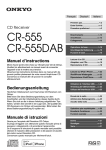

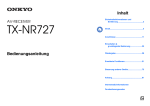
![2 Appuyez sur [ENTER].](http://vs1.manualzilla.com/store/data/006344112_1-5490808b11a7af7cfb484770c0b5963d-150x150.png)